Page 1

3-059-592-22 (1)
Digital
Video Camera
Recorder
Mode d’emploi
Avant la mise en service de cet appareil, prière de lire attentivement le mode
d’emploi et de le conserver pour toute référence future.
DCR-TRV20
DCR-TRV6/TRV11/TRV20
©2000 Sony Corporation
Page 2

Félicitations pour l’achat de ce camescope Digital Handycam Sony. Il vous permettra de saisir
Bienvenue!
des moments précieux de la vie et vous garantira une image et un son de très grande qualité.
Le camescope Digital Handycam présente de nombreuses fonctions élaborées, mais il est
facile de s’en servir. Très vite, vous serez à même de produire vos propres vidéogrammes que
vous regarderez encore avec plaisir dans les années à venir.
AVERTISSEMENT
Pour éviter tout risque d’incendie ou de décharge
électrique, ne pas exposer cet appareil à la pluie ou à
l’humidité.
Pour éviter tout risque de décharge électrique, ne pas
ouvrir le coffret de cet appareil et ne confier son
entretien qu’à un personnel qualifié.
Ne jamais exposer la batterie rechargeable à une
température supérieure à 140°F (60°C), comme dans
une voiture garée au soleil ou dans un endroit exposé
aux rayons du soleil.
ATTENTION
POUR PREVENIR LES CHOCS
ELECTRIQUES, RACCORDER LA LAME
LARGE DE LA FICHE A LA FENTE LARGE
DE LA PRISE. INSERER LES LAMES
COMPLETEMENT.
DEPOT DES BATTERIES AU LITHIUMION
DEPOSEZ LES BATTERIES AU LITHIUMION AUX ENDROITS RECOMMANDES.
Vous pouvez rapporter les batteries au lithium-ion
dans un point de ramassage.
Remarque: Dans certains pays, il est interdit de
Pour connaître le point de ramassage le plus proche
de chez vous, composez le 416-499-SONY (Canada
uniquement)
Avertissement: Ne pas utiliser des batteries au
jeter les batteries au lithium-ion avec les
ordures ménagères ou dans les
poubelles de bureau.
lithium-ion qui sont endommagées
ou qui fuient.
2
Page 3
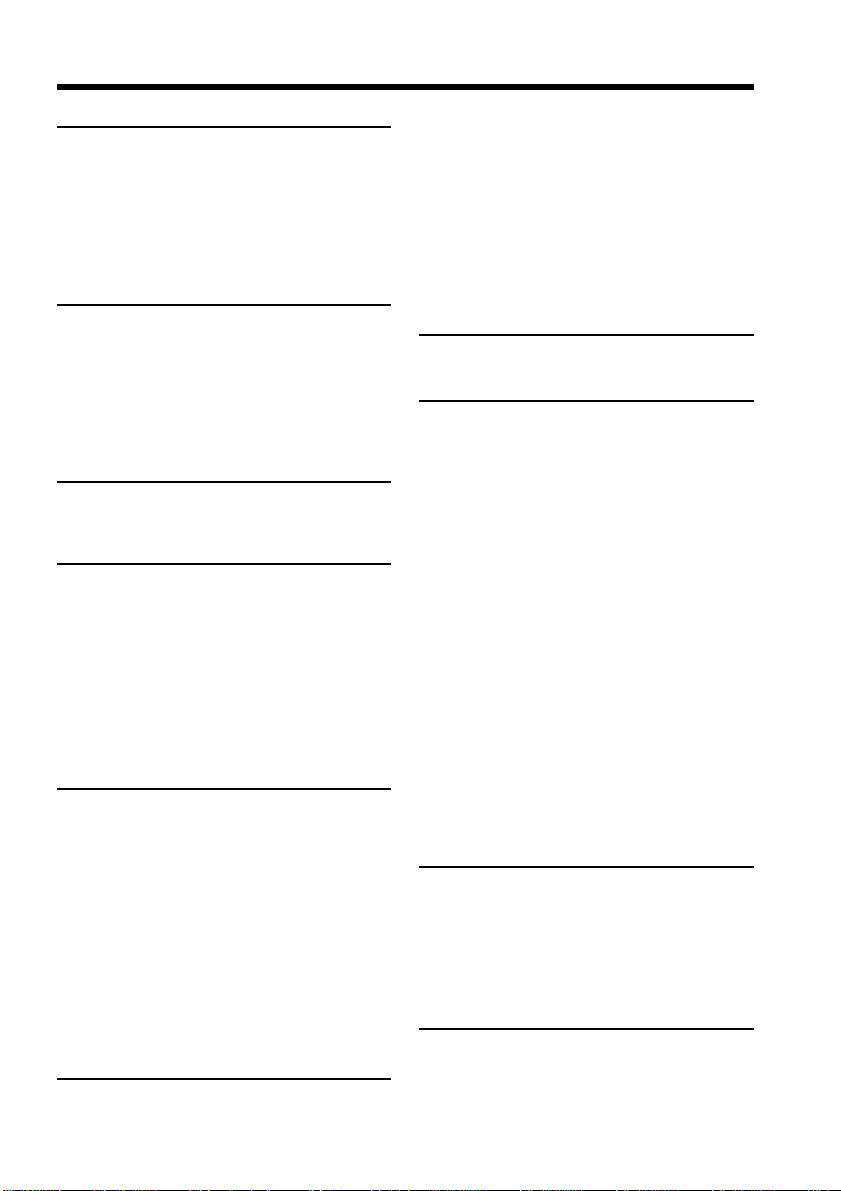
Table des matières
Guide de démarrage rapide.............................. 4
Mise en route
Utilisation de ce manuel ......................................... 6
Vérification des accessoires fournis ...................... 8
Etape 1 Préparation de la source
Etape 2 Introduction d’une cassette ................. 14
Enregistrement – Opérations de base
Prise de vues........................................................... 15
Contrôle de la prise de vues................................. 23
Lecture – Opérations de base
Lecture d’une cassette ........................................... 24
Visionnage de l’enregistrement sur un
Opérations d’enregistrement avancées
Enregistrement d’une image fixe sur cassette
Réglage manuel de la balance des blancs .......... 32
Utilisation du mode grand écran ........................ 33
Utilisation du fondu .............................................. 34
Utilisation d’effets spéciaux
Utilisation d’effets spéciaux
Utilisation de la fonction PROGRAM AE .......... 40
Réglage manuel de l’exposition .......................... 42
Mise au point manuelle ........................................ 43
Opérations de lecture avancées
Lecture d’une cassette avec effets d’image ........ 44
Lecture d’une cassette avec effets
Agrandissement d’images enregistrées sur les
Localisation rapide d’une scène par la
Recherche des limites d’une cassette enregistrée
Recherche d’un enregistrement d’après la date
Recherche d’une photo
Montage
Copie d’une cassette .............................................. 53
d’alimentation ......................................... 9
Mise en place de la batterie
rechargeable ................................................. 9
Recharge de la batterie rechargeable ......... 10
Raccordement au secteur ............................ 13
Prise de vues de sujets à contre-jour
(BACK LIGHT) .......................................... 20
Prise de vues dans l’obscurité
(Prise de vues nocturne/
Super Prise de vues nocturne) ................. 21
– END SEARCH/EDITSEARCH/Revue
d’enregistrement ................................................. 23
téléviseur .............................................................. 27
– Enregistrement de photos sur cassette ......... 29
– Effet d’image .................................................... 36
– Effet numérique ............................................... 37
numériques .......................................................... 45
cassettes
– PB ZOOM ......................................................... 46
mémorisation du point zéro ............................. 47
d’après le titre
– Recherche de titre ............................................ 48
– Recherche de date ............................................ 49
– Recherche de photo/Balayage des
photos ................................................................... 51
Copie de scènes souhaitées uniquement
- Montage programmé numérique .................. 55
Utilisation avec un appareil vidéo analogique et
un PC
– Fonction de conversion du signal ................. 65
Enregistrement vidéo ou de programmes
TV .......................................................................... 66
Insertion d’une scène à partir d’un
magnétoscope
– Montage par insertion ..................................... 70
Doublage son .......................................................... 72
Incrustation d’un titre ........................................... 76
Création de titres personnalisés .......................... 80
Titrage d’une cassette............................................ 82
Personnalisation du caméscope
Changement des réglages de menu .................... 84
Réglage de la date et de l’heure ........................... 91
Fonctionnement du “Memory Stick”
(DCR-TRV11/TRV20 uniquement)
Utilisation d’un “Memory Stick”
– Introduction ...................................................... 92
Enregistrement d’images fixes sur des
“Memory Stick”
– Enregistrement de photos en mémoire ........ 99
Incrustation d’une image fixe d’un “Memory
Stick” dans une image animée
– MEMORY MIX ............................................... 104
Enregistrement d’une image d’une
minicassette DV comme image fixe ............... 107
Copie d’images fixes d’une minicassette DV
– Sauvegarde de photos ................................... 110
Visualisation d’une image fixe
– Lecture de photos en mémoire .................... 112
Copie de l’image enregistrée sur des “Memory
Stick” sur des minicassettes DV ..................... 115
Agrandissement des images fixes
enregistrées sur des “Memory Stick”
– Memory PB ZOOM ....................................... 117
Lecture des images en boucle
– SLIDE SHOW ................................................. 118
Protection contre un effacement accidentel
– Protection d’images ....................................... 119
Suppression d’images ......................................... 120
Inscription d’une marque d’impression
– PRINT MARK ................................................ 122
Informations complémentaires
Cassettes utilisables ............................................. 123
A propos de i.LINK ............................................. 125
Guide de dépannage ........................................... 127
Affichage d’autodiagnostic ................................ 133
Indicateurs et messages d’avertissement ......... 134
Utilisation du caméscope à l’étranger .............. 136
Entretien et précautions ...................................... 137
Spécifications ........................................................ 141
Référence rapide
Nomenclature....................................................... 143
Aperçu rapide des fonctions .............................. 150
Index ...................................................................... 151
Mise en route
3
Page 4

Guide de démarrage rapide
Ce chapitre vous présente les fonctions de base de
votre caméscope. Reportez-vous aux pages entre
parenthèses “()” pour des informations plus
détaillées.
Raccordement du cordon d’alimentation (p. 13)
Lorsque vous filmez en extérieur, utilisez la batterie rechargeable (p. 9).
Guide de d
émarrage rapide
Ouvrez le
couvercle de la
prise DC IN.
Raccordez la fiche avec
son repère v orienté
côté objectif.
Adaptateur secteur (fourni)
Mise en place d’une cassette (p. 14)
1Faites glisser OPEN/
EJECT dans le sens
de la flèche et ouvrez
le couvercle.
EJECT
2Poussez la partie
centrale à l’arrière de
la cassette pour
l’insérer.
3Fermez le logement
de la cassette en
appuyant sur
l’indication sur
le logement.
4Quand le logement
de la cassette est
complètement
abaissé, refermez le
couvercle jusqu’à ce
qu’il s’encliquette.
4
Page 5

Enregistrement d’une image (p. 15)
1Retirez le capuchon d’objectif.
2Mettez le commutateur POWER sur CAMERA
tout en appuyant sur le petit bouton vert.
4Appuyez sur START/STOP.
L’enregistrement commence. Pour arrêter
l’enregistrement, appuyez de nouveau sur
START/STOP.
3Pour ouvrir le panneau
LCD, appuyez sur
OPEN. L’image apparaît
sur l’écran LCD.
Viseur
Lorsque le panneau LCD est refermé, utilisez le
viseur en plaçant votre œil contre son oeilleton.
Contrôle de l’image de lecture sur l’écran LCD
(p. 24)
1Mettez le commutateur POWER
sur VCR tout en
appuyant sur le
petit bouton vert.
VCR
R
E
W
O
P
CAMERA
MEMORY
OFF
(
CHG
)
2Appuyez sur m pour rembobiner la
bande.
REW
3Appuyez sur N pour commencer la
lecture.
PLAY
VCR
OFF
P
O
W
E
R
(
CHG
)
CAMERA
MEMORY
Guide de d
émarrage rapide
REMARQUE
Ne prenez pas le caméscope par le
viseur ni par le panneau LCD.
5
Page 6

— Mise en route —
U
tilisation de ce manuel
Les instructions de ce mode d’emploi sont destinées aux deux modèles indiqués cidessous. Avant de lire ce mode d’emploi et de commencer à filmer, vérifiez le numéro
de votre modèle sur le dessous du caméscope. C’est le modèle DCR-TRV20 qui est
utilisé pour les illustrations. Sinon, le nom de modèle apparaît dans les illustrations.
Toute différence de fonctionnement est clairement spécifiée dans le texte, par exemple
“DCR-TRV20E uniquement”.
Dans ce mode d’emploi, les touches et réglages sont toujours indiqués en majuscules.
Par ex. Réglez le commutateur POWER sur CAMERA.
Chaque opération que vous effectuez est confirmée par un signal sonore (bip).
Différences entre les modèles
DCRRepère MEMORY*
(sur le commutateur
POWER)
z Fourni
— Non fourni
* Le modèle avec MEMORY inscrit sur le commutateur POWER est équipé de fonctions de
mémoire. Voir page 92 pour les détails.
**Sortie uniquement.
TRV6
—
TRV11
z
TRV20
z
Remarque sur la mémoire de cassette
Votre caméscope utilise le format DV. Vous ne pouvez utiliser que des minicassettes
DV avec ce caméscope. Il est conseillé d’utiliser une cassette avec mémoire de cassette
.
Les fonctions dépendant de la présence de la mémoire de cassette sont les suivantes:
•Recherche de fin d’enregistrement (p. 23, 26)
•Recherche d’un enregistrement d’après la date - Recherche de date (p. 49)
•Recherche de photo (p. 51)
Les fonctions opérationnelles seulement avec la mémoire de cassette sont les suivantes:
•Recherche des limites d’une cassette enregistrée d’après le titre - Recherche de titre
(p. 48)
•Incrustation d’un titre (p. 76)
•Création de titres personnalisés (p. 80)
•Titrage d’une cassette (p. 82)
Pour les détails, voir page 123.
Ce repère est présent dans l’introduction aux fonctions utilisables seulement
avec la mémoire de cassette.
Les cassettes avec mémoire de cassette portent la marque (Mémoire de cassette).
6
Page 7

Utilisation de ce manuel
Remarque sur les standards de télévision couleur
Les standards de télévision couleur sont différents d’un pays à l’autre. Si vous voulez
regarder vos films sur un téléviseur, il vous faudra un téléviseur NTSC.
Précautions concernant les droits d’auteur
Les émissions de télévision, les films, les cassettes vidéo et autres enregistrements peuvent
être protégés par des droits d’auteur.
La copie non autorisée de ces enregistrements peut être contraire aux lois sur la propriété
artistique.
Précautions concernant le caméscope
•L’écran LCD et le viseur électronique sont fabriqués avec une technologie de haute
précision. Il se peut cependant que vous voyiez de petits points noirs et/ou des points
lumineux (rouge, bleu, vert ou blanc) qui apparaissent continuellement sur l’écran LCD
et dans le viseur. Ces points se produisent normalement dans le procès de fabrication
et n’influencent pas du tout les images enregistrées.
Le taux efficace des pixels et/ou de l’écran est de 99,99% ou plus.
•Evitez de mouiller le caméscope. Protégez-le de la pluie ou de l’eau de mer. La pluie et l’eau
de mer peuvent provoquer des dégâts parfois irréparables. [a]
•Ne jamais exposer le caméscope à des températures supérieures à 60°C (140°F), comme en
plein soleil ou dans une voiture garée au soleil. [b]
•Ne posez pas le caméscope avec le viseur ou l’écran LCD dirigé vers le soleil. L’intérieur du
viseur ou l’écran LCD pourrait être endommagé. [c]
[a] [b] [c]
Mise en route
Aucune compensation ne pourra être accordée si la lecture ou l’enregistrement d’une cassette vidéo
ont été impossibles en raison d’un mauvais fonctionnement du caméscope, de la cassette ou d’un
autre problème.
7
Page 8
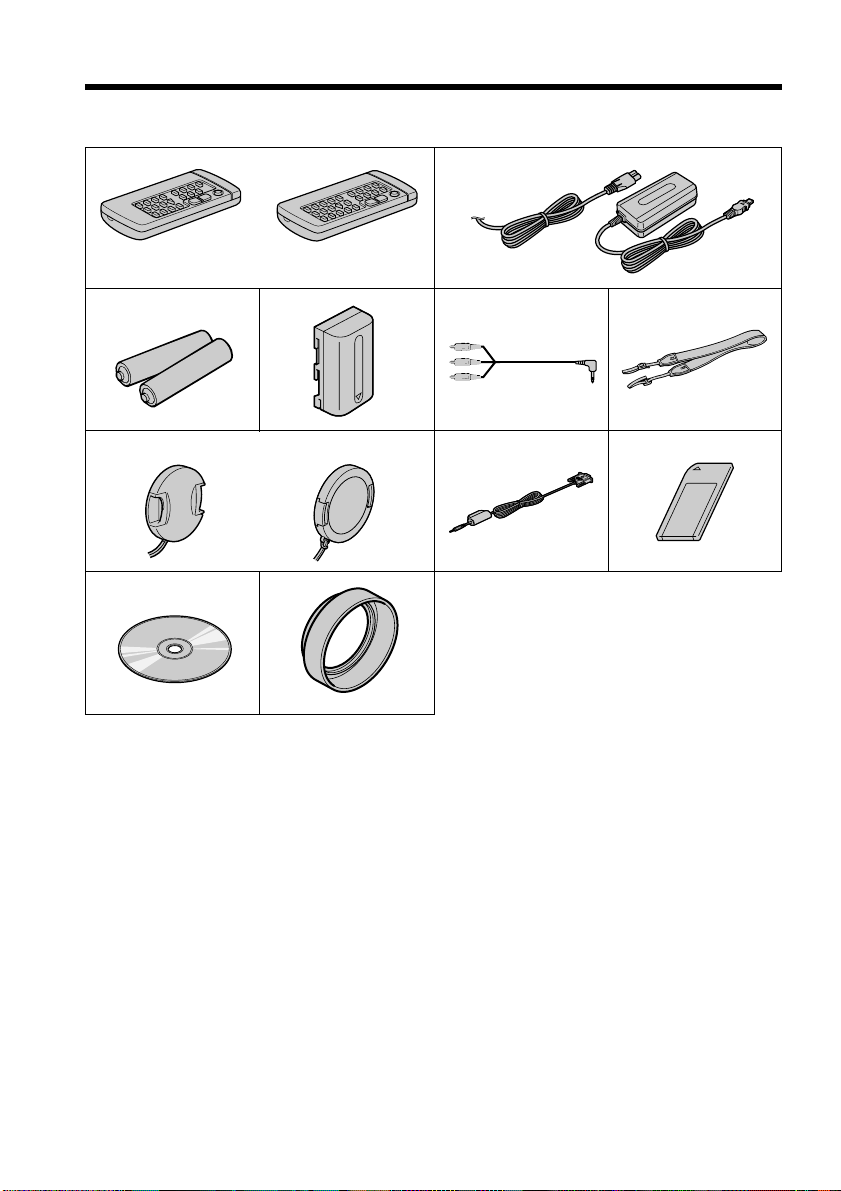
Vérification des accessoires fournis
Assurez-vous que les accessoires suivants sont fournis avec votre caméscope.
1
3
DCR-TRV20
7
q;
RMT-808
oder
4
DCR-TRV6/TRV11
oder
qa
RMT-811
2
5
8 9
6
1 Télécommande sans fil (1) (p. 148)
RMT-808: DCR-TRV6
RMT-811: DCR-TRV11/TRV20
2 Adaptateur secteur AC-L10A/L10B/
L10C (1), cordon d’alimentation (1)
(p. 10)
3 Pile AA (R6) pour télécommande (2)
(p. 148)
4 Batterie rechargeable NP-FM50 (1)
(p. 9, 10)
5 Câble de connexion A/V (1) (p. 27, 53)
8
6 Bandoulière (1) (p. 143)
7 Capuchon d’objectif (1) (p. 15)
8 Câble série PC (1) (p. 114)
DCR-TRV11/TRV20 uniquement
9 “Memory Stick” (1) (p. 92)
DCR-TRV11/TRV20 uniquement
0 Logiciel d‘application: Picture Gear 4.1
Lite (CD ROM) (1) (p. 114)
DCR-TRV11/TRV20 uniquement
qa Casquette d’objectif (1) (p. 18)
DCR-TRV20 uniquement
Page 9
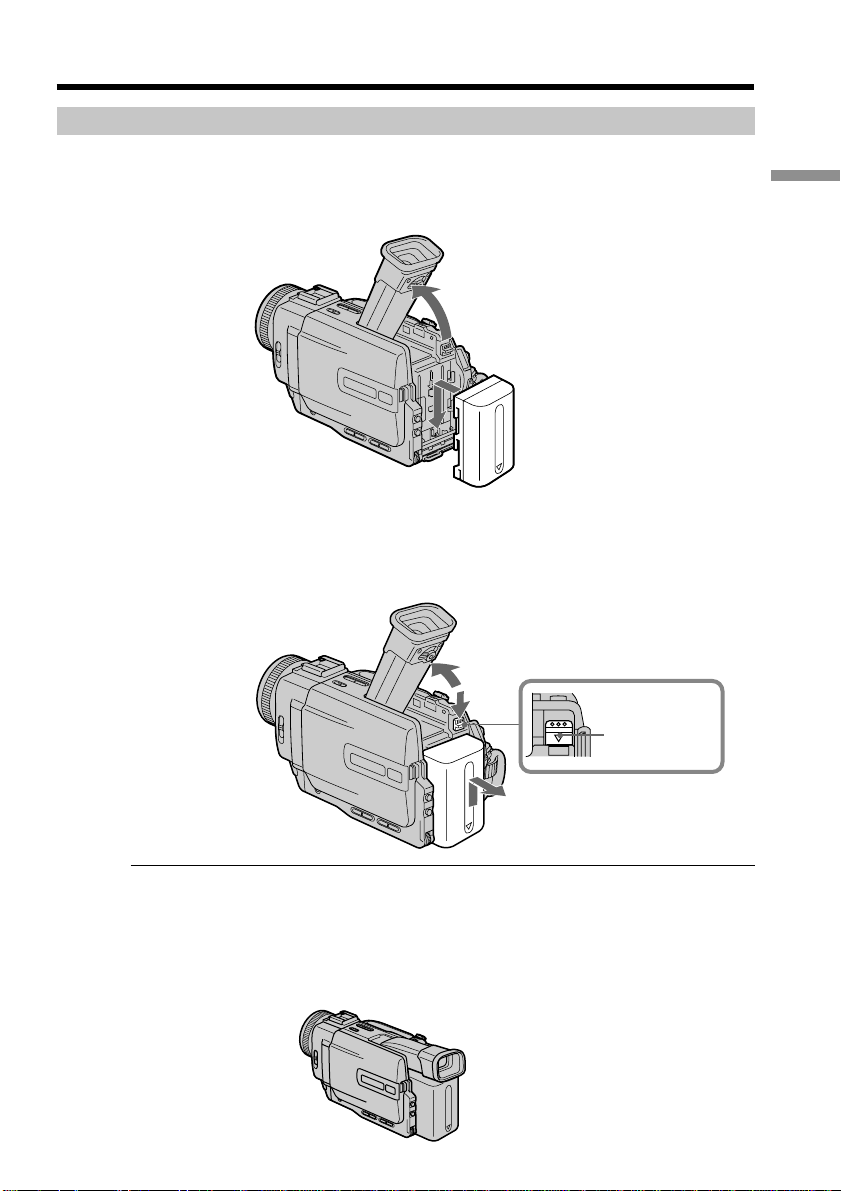
Etape 1 Préparation de la source d’alimentation
Mise en place de la batterie rechargeable
Installez la batterie rechargeable pour utiliser le caméscope en extérieur.
(1) Relevez le viseur.
(2) Faites glisser la batterie rechargeable vers le bas jusqu’à ce qu’elle s’encliquette.
1
2
Pour enlever la batterie rechargeable
(1) Relevez le viseur.
(2) Faites glisser la batterie rechargeable dans le sens de la flèche tout en appuyant
sur BATT.
Mise en route
1
2
BATT
Levier de
dégagement
BATT
2
Après avoir installé la batterie rechargeable
Ne prenez pas le caméscope par la batterie rechargeable. Elle peut se détacher du
caméscope et ce dernier peut s’endommager en tombant.
Si vous utilisez une batterie rechargeable grande capacité
Si vous installez la batterie rechargeable NP-FM70/FM90/FM91 sur votre caméscope,
déployez le viseur. Faites attention à ne pas coincer votre doigt quand vous relevez ou
abaissez le viseur.
9
Page 10
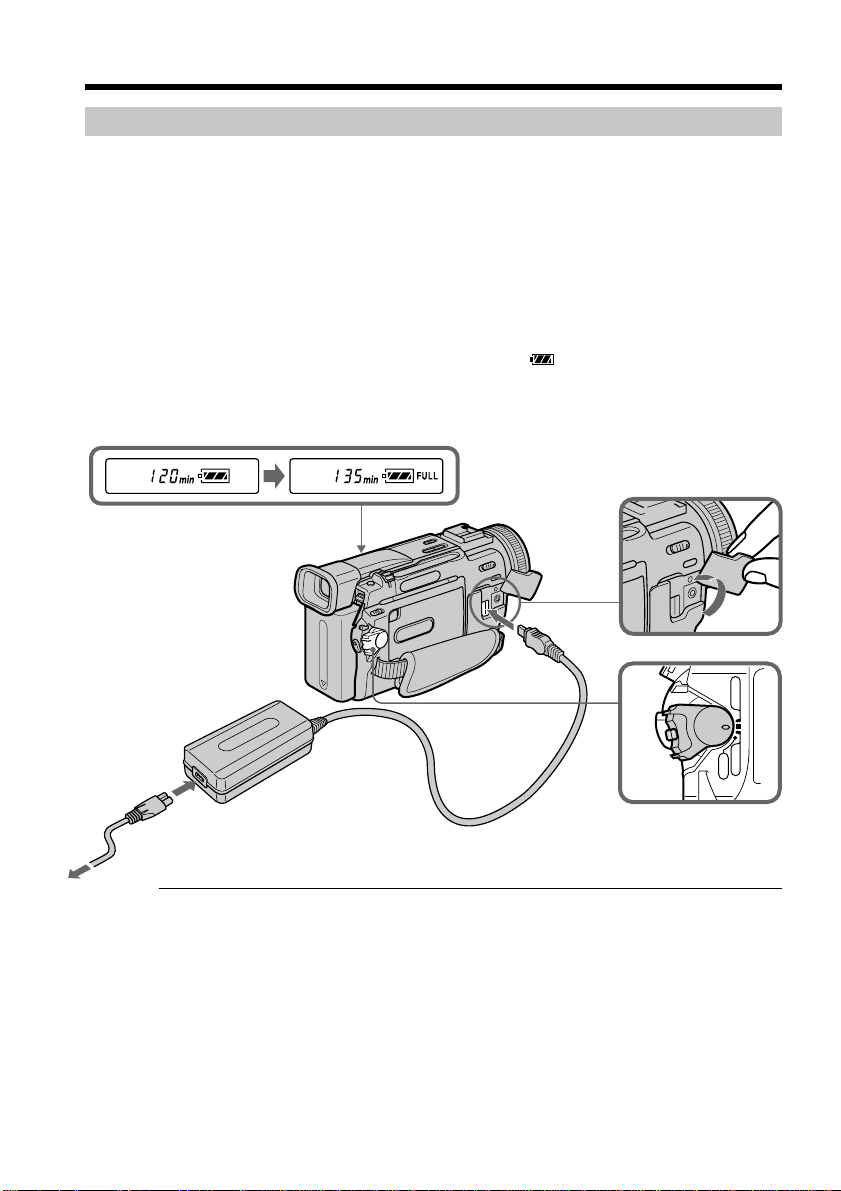
Etape 1 Préparation de la source d’alimentation
Recharge de la batterie rechargeable
Rechargez la batterie avant d’utiliser le caméscope.
Ce caméscope ne fonctionne qu’avec une batterie rechargeable de type “InfoLITHIUM”
(série M).
(1) Ouvrez le cache de la prise DC IN en tirant légèrement le cache vers l’extérieur
et en le faisant tourner. Raccordez l’adaptateur secteur fourni avec votre
caméscope à la prise DC IN de votre caméscope, le repère v de la fiche étant
orienté vers le côté objectif.
(2) Raccordez le cordon d’alimentation à l’adaptateur secteur.
(3) Raccordez le cordon d’alimentation à la prise secteur.
(4) Réglez le commutateur POWER sur OFF (CHG). La recharge commence. Le
temps d’utilisation de la batterie est indiqué en minutes sur l’afficheur.
Quand l’indicateur d’autonomie de batterie devient , la recharge normale est
terminée. Pour recharger la batterie complètement (recharge complète), laissez la en
place encore une heure environ après la recharge normale, jusqu’à ce que FULL
apparaisse sur l’afficheur. Une recharge complète vous permettra d’utiliser le
caméscope plus longtemps.
10
1
4
POWER
VCR
CAMERA
MEMORY
2
Après avoir rechargé la batterie rechargeable
Débranchez l’adaptateur secteur de la prise DC IN de votre caméscope.
Remarques
•Les parties métalliques de la fiche CC de l’adaptateur secteur ne doivent pas toucher
d’objets métalliques. Un court-circuit pourrait sinon endommager l’adaptateur
secteur.
•Gardez la batterie sèche.
•Lorsque la batterie rechargeable n’est pas utilisée pendant une période prolongée,
rechargez une seule fois entièrement la batterie, puis utilisez-la jusqu’à ce qu’elle se
décharge de nouveau complètement. Conservez la batterie rechargeable dans un
endroit frais.
Indicateur de temps d’utilisation de la batterie
Le temps de batterie restant que vous enregistrez avec le viseur est affiché.
Cet indicateur qui apparaît sur l’afficheur renseigne grossièrement sur le temps
d’enregistrement.
Batterie rechargeable
La batterie rechargeable est légèrement chargée avant de quitter l’usine.
OFF
(
CHG
)
Page 11

Etape 1 Préparation de la source d’alimentation
Pendant le calcul du temps d’utilisation de la batterie
“– – – min” apparaît sur l’afficheur.
Pendant la recharge de la batterie, aucun indicateur n’apparaît ou l’indicateur
clignote sur l’afficheur dans les cas suivants:
– La batterie rechargeable n’est pas installée correctement.
– L’adaptateur secteur est débranché.
– La batterie rechargeable ne fonctionne pas correctement.
Temps de charge
Batterie rechargeable Recharge complète (Charge normale)
NP-FM50 (fournie) 150 (90)
NP-FM70 240 (180)
NP-FM90 330 (270)
NP-FM91 360 (300)
Temps approximatif en minutes pour recharger une batterie vide
Temps d’enregistrement
DCR-TRV6
Enregistrement avec Enregistrement avec
Batterie rechargeable le viseur l’écran LCD
En continu* Théorique** En continu* Théorique**
NP-FM50 (fournie) 200 (180) 110 (95) 145 (130) 75 (70)
NP-FM70 415 (375) 225 (205) 305 (270) 165 (145)
NP-FM90 630 (565) 345 (310) 460 (410) 250 (225)
NP-FM91 725 (655) 395 (360) 535 (480) 290 (260)
Mise en route
DCR-TRV11
Enregistrement avec Enregistrement avec
Batterie rechargeable le viseur l’écran LCD
En continu* Théorique** En continu* Théorique**
NP-FM50 (fournie) 195 (175) 105 (95) 140 (125) 75 (65)
NP-FM70 400 (360) 220 (195) 295 (265) 160 (145)
NP-FM90 600 (540) 330 (295) 450 (400) 245 (220)
NP-FM91 695 (625) 380 (340) 520 (465) 285 (255)
DCR-TRV20
Enregistrement avec Enregistrement avec
Batterie rechargeable le viseur l’écran LCD
En continu* Théorique** En continu* Théorique**
NP-FM50 (fournie) 135 (120) 80 (70) 105 (95) 60 (55)
NP-FM70 275 (250) 165 (150) 225 (205) 135 (120)
NP-FM90 425 (380) 255 (225) 345 (310) 205 (185)
NP-FM91 490 (440) 290 (260) 400 (360) 240 (215)
Nombre approximatif de minutes lorsque vous utilisez une batterie entièrement
rechargée
11
Page 12
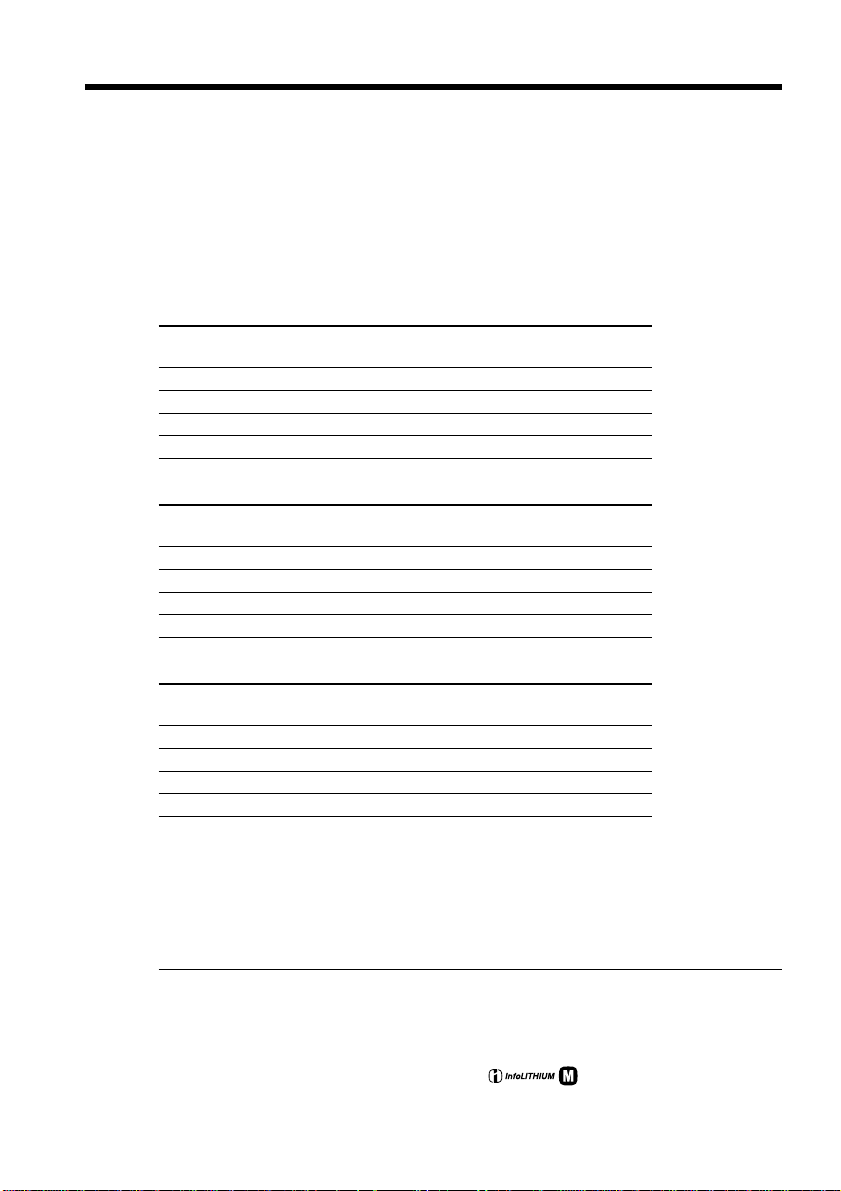
Etape 1 Préparation de la source d’alimentation
Les chiffres entre parenthèses “()” indiquent le temps lorsque vous utilisez une
batterie normalement rechargée.
* Temps approximatif d’enregistrement continu à 25°C (77°F). L’autonomie de la
batterie sera plus courte si vous utilisez le caméscope dans un lieu froid.
**Temps approximatif d’enregistrement en minutes avec marche/arrêt
d’enregistrement, zoom et mise sous et hors tension répétés. L’autonomie réelle de la
batterie peut être inférieure.
Temps de lecture/Wiedergabedauer
DCR-TRV6
Batterie rechargeable
NP-FM50 (fournie) 145 (130) 200 (180)
NP-FM70 305 (270) 415 (375)
NP-FM90 460 (410) 630 (565)
NP-FM91 535 (480) 725 (655)
DCR-TRV11
Batterie rechargeable
NP-FM50 (fournie) 140 (125) 195 (175)
NP-FM70 295 (265) 400 (360)
NP-FM90 450 (400) 600 (540)
NP-FM91 520 (465) 695 (625)
Temps de lecture Temps de lecture avec
sur l’écran LCD l’écran LCD fermé
Temps de lecture Temps de lecture avec
sur l’écran LCD l’écran LCD fermé
12
DCR-TRV20
Batterie rechargeable
NP-FM50 (fournie) 125 (110) 160 (145)
NP-FM70 265 (235) 335 (300)
NP-FM90 400 (360) 505 (455)
NP-FM91 465 (415) 585 (525)
Temps de lecture Temps de lecture avec
sur l’écran LCD l’écran LCD fermé
Nombre approximatif de minutes lorsque vous utilisez une batterie entièrement
rechargée
Les chiffres entre parenthèses “()” indiquent le temps lorsque vous utilisez une
batterie normalement rechargée. L’autonomie de la batterie sera plus courte si vous
utilisez le caméscope dans un lieu froid.
Qu’est-ce qu’une batterie “InfoLITHIUM”?
Une batterie “InfoLITHIUM” est une batterie au lithium-ion qui échange des données
sur la consommation de la batterie avec d’autres appareils vidéo compatibles. Ce
caméscope est compatible avec la batterie rechargeable “InfoLITHIUM” (série M). Il ne
fonctionne qu’avec une batterie “InfoLITHIUM”. Les batteries rechargeables
“InfoLITHIUM” de série M portent la marque
.
TM
SERIES
”InfoLITHIUM” est une marque de commerce de Sony Corporation.
Page 13

Etape 1 Préparation de la source d’alimentation
Raccordement au secteur
Si vous devez utiliser le caméscope pendant longtemps, nous vous conseillons de
raccorder l’adaptateur secteur pour faire fonctionner le caméscope sur le secteur.
(1) Ouvrez le cache de la prise DC IN en tirant légèrement le cache vers l’extérieur
et en le faisant tourner. Raccordez l’adaptateur secteur fourni avec votre
caméscope à la prise DC IN de votre caméscope, le repère v de la fiche étant
orienté vers le côté objectif.
(2) Raccordez le cordon d’alimentation à l’adaptateur secteur.
(3) Raccordez le cordon d’alimentation à la prise secteur.
Mise en route
1
2, 3
PRECAUTION
L’appareil n’est pas déconnecté de la source d’alimentation CA (secteur) aussi
longtemps qu’il reste raccordé au secteur, même si l’appareil lui-même a été mis hors
tension.
Remarques
•L’adaptateur secteur peut alimenter le caméscope même si la batterie rechargeable est
fixée au caméscope.
•La prise DC IN est la “source prioritaire”. C’est-à-dire que la batterie rechargeable ne
fournira pas l’alimentation si le cordon d’alimentation est raccordé à la prise DC IN
même s’il n’est pas raccordé à une prise murale.
Utilisation de la batterie de voiture
Utilisez l’adaptateur/chargeur secteur Sony (non fourni).
13
Page 14
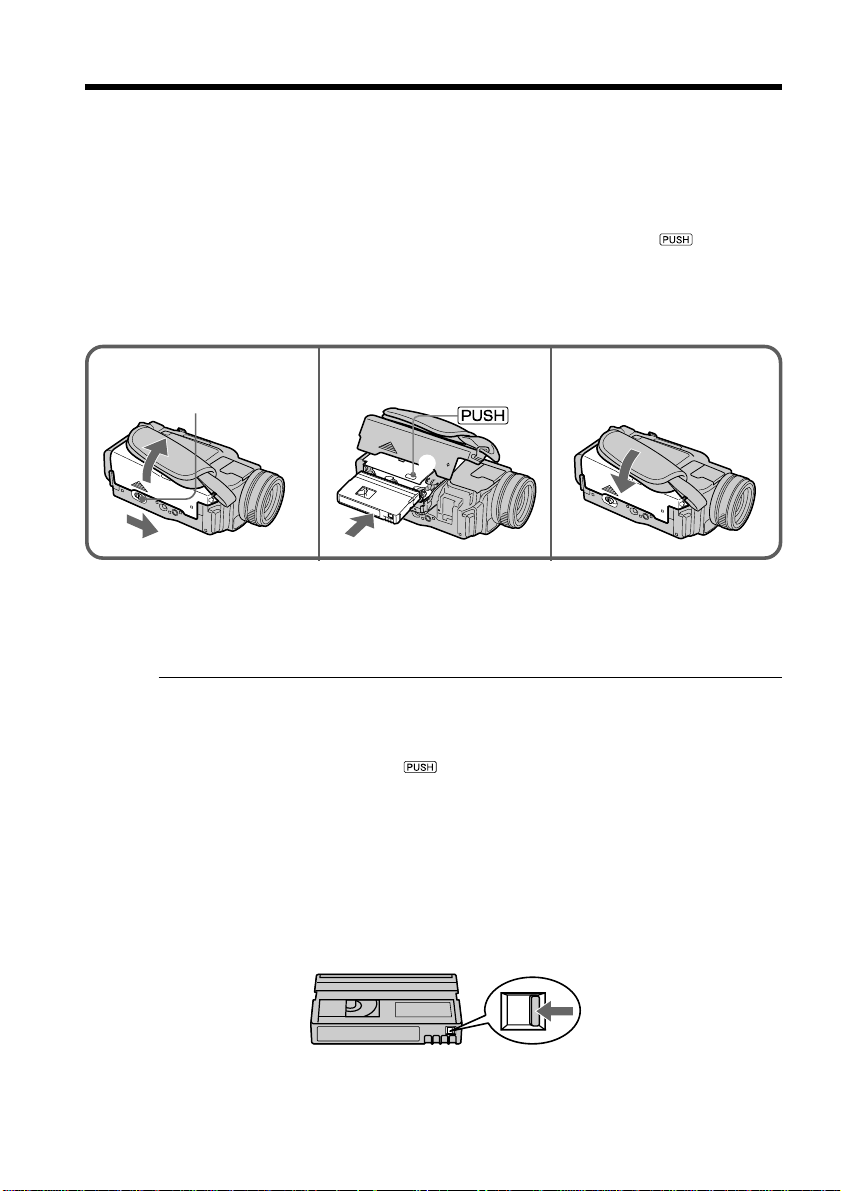
Etape 2 Introduction d’une cassette
(1) Installez la source d’alimentation.
(2) Faites glisser OPEN/EJECT dans le sens de la flèche et ouvrez le couvercle. Le
logement de la cassette s’élève automatiquement et s’ouvre.
(3) Poussez la partie centrale à l’arrière de la cassette pour l’insérer. Insérez
complètement la cassette en ligne droite dans le logement de la cassette avec la
fenêtre tournée vers l’extérieur.
(4) Fermez le logement de la cassette en appuyant sur l’indication
logement. Celui-ci s’abaisse automatiquement.
(5) Quand le logement de la cassette est complètement abaissé, refermez le
couvercle jusqu’à ce qu’il s’encliquette.
sur le
2
OPEN/EJECT
Pour éjecter une cassette
Suivez la procédure ci-dessus et à l’étape 3, enlevez la cassette.
Remarques
•N’appuyez pas sur le logement de la cassette pour le fermer, sinon le mécanisme
risque de ne plus fonctionner.
•Le logement de la cassette risque de ne pas se refermer si vous appuyez à un endroit
du couvercle différent du repère .
Quand vous utilisez une minicassette DV avec mémoire de cassette
Lisez les instructions concernant la mémoire de cassette afin d’utiliser correctement
cette fonction (p. 123).
Pour éviter un effacement accidentel
Tirez le taquet de la cassette pour découvrir le repère rouge.
3, 4
3
5
4
14
Page 15

— Enregistrement – Opérations de base —
Prise de vues
La mise au point est automatique sur ce caméscope.
(1) Enlevez le capuchon d’objectif en appuyant sur les deux boutons latéraux et
attachez-le à la sangle.
(2) Installez la source d’alimentation et insérez une cassette. Reportez-vous à
“Etape 1” et “Etape 2” pour des informations détaillées à ce sujet (p. 9 à p. 14).
(3) Mettez le commutateur POWER sur CAMERA tout en appuyant sur le petit
bouton vert. Le caméscope entre en mode d’attente.
(4) Pour ouvrir le panneau LCD, appuyez sur OPEN. Le viseur s’éteint
automatiquement.
(5) Appuyez sur START/STOP. L’enregistrement commence. L’indicateur “REC”
apparaît. Le voyant de tournage à l’avant du caméscope s’allume. Pour arrêter
l’enregistrement, appuyez de nouveau sur START/STOP.
Enregistrement
– Opérations de base
1
4
Voyant de tournage
Microphone
Remarque
Saisissez bien la sangle.
2
5
Commutateur LOCK
3
POWER
REC
40
min
VCR
CAMERA
MEMORY
OFF
(
CHG
)
0:00:01
Remarque sur le mode d’enregistrement
Ce caméscope enregistre et reproduit les cassettes en mode SP (normal) et LP (longue
durée). Sélectionnez SP ou LP dans les réglages de menu. En mode LP, le temps
d’enregistrement est de 1,5 fois celui en mode SP.
Quand vous enregistrez une cassette en mode LP sur ce caméscope, il est conseillé de
lire également cette cassette sur ce caméscope.
15
Page 16
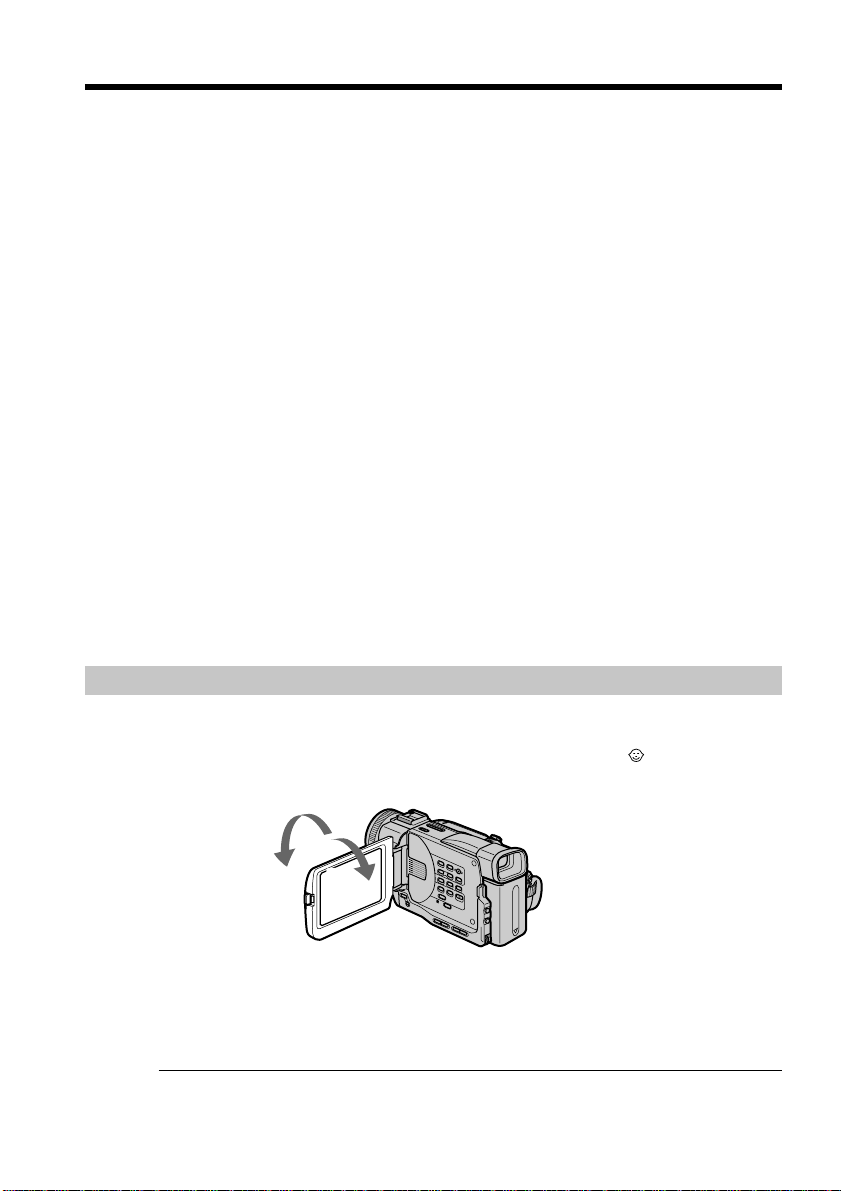
Prise de vues
Remarque sur le verrou (DCR-TRV11E/TRV20E uniquement)
Quand vous faites glisser le commutateur LOCK vers la droite, le commutateur
POWER ne peut plus être réglé accidentellement sur MEMORY. Le commutateur LOCK
a été réglé sur la position de gauche en usine.
Pour obtenir des transitions douces
Vous pouvez obtenir une transition douce entre
la dernière scène enregistrée et la suivante si
vous n’éjectez pas la cassette, même si vous mettez le caméscope hors tension.
Toutefois, vérifiez ce qui suit:
• Evitez d’avoir des enregistrement en mode SP et en mode LP sur la même bande.
• Avant de changer la batterie rechargeable, réglez POWER sur OFF (CHG).
Néanmoins, quand vous utilisez une cassette avec mémoire de cassette, vous pouvez
obtenir une transition douce même après avoir éjecté la cassette si vous utilisez la
fonction END SEARCH (p. 23).
Si vous laissez le caméscope en mode d’attente pendant plus de 5 minutes quand
la cassette est insérée
Le caméscope s’éteindra automatiquement. Cette fonction a pour but d’économiser
l’énergie de la batterie et de préserver la batterie rechargeable et la cassette contre
l’usure. Pour revenir au mode d’attente, réglez le commutateur POWER sur OFF
(CHG), puis de nouveau sur CAMERA.
Quand vous enregistrez dans les modes SP et LP sur une cassette ou enregistrez
certaines scènes dans le mode LP
L’image de lecture peut être déformée ou le code temporel ne pas être écrit
correctement entre les scènes.
16
Réglage de l’écran LCD
Le panneau LCD bascule d’environ 90 degrés du côté du viseur et d’environ 180 degrés
du côté de l’objectif.
Si vous tournez le panneau LCD dans le sens opposé, l’indicateur apparaîtra dans le
viseur et sur l’écran LCD (Mode Miroir).
180°
90°
Pour fermer le panneau LCD, mettez-le d’abord à la verticale et après le déclic rabattezle contre le caméscope.
Remarque
Le viseur s’éteint automatiquement, sauf dans le mode Miroir, lorsque vous utilisez
l’écran LCD.
Page 17

Prise de vues
Si vous utilisez l’écran LCD en extérieur au soleil
L’image sera à peine visible. Dans ce cas, il est préférable d’utiliser le viseur.
Image en mode Miroir
L’image sur l’écran LCD est inversée comme une image miroir. Mais elle est enregistrée
normalement.
Pendant la prise de vues en mode Miroir
ZERO SET MEMORY de la télécommande ne fonctionne pas.
Enregistrement
Indicateurs en mode Miroir
L’indicateur STBY apparaît sous la forme Xz et REC sous la forme z. Certains
indicateurs sont inversés et d’autres n’apparaissent pas du tout.
Réglage de la luminosité de l’écran LCD
Appuyez sur l’une ou l’autre des deux touches LCD BRIGHT pour ajuster la luminosité
de l’écran LCD.
LCD BRIGHT
to dim
to brighten
Rétroéclairage de l’écran LCD
Vous pouvez changer la luminosité du rétroéclairage. Sélectionnez LCD B.L. dans les
réglages de menu. (p. 84)
Même si vous réglez le rétroéclairage ou la luminosité de l’écran LCD
L’image enregistrée n’en sera pas affectée.
Après la prise de vues
– Opérations de base
(1) Réglez le commutateur POWER sur OFF (CHG).
(2) Refermez le panneau LCD.
(3) Ejectez la cassette.
17
Page 18

Prise de vues
Réglage du viseur
Si vous ne voulez pas filmer avec le panneau LCD, laissez-le fermé et regardez l’image
dans le viseur. Réglez l’oculaire à votre vue de sorte que les indicateurs soient bien nets
dans le viseur.
Pour ce faire, relevez le viseur et bougez le levier de réglage dioptrique.
Rétroéclairage du viseur
Vous pouvez changer la luminosité du rétroéclairage. Sélectionnez VF B.L. dans les
réglages de menu. (p. 84)
Fixation de la casquette d’objectif fournie (DCR-TRV20 uniquement)
18
Pour enregistrer des images impeccables sous une lumière intense, il est conseillé de
fixer la casquette d’objectif. De même, le capuchon d’objectif peut être utilisé lorsque la
casquette d’objectif est placée.
Remarques
•Lorsque vous utilisez la télécommande et la casquette d’objectif, il se peut que la
télécommande ne fonctionne pas correctement étant donné que la casquette d’objectif
bloque les rayons infrarouges de la télécommande. Dans ce cas, retirez la casquette
d’objectif de votre caméscope.
•Vous ne pouvez pas fixer de filtres ou d’autres objets sur la casquette d’objectif.
Lorsque vous utilisez le filtre (non fourni)
L’ombre de la casquette d’objectif peut apparaître dans les coins de l’écran LCD ou du
viseur.
Page 19

Prise de vues
Utilisation du zoom
Déplacez le levier du zoom un petit peu pour un zoom lent. Déplacez-le plus vite pour
un zoom rapide.
Utilisez le zoom avec parcimonie pour obtenir des films de meilleur aspect.
Côté “T”:téléobjectif (le sujet se rapproche)
Côté “W”: grand angle (le sujet s’éloigne)
Pour utiliser un zoom supérieur à 10×
Un zoom supérieur à 10× s’effectue numériquement si vous réglez D ZOOM sur 20× ou
120× dans les réglages de menu. Le zoom numérique a été désactivé (position OFF) en
usine. (p. 84)
Le côté à droite de la barre
indique la zone de zoom
numérique.
La zone de zoom numérique
apparaît lorsque vous réglez
D ZOOM sur 20× ou 120×.
Enregistrement
T
W
W
W
T
T
W
T
– Opérations de base
Pour filmer un sujet rapproché
Si vous n’obtenez pas une image nette, poussez le levier de zoom vers “W” jusqu’à ce
que l’image soit nette. Vous pouvez filmer un sujet à au moins 2 pieds 5/8 pouce (80 cm
environ) de la surface de l’objectif en position téléobjectif, ou à 1/2 pouce (1 cm
environ) en position grand angle.
Remarques sur le zoom numérique
•Le zoom numérique s’active lorsque le grossissement est supérieur à 10×.
•La qualité de l’image diminue lorsque vous atteignez le côté “T”.
•Vous ne pouvez pas utiliser le zoom numérique lorsque le commutateur POWER est
mis sur MEMORY (DCR-TRV11/TRV20 uniquement).
19
Page 20
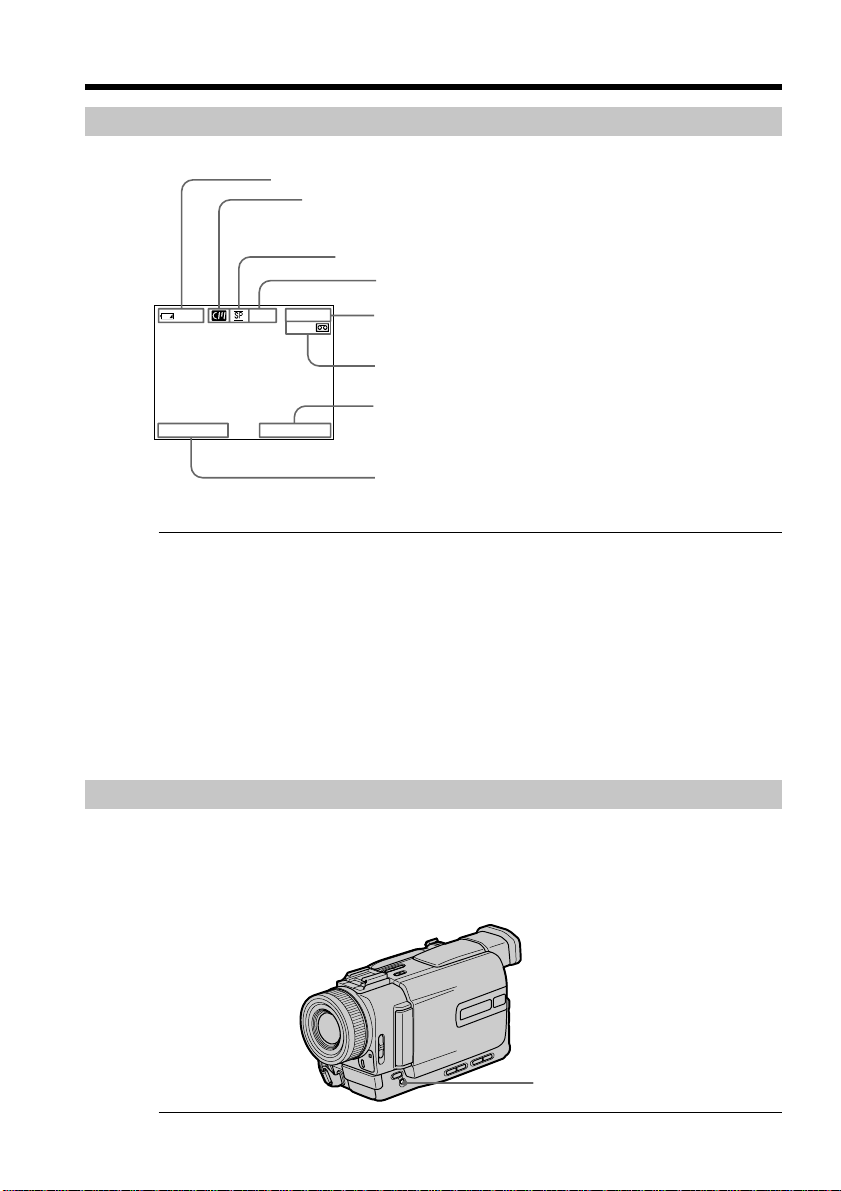
Prise de vues
Indicateurs affichés en mode d’enregistrement
Ces indicateurs ne sont pas enregistrés sur les bandes.
Indicateur d’autonomie de la batterie
Indicateur de mémoire de cassette
Il apparaît quand vous utilisez une cassette
avec mémoire de cassette.
Indicateur de mode d’enregistrement
Indicateur STBY/REC
40
min
REC
0:00:01
45min
Code temporel/Compteur de
bande
Indicateur de longueur de
bande restante
Indicateur de temps
JUL 4 2000
12:05:56 AM
Le temps s’affiche environ 5 secondes
après la mise sous tension de l’appareil.
Indicateur de date
La date s’affiche environ 5 secondes après
la mise sous tension de l’appareil.
Code temporel
Le code temporel indique le temps d’enregistrement ou de lecture sous la forme
“0:00:00” (heures : minutes : secondes) en mode CAMERA et “0:00:00:00” (heures :
minutes : secondes : images) en mode VCR.
Vous ne pouvez pas réinscrire uniquement le code temporel.
Indicateur de longueur de bande restante
Il se peut que l’indicateur ne soit pas affiché avec précision suivant la cassette utilisée.
Enregistrement de la date et de l’heure
La date et l’heure d’enregistrement n’apparaissent pas pendant l’enregistrement.
Toutefois, elles sont enregistrées automatiquement sur la cassette. Pour afficher la date
et l’heure d’enregistrement, appuyez sur DATE CODE pendant la lecture.
Prise de vues de sujets à contre-jour (BACK LIGHT)
Utilisez la fonction de compensation de contre-jour pour filmer un sujet se trouvant
devant une source de lumière ou un sujet devant un arrière-plan de couleur claire.
En mode d’attente, d’enregistrement ou MEMORY, appuyez sur BACK LIGHT.
L’indicateur . apparaît dans le viseur ou sur l’écran LCD.
Pour annuler, appuyez de nouveau sur BACK LIGHT.
20
BACK LIGHT
Si vous appuyez sur EXPOSURE pendant la prise de vues de sujets à contre-jour
La fonction de compensation de contre-jour sera annulée.
Page 21

Prise de vues
Prise de vues dans l’obscurité (Prise de vues nocturne/ Super Prise de vues nocturne)
La fonction Prise de vues nocturne permet de filmer un sujet dans l’obscurité. Par
exemple, en utilisant cette fonction vous pourrez filmer la vie d’animaux nocturnes de
manière satisfaisante.
En mode d’attente, d’enregistrement ou MEMORY, réglez NIGHTSHOT sur ON. Les
indicateurs et “NIGHTSHOT” clignotent sur l’écran LCD ou dans le viseur. Pour
annuler la Prise de vues nocturne, réglez NIGHTSHOT sur OFF.
Enregistrement
NIGHTSHOT
OFF
ON
SUPER
NIGHTSHOT
Emetteur de lumière
infrarouge
Utilisation du mode Super Prise de vues nocturne
Le mode Super Prise de vues nocturne rend les sujets filmés dans l’obscurité seize fois
plus lumineux que ceux filmés en mode Prise de vues nocturne.
(1) En mode d’attente ou d’enregistrement, réglez NIGHTSHOT sur ON.
L’indicateur
(2) Appuyez sur SUPER NIGHTSHOT. L’indicateur
clignote sur l’écran LCD ou dans le viseur.
et “SUPER NIGHTSHOT”
apparaissent.
Pour annuler la Super Prise de vues nocturne, appuyez sur SUPER
NIGHTSHOT.
Utilisation de la lampe pour prise de vues nocturne
L’image sera plus claire si la fonction de la lampe est validée. Pour valider cette
fonction, réglez N.S.LIGHT sur ON dans les réglages de menu
(p. 84).
Remarques
•N’utilisez pas la fonction Prise de vues nocturne dans des endroits bien éclairés (par
ex. en extérieur le jour). Le caméscope fonctionnera mal.
•Si vous laissez le réglage NIGHTSHOT sur ON pendant l’enregistrement normal, les
couleurs de l’image enregistrée ne seront pas correctes ou naturelles.
•Si la mise au point est difficile dans le mode d’autofocus lorsque vous utilisez la
fonction Prise de vues nocturne, faites la mise au point manuellement.
Lorsque vous faites des prises de vues nocturnes, vous ne pouvez pas utiliser les
fonctions suivantes:
– Exposition
– PROGRAM AE
– Balance des blancs
Pendant l’utilisation de la fonction NightShot
La vitesse d’obturation est automatiquement réglé en fonction de la luminosité. A ce
moment, l’image animée peut être peut être ralentie.
– Opérations de base
21
Page 22
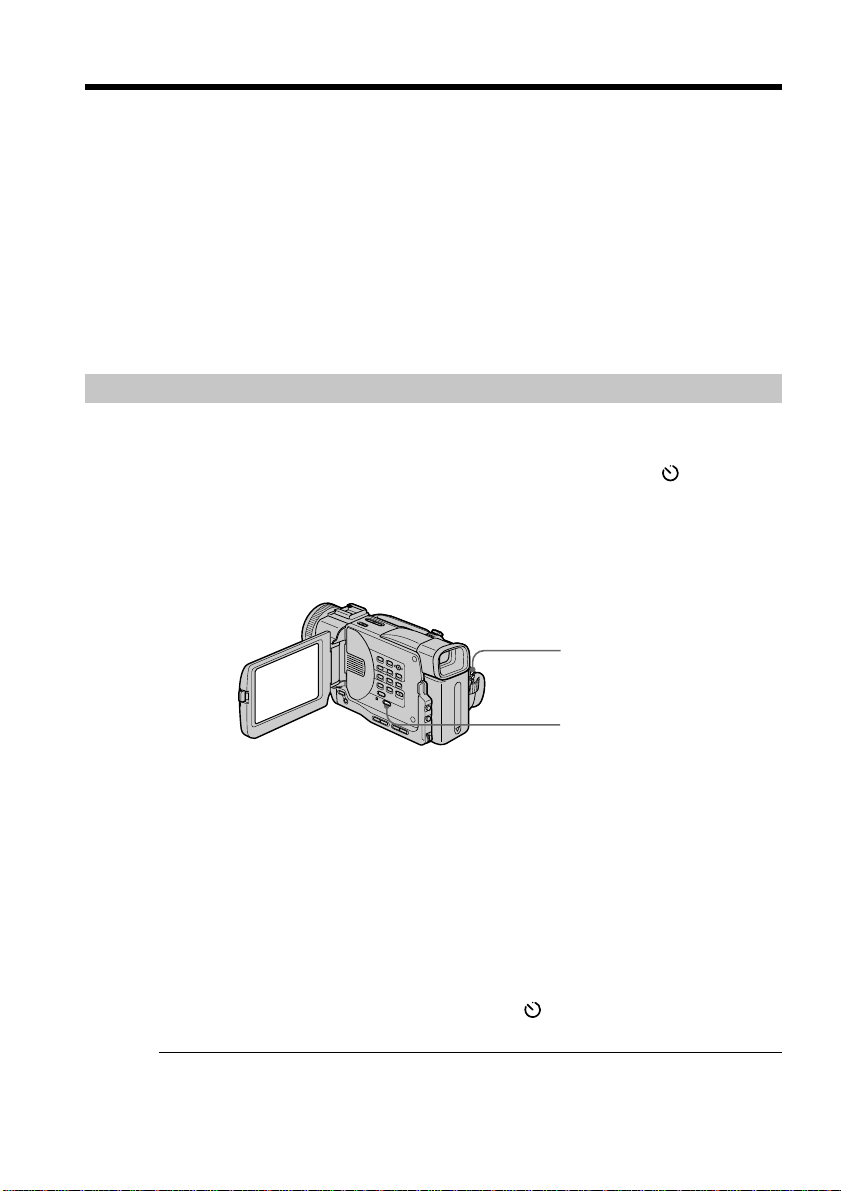
Prise de vues
Lorsque vous utilisez la fonction de Super Prises de vues nocturnes, vous ne
pouvez pas utiliser les fonctions suivantes:
– Exposition
– PROGRAM AE
– Fondu
– Effets numériques
– Mode mémoire (DCR-TRV11/TRV20 uniquement)
Lampe pour prise de vues nocturne
La lampe utilisée pour la prise de vues nocturne fournit une lumière infrarouge qui
n’est pas visible. La distance maximale de prise de vues avec la lampe est de 10 pieds
(3 mètres environ).
Prise de vues avec déclencheur automatique
Vous pouvez commencer à filmer avec le déclencheur automatique. Ce mode est utile
quand vous souhaitez vous filmer vous-même.
(1) Appuyez sur SELFTIMER dans le mode d’attente. L’indicateur (déclencheur
automatique) apparaît sur l’écran LCD ou dans le viseur.
(2) Appuyez sur START/STOP.
Le compte à rebours commence à partir de 10 en produisant des bip sonores.
Pendant les deux dernières secondes du compte à rebours, les bips sonores
retentissent plus rapidement, puis la prise de vues commence
automatiquement.
START/STOP
22
SELFTIMER
Pour arrêter le déclencheur automatique pendant la prise de
vues
Appuyez sur START/STOP.
Utilisez la télécommande pour faciliter cette opération.
Pour prendre une photographie instantanée avec le
déclencheur automatique
Appuyez sur PHOTO à l’étape 2 (p. 30).
Pour prendre une photographie instantanée sur les “Memory
Sticks”
Appuyez sur SELFTIMER, puis appuyez sur PHOTO dans le mode mémoire (p. 103).
Pour annuler l’enregistrement avec déclencheur automatique
Appuyez sur SELFTIMER de sorte que l’indicateur disparaisse de l’écran LCD ou du
viseur quand le caméscope est en mode d’attente.
Remarque
Le mode d’enregistrement avec déclencheur automatique est annulé automatiquement
quand:
– L’enregistrement avec déclencheur automatique est terminé.
– Le commutateur POWER est réglé sur OFF (CHG) ou VCR.
Page 23
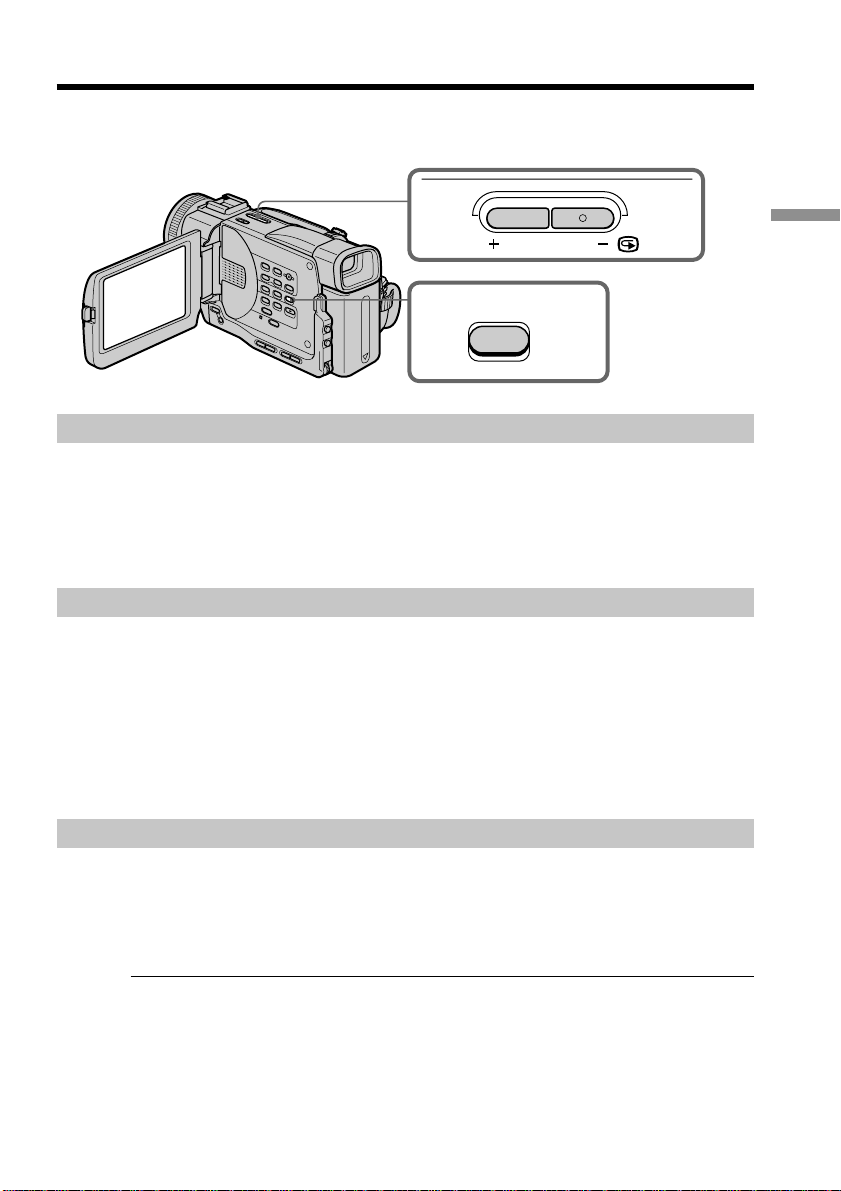
Contrôle de la prise de vues
– END SEARCH/EDITSEARCH/Revue d’enregistrement
Ces touches vous permettent de revoir l’image enregistrée ou d’obtenir une transition
douce entre la dernière scène enregistrée et la scène suivante.
END SEARCH
Cette touche permet de localiser la fin du passage enregistré juste après
l’enregistrement.
Appuyez sur END SEARCH en mode d’attente.
Les 5 dernières secondes du passage enregistré sont reproduites puis la lecture s’arrête.
Vous pouvez écouter le son par le haut-parleur ou le casque.
EDITSEARCH
Cette touche permet de rechercher le point de départ du prochain enregistrement.
Appuyez en continu sur le côté +/– 7 de EDITSEARCH en mode d’attente. Le passage
enregistré est reproduit.
+ : lecture avant
– 7 : lecture arrière
Relâchez EDITSEARCH pour arrêter la lecture. Lorsque vous appuyez sur START/
STOP, l’enregistrement commence au point où vous avez relâché EDITSEARCH.
Lorsque vous utilisez cette fonction, vous ne pouvez pas écouter le son.
EDITSEARCH
Enregistrement
END SEARCH
– Opérations de base
Revue d’enregistrement
Cette fonction permet de revoir le dernier passage enregistré.
Appuyez brièvement sur le côté – 7 de EDITSEARCH en mode d’attente.
Les dernières secondes du passage enregistré sont reproduites. Vous pouvez écouter le
son par le haut-parleur ou le casque.
Recherche de fin d’enregistrement
Quand vous utilisez une cassette sans mémoire de cassette, la recherche de fin
d’enregistrement ne fonctionnera plus si vous éjectez la cassette après un
enregistrement. Si vous utilisez une cassette avec mémoire de cassette, la recherche de
fin d’enregistrement fonctionnera même après l’éjection de la cassette.
Si une partie du passage enregistré est vierge, la recherche de fin d’enregistrement
risque de ne pas fonctionner correctement (p. 123).
23
Page 24
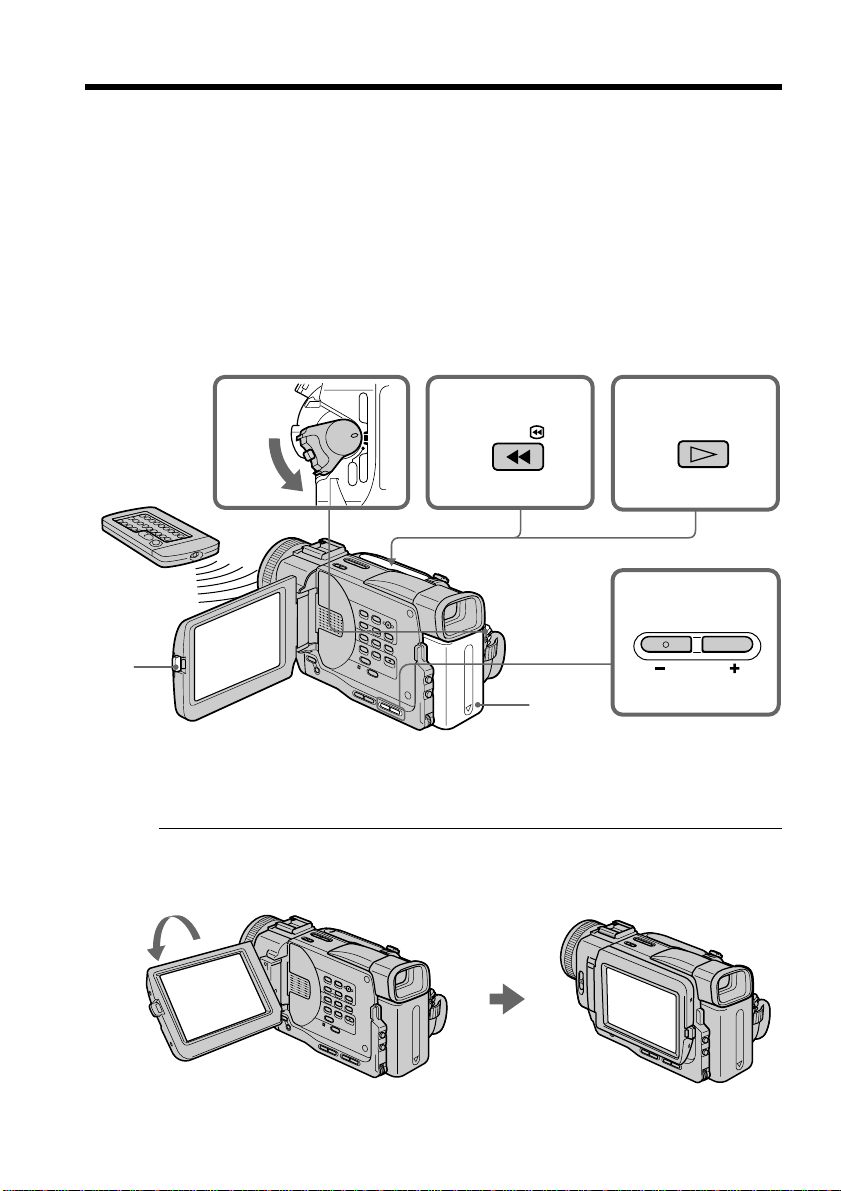
— Lecture – Opérations de base —
Lecture d’une cassette
Vous pouvez revoir un enregistrement sur l’écran LCD. Si vous fermez le panneau
LCD, vous pourrez revoir l’enregistrement dans le viseur. Pour contrôler les opérations,
vous pouvez utiliser la télécommande fournie avec le caméscope.
(1) Installez la source d’alimentation et insérez une cassette enregistrée.
(2) Mettez le commutateur POWER sur VCR tout en appuyant sur le petit bouton
vert. Les touches de transport de bande s’allument.
(3) Pour ouvrir le panneau LCD, appuyez sur OPEN.
(4) Appuyez sur m pour rembobiner la bande.
(5) Appuyez sur N pour commencer la lecture.
(6) Pour ajuster le volume, appuyez sur une des deux touches VOLUME. Le haut-
parleur du caméscope ne fonctionne pas quand le panneau LCD est fermé.
2
VCR
OFF
R
E
W
(
O
CHG
P
)
CAMERA
MEMORY
4
REW
5
6
3
1
Pour arrêter la lecture
Appuyez sur x.
Si vous utilisez l’écran LCD
Vous pouvez retourner le panneau LCD et le rabattre contre le caméscope de sorte que
l’écran LCD soit tourné vers l’extérieur.
PLAY
VOLUME
24
Page 25

Lecture d’une cassette
Pour afficher les indicateurs sur l’écran – Fonction d’affichage
Appuyez sur DISPLAY du caméscope ou de la télécommande fournie avec le
caméscope.
Les indicateurs apparaissent sur l’écran LCD.
Appuyez une nouvelle fois sur DISPLAY pour les supprimer.
DATA CODE
DISPLAY
Utilisation de la fonction de code de données
Le caméscope enregistre automatiquement non seulement des images mais aussi
d’autres données concernant l’enregistrement (date/heure ou certains réglages
effectués lors de l’enregistrement) (Code de données).
Appuyez sur DATA CODE du caméscope ou de la télécommande dans le mode de
lecture.
L’affichage change de la façon suivante:
Date/heure t divers réglages (stabilisateur, balance des blancs, gain, vitesse
d’obturation, ouverture) t pas d’indicateur
Date/heure
JUL 4 2000
12:05:56 AM
Si vous ne voulez pas afficher les divers réglages
Réglez DATA CODE sur DATE dans les réglages de menu (p. 84).
L’affichage change de la façon suivante:
date/heure t aucun indicateur
Divers réglages
AUTO
60 AWB
F1.8 9dB
Indicateur de désactivation de
stabilisateur OFF
Indicateur de mode d’exposition
Balance des blancs
Indicateur de gain
Indicateur de vitesse d’obturation
Valeur d’ouverture
Lecture
– Opérations de base
Données d’enregistrement
Les données d’enregistrement sont les informations de votre caméscope lorsque vous
avez enregistré. En mode d’enregistrement, les données d’enregistrement se seront pas
affichées.
Lorsque vous utilisez la fonction de code de données, les barres (- - -) apparaissent
si:
•Un passage vierge de la bande est reproduit.
•La cassette est illisible en raison de dégâts à la bande ou de parasites.
•La cassette a été enregistrée par un caméscope sans le réglage de la date et de l’heure.
Code de données
Le code de données est affiché sur l’écran du téléviseur si vous raccordez votre
caméscope au téléviseur (p. 27).
25
Page 26

Lecture d’une cassette
Divers modes de lecture
Pour exploiter les touches de commande, mettez le commutateur POWER sur VCR.
Pour visualiser une image fixe (pause de lecture)
Appuyez sur X en cours de lecture. Pour reprendre la lecture, appuyez sur X ou N.
Pour avancer la bande
Appuyez sur M en mode d’arrêt. Pour reprendre la lecture normale, appuyez sur N.
Pour rembobiner la bande
Appuyez sur m en mode d’arrêt. Pour reprendre la lecture normale, appuyez sur N.
Pour changer le sens de lecture
Appuyez sur de la télécommande pendant la lecture pour inverser le sens de la
lecture. Pour reprendre la lecture normale, appuyez sur N.
Pour localiser une scène en regardant l’image (recherche
visuelle)
Maintenez m ou M enfoncé pendant la lecture. Pour reprendre la lecture normale,
relâchez la touche.
Pour contrôler l’image pendant la recherche avant ou arrière
rapide (recherche rapide)
Appuyez et maintenez m enfoncé pendant le rembobinage ou M pendant l’avance.
Pour continuer la recherche avant ou arrière, relâchez la touche.
Pour regarder l’image au ralenti (lecture au ralenti)
Appuyez sur y de la télécommande en cours de lecture. Pour la lecture au ralenti en
sens inverse, appuyez sur , puis sur y de la télécommande. Pour reprendre la
lecture normale, appuyez sur N.
Pour regarder l’image à double vitesse
Appuyez sur ×2 de la télécommande en cours de lecture. Pour la lecture à double
vitesse en sens inverse, appuyez sur , puis sur ×2 de la télécommande. Pour
reprendre la lecture normale, appuyez sur N.
Pour regarder les images une à une
Appuyez sur C de la télécommande en mode de pause de lecture. Pour la lecture
image par image en sens inverse, appuyez sur c. Pour reprendre la lecture normale,
appuyez sur N.
Pour localiser la dernière scène enregistrée (END SEARCH)
Appuyez sur END SEARCH pendant l’arrêt. Les 5 dernières secondes du passage
enregistré sont reproduites puis la lecture s’arrête.
Recherche de fin d’enregistrement
Quand vous utilisez une cassette sans mémoire de cassette, la recherche de fin
d’enregistrement ne fonctionnera plus si vous éjectez la cassette après un
enregistrement. Si vous utilisez une cassette avec mémoire de cassette, la recherche de
fin d’enregistrement fonctionnera même après l’éjection de la cassette.
Dans tous ces modes de lecture
•Le son est coupé.
•Il se peut que l’image précédente reste affichée comme image en mosaïque pendant la
lecture.
Si la pause de lecture dure plus de 5 minutes
Le caméscope repasse automatiquement en mode d’arrêt. Pour reprendre la lecture,
appuyez sur N.
Lecture au ralenti
La lecture au ralenti s’effectue sans saccades sur le caméscope; mais vous ne pourrez
pas utiliser cette fonction pour un signal de sortie fourni par la prise DV IN/OUT.
Quand vous reproduisez une cassette en sens inverse
26
Des lignes horizontales apparaissent au centre ou en haut et en bas de l’écran. Ce n’est
pas un signe de dysfonctionnement.
Page 27
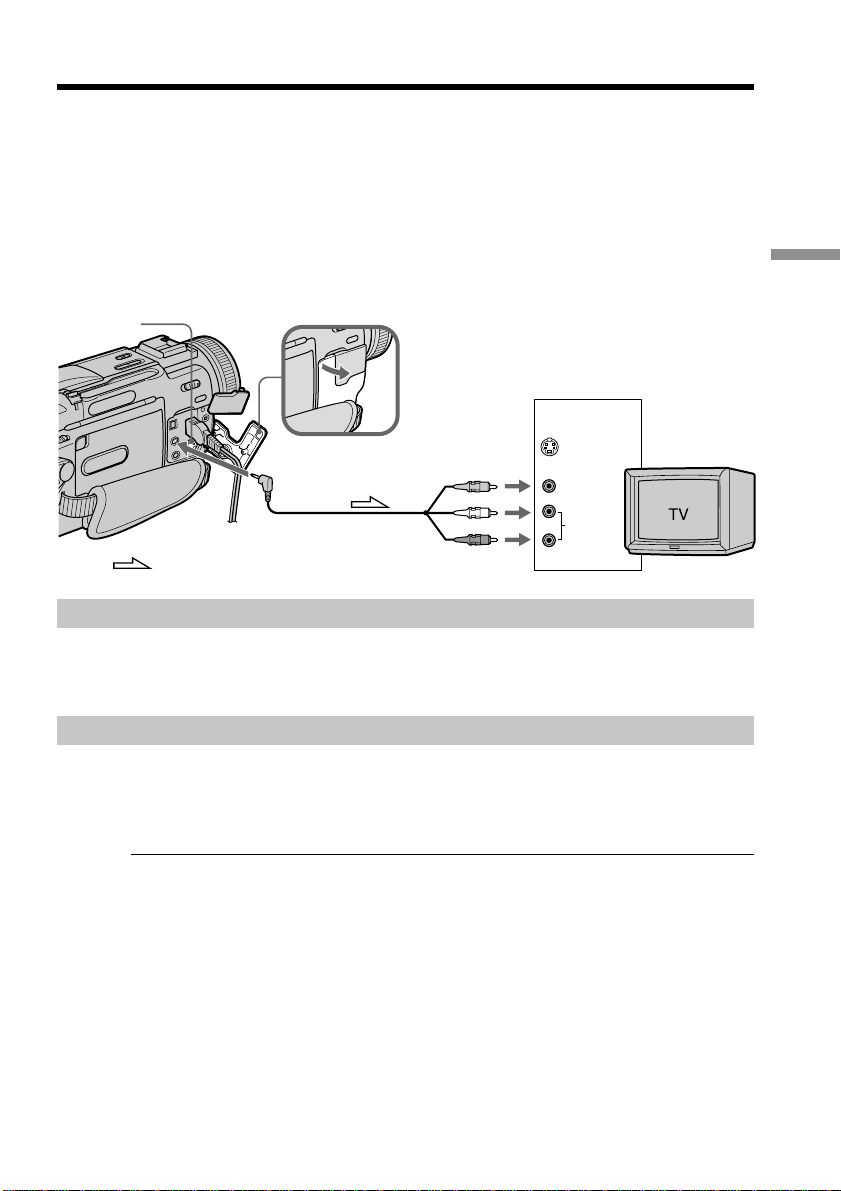
Visionnage de l’enregistrement sur un téléviseur
Raccordez votre caméscope à un téléviseur ou à un magnétoscope avec le cordon de
raccordement audio/vidéo fourni avec le caméscope pour regarder vos films sur l’écran
du téléviseur. Pour ce faire, vous utiliserez les mêmes touches d’exploitation que pour
le visionnage sur l’écran LCD. Il est conseillé de raccorder l’adaptateur secteur (p. 13)
pour alimenter le caméscope par une prise murale pour regarder vos films sur un
téléviseur. Reportez-vous également au mode d’emploi de votre téléviseur ou du
magnétoscope.
Ouvrez le cache de la prise. Raccordez le caméscope au téléviseur à l’aide du cordon de
raccordement audio/vidéo. Réglez ensuite le sélecteur TV/VCR du téléviseur sur VCR.
S VIDEO
IN
S VIDEO
AUDIO/VIDEO
VIDEO
AUDIO
: Sens du signal/Signalfluß
Si le téléviseur est déjà raccordé à un magnétoscope
Raccordez le caméscope à l’entrée LINE IN du magnétoscope en utilisant le cordon de
raccordement audio/vidéo fourni avec le caméscope. Réglez le sélecteur d’entrée du
magnétoscope sur LINE.
Si le téléviseur ou le magnétoscope est monophonique
Raccordez la fiche jaune du cordon de raccordement audio/vidéo à la prise d’entrée
vidéo et la fiche blanche ou la fiche rouge à la prise d’entrée audio du magnétoscope ou
du téléviseur. Si vous raccordez la fiche blanche, le son sera fourni par le canal gauche
(L). Si vous raccordez la fiche rouge, le son sera fourni par le canal droit (R).
Lecture
– Opérations de base
Si votre téléviseur ou magnétoscope a une prise S-vidéo
Reliez cette prise à celle du caméscope à l’aide du cordon S-vidéo (non fourni) pour
obtenir des images de meilleure qualité. Avec cette connexion, vous n’avez pas besoin
de brancher la fiche jaune (vidéo) du cordon de raccordement audio/vidéo.
Branchez le cordon S-vidéo (non fourni) sur les prises S-vidéo du caméscope et du
téléviseur ou magnétoscope.
Cette connexion produit des images au format DV de meilleure qualité.
27
Page 28

Visionnage de l’enregistrement sur un téléviseur
Utilisation du récepteur IR audio/vidéo sans fil
Si vous raccordez le récepteur IR audio/vidéo sans fil (non fourni) à votre téléviseur ou
magnétoscope, le visionnage de films sur le téléviseur sera simplifié. Pour les détails,
consultez le mode d’emploi du récepteur IR.
SUPER LASER LINK
Emetteur de liaison super laser
Introduisez une cassette dans votre caméscope.
(1) Après avoir raccordé le récepteur IR au téléviseur, réglez le commutateur
POWER du récepteur IR sur ON.
(2) Mettez le commutateur POWER sur VCR.
(3) Allumez le téléviseur et réglez le sélecteur TV/VCR du téléviseur sur VCR.
(4) Appuyez sur SUPER LASER LINK. Le voyant de la touche SUPER LASER
LINK s’allume.
(5) Appuyez sur N du caméscope pour commencer la lecture.
(6) Dirigez l’émetteur de liaison super laser vers le récepteur IR. Ajustez la
position de votre caméscope et du récepteur IR pour obtenir des images nettes.
28
Pour annuler la liaison super laser
Appuyez de nouveau sur SUPER LASER LINK. Le voyant de la touche SUPER LASER
LINK s’éteint.
Si vous éteignez le caméscope
La liaison laser sera annulée automatiquement.
Si vous utilisez un téléviseur Sony
•Vous ne pouvez pas mettre le téléviseur automatiquement sous tension en appuyant
sur SUPER LASER LINK. Pour cela, assurez-vous que :
– le commutateur principal du téléviseur est enclenché ;
– AUTO TV ON est réglé sur ON dans les réglages du menu ;
– l’émetteur Super Laser Link est dirigé vers le capteur de télécommande du
téléviseur.
•Vous pouvez commuter automatiquement l’entrée vidéo du téléviseur sur celle à
laquelle le récepteur AV IR sans fil est connecté. Pour cela, réglez AUTO TV ON sur
ON et TV INPUT sur la même entrée vidéo (1, 2, 3) dans les réglages du menu. Sur
certains modèles, il se peut toutefois que le son et l’image soient brièvement coupés au
moment de la commutation de l’entrée vidéo.
•Il se peut que la fonction ci-dessus soit inopérante sur certains modèles de téléviseurs.
Lorsque la liaison super laser est activée (la touche SUPER LASER LINK s’allume)
Appuyez sur SUPER LASER LINK pour désactiver la fonction de liaison laser lorsque
vous n’en avez pas besoin.
est une marque de commerce de Sony Corporation.
Page 29

— Opérations d’enregistrement avancées —
Enregistrement d’une image fixe sur cassette – Enregistrement de photos sur cassette
Vous pouvez enregistrer une image fixe, comme une photographie ou un dessin. Ce
mode est utile si vous voulez imprimer l’image sur une imprimante vidéo (non fournie).
Vous pouvez enregistrer environ 510 images en mode SP et environ 765 images en
mode LP sur une cassette de 60 minutes.
Votre caméscope peut aussi enregistrer des photos sur des Memory Sticks (p. 99)
(DCR-TRV11/TRV20 uniquement).
(1) Mettez le commutateur POWER sur CAMERA.
(2) Après avoir mis le caméscope en mode d’attente, maintenez PHOTO
légèrement enfoncé jusqu’à ce qu’une image fixe apparaisse.
L’indicateur CAPTURE s’affiche. L’enregistrement ne commence pas encore à
ce moment.
Pour changer d’image, relâchez PHOTO, resélectionnez une image et
maintenez PHOTO enfoncé légèrement.
(3) Appuyez plus fortement sur PHOTO.
L’image fixe visible dans le viseur ou sur l’écran LCD est enregistrée pendant
sept secondes environ. Le son est également enregistré pendant ces sept
secondes.
L’image fixe apparaît dans le viseur ou sur l’écran LCD jusqu’à ce que
l’enregistrement est terminé.
Opérations d
’enregistrement avanc
2
PHOTO
3
CAPTURE
•••••••
1
PHOTO
Remarques
•Pendant l’enregistrement de photos sur cassette, vous ne pouvez pas changer de mode
ni de réglage.
•Pendant l’enregistrement d’une image fixe, ne bougez pas le caméscope. Sinon l’image
ne sera pas stable.
•La touche PHOTO ne fonctionne pas:
– lorsque vous sélectionnez ou utilisez le fondu
– lorsque vous sélectionnez ou utilisez un effet numérique
Lorsque vous enregistrez un sujet en mouvement avec la fonction
d’enregistrement de photos sur cassette
L’image risque d’être floue si elle est reproduite sur un autre appareil.
Pour utiliser la fonction d’enregistrement de photos sur cassette avec la
télécommande
Appuyez sur PHOTO de la télécommande. L’image qui apparaît dans le viseur ou sur
l’écran LCD est immédiatement enregistrée.
Pour utiliser la fonction d’enregistrement de photos sur cassette pendant
l’enregistrement normal (CAMERA)
Appuyez plus fortement sur PHOTO. L’image sera enregistrée durant sept secondes
environ, puis le caméscope reviendra au mode d’attente. Vous ne pouvez pas
sélectionner une autre image avant de prendre la photo.
Pour enregistrer des image fixes claires et moins floues
Nous vous recommandons d’utiliser les “Memory Stick”. (DCR-TRV11/TRV20
uniquement)
ées
29
Page 30

Enregistrement d’une image fixe sur cassette
– Enregistrement de photos sur cassette
Enregistrement de photos sur cassette avec le déclencheur
automatique
Vous pouvez enregistrer des photos sur cassette automatiquement avec le déclencheur
automatique. Ce mode est utile quand vous souhaitez vous filmer vous-même.
(1) Mettez le commutateur POWER sur CAMERA.
(2) Appuyez sur SELFTIMER. L’indicateur (déclencheur automatique) apparaît sur
l’écran LCD ou dans le viseur.
(3) Appuyez plus fortement sur PHOTO.
Le compte à rebours commence à partir de 10 en produisant des bip sonores.
Pendant les deux dernières secondes du compte à rebours, les bips sonores
retentissent plus rapidement, puis la prise de vues commence automatiquement.
2
SELFTIMER
3
3
PHOTO
30
1
Pour annuler l’enregistrement de photos sur cassette avec
déclencheur automatique
Appuyez sur SELFTIMER de sorte que l’indicateur disparaisse de l’écran LCD ou du
viseur quand le caméscope est en mode d’attente. Vous ne pouvez pas annuler
l’enregistrement de photos sur cassette avec déclencheur automatique à l’aide de la
télécommande.
Remarque
Le mode d’enregistrement de photos sur cassette avec déclencheur automatique est
annulé automatiquement quand:
•L’enregistrement de photos sur cassette avec déclencheur automatique est terminé.
•Le commutateur POWER est réglé sur OFF (CHG) ou VCR.
Page 31

Enregistrement d’une image fixe sur cassette
– Enregistrement de photos sur cassette
Impression d’une image fixe
Vous pouvez imprimer l’image fixe sur une imprimante vidéo (non fournie). Raccordez
l’imprimante vidéo à l’aide du cordon de raccordement audio/vidéo fourni avec le
caméscope.
Raccordez le cordon à la prise AUDIO/VIDEO et la fiche jaune du cordon à l’entrée
vidéo de l’imprimante. Reportez-vous aussi au mode d’emploi de l’imprimante vidéo.
Imprimante vidéo
LINE IN
VIDEO S VIDEO
S VIDEO
AUDIO/VIDEO
: Sens du signal
Si l’imprimante vidéo est équipée d’une entrée S VIDEO
Utilisez le cordon de raccordement S-vidéo (non fourni). Raccordez-le à la prise S
VIDEO et à l’entrée S VIDEO de l’imprimante.
Opérations d
’enregistrement avanc
ées
31
Page 32

Réglage manuel de la balance des blancs
Vous pouvez régler manuellement la balance des blancs. Ce réglage permet d’avoir des
sujets qui apparaissent vraiment blancs et d’obtenir un meilleur équilibre des couleurs.
Normalement, la balance des blancs est réglée automatiquement.
Dans le mode d’attente, d’enregistrement ou MEMORY, sélectionnez le mode de
balance des blancs souhaité dans dans les réglages de menu. (p. 84)
n INDOOR (mode de prise de vues en intérieur):
•Lorsque les conditions d’éclairage varient rapidement
•Lorsque vous filmez sous un éclairage de studio
•Lorsque le sujet est éclairé par des lampes au sodium ou au mercure
OUTDOOR (mode de prise de vues en extérieur):
•Au coucher/lever du soleil, juste après le coucher du soleil, juste avant le lever
du soleil, enseignes au néon ou feu d’artifices
•Sous un éclairage fluorescent coloré
HOLD (mode de verrouillage de la balance des blancs):
Prise de vues d’un sujet ou d’un arrière-plan monochrome
32
MENU
Pour revenir automatiquement au mode de balance des blancs
Réglez WHT BAL sur AUTO dans les réglages de menu.
Prise de vues sous un éclairage de studio
Il est conseillé d’enregistrer dans le mode de prise de vues en intérieur n.
Prise de vues sous un éclairage fluorescent
Utilisez le mode de balance des blancs automatique ou le mode de verrouillage de la
balance des blancs.
Votre caméscope peut ne pas régler la balance des blancs correctement dans le mode de
prise de vues en intérieur n.
Dans le mode de balance des blancs automatique
Filmez un sujet blanc pendant environ 10 secondes après avoir réglé le commutateur
POWER sur CAMERA pour obtenir un meilleur réglage lorsque:
• Vous retirez la batterie pour la remplacer.
• Vous rentrez à l’intérieur après avoir utilisé votre caméscope à l’extérieur, ou vice
versa.
Dans le mode de verrouillage de la balance des blancs
Réglez la balance des blancs sur AUTO et remettez-la sur
HOLD après quelques secondes lorsque:
•Vous changez le mode PROGRAM AE.
•Vous rentrez à l’intérieur après avoir utilisé votre caméscope à l’extérieur, ou vice
versa.
Page 33

Utilisation du mode grand écran
Vous pouvez enregistrer en format 16:9 pour regarder vos films sur un téléviseur grand
écran (16:9WIDE).
Des bandes noires apparaîtront en haut et en bas de l’écran pendant l’enregistrement en
mode 16:9WIDE [a]. L’image sera comprimée horizontalement pendant la lecture sur
un téléviseur normal [b] ou sur un téléviseur grand écran [c]. Si vous réglez le mode
d’écran du téléviseur grand écran sur le format intégral, vous obtiendrez des images
normales [d].
MENU
[b]
[c]
[d]
[a]
16:9
WIDE
Dans le mode d’attente, réglez 16:9WIDE dans sur ON dans les réglages de menu
(p. 84).
Pour annuler le mode grand écran
Mettez 16:9WIDE sur OFF dans les réglages de menu.
Dans le mode grand écran, vous ne pouvez pas sélectionner les fonctions
suivantes:
– Vieux film
– Fondu sautillant (DCR-TRV6/TRV11 uniquement)
Pendant l’enregistrement
Vous ne pouvez pas changer ni annuler le mode grand écran.
Lorsque vous annulez le mode grand écran, mettez le caméscope en mode d’attente et
réglez 16:9WIDE sur OFF dans les réglages de menu.
Raccordement d’un téléviseur
Les images enregistrées en mode 16:9WIDE apparaissent automatiquement sur l’écran
du téléviseur en format plein écran lorsque vous raccordez votre caméscope à un
téléviseur compatible avec le système d’identification vidéo (ID-1/ID-2).
Système ID-1
Le système ID-1 envoie des informations sur le format d’image (16:9, 4:3 ou letter box)
avec les signaux vidéo. Si vous raccordez un téléviseur compatible avec le système ID-1,
le format d’écran est sélectionné automatiquement.
Système ID-2
Le système ID-2 envoie un signal de protection des droits d’auteur avec les signaux
ID-1 insérés entre les signaux vidéo lorsque vous raccordez votre caméscope à un autre
appareil à l’aide d’un câble de connexion A/V.
Opérations d
’enregistrement avanc
ées
33
Page 34

Utilisation du fondu
Vous pouvez faire des entrées ou sorties en fondu pour donner un aspect professionnel
à vos films.
FADER
M.FADER*
(mosaïque)
BOUNCE*
(Fondu en
entrée
uniquement)
OVERLAP
(Fondu en
entrée
uniquement)
WIPE*
(Fondu en
entrée
uniquement)
1)
1) 2)
3)
[a]
RECSTBY
34
RANDOM DOT
(Fondu en
entrée
uniquement)
[b]
MONOTONE
Pendant l’entrée en fondu, l’image en noir et blanc apparaît lentement en couleur.
Pendant la sortie en fondu, l’image en couleur apparaît lentement en noir et blanc.
*1)DCR-TRV6/TRV11 uniquement
*2)Vous ne pouvez pas utiliser cette fonction lorsque D ZOOM est réglé sur OFF dans
les réglages de menu.
*3)Le son ne sera pas effacé.
RECSTBY
Page 35

Utilisation du fondu
(1) Lors de l’entrée en fondu [a]
En mode d’attente, appuyez sur FADER jusqu’à ce que l’indicateur de fondu
souhaité clignote.
Lors de la sortie en fondu [b]
En mode d’enregistrement, appuyez sur FADER jusqu’à ce que l’indicateur de
fondu souhaité clignote.
L’indicateur change de la façon suivante:
FADER t M.FADER* t BOUNCE* t MONOTONE t OVERLAP t
WIPE t DOT t pas d’indicateur
Le dernier mode de fondu sélectionné apparaît en premier.
(2) Appuyez sur START/STOP. L’indicateur de fondu cesse de clignoter.
* DCR-TRV6/TRV11 uniquement
Opérations d
1
FADER
FADER
Pour annuler la fonction de fondu
Après une entrée ou une sortie en fondu: Le caméscope revient automatiquement au
mode normal.
Avant une entrée ou une sortie en fondu: Avant d’appuyer sur START/STOP, appuyez
sur FADER jusqu’à ce que l’indicateur disparaisse.
Remarque
Vous ne pouvez pas utiliser les fonctions suivantes pendant un fondu. De même, vous
ne pouvez pas faire de fondu lorsque vous utilisez les fonctions suivantes:
– Effets numériques
– Mode à faible éclairement du PROGRAM AE (chevauchement, suppression ou point
aléatoire uniquement)
– Super Prise de vues nocturne
– Enregistrement de photos
Lorsque l’indicateur OVERLAP, WIPE ou RANDOM DOT apparaît en mode d’attente
Le caméscope mémorise automatiquement l’image enregistrée sur la bande. Au
moment où celle-ci est mémorisée, les indicateurs clignotent rapidement et l’image de
lecture disparaît. A ce stade, il se peut que l’image ne soit pas enregistrée clairement
suivant la cassette utilisée.
Lorsque vous faites usage de la fonction de fondu sautillant, vous ne pouvez pas
utiliser les fonctions suivantes (DCR-TRV6/TRV11 uniquement):
– Exposition
– Mise au point
– Zoom
– Effets d’image
Remarque sur la fonction de fondu sautillant (DCR-TRV6/TRV11 uniquement)
L’indicateur BOUNCE n’apparaît pas dans le mode ou les fonctions suivants:
– D ZOOM réglé sur ON dans les réglages de menu
– Mode grand écran
– Effets d’image
– PROGRAM AE
Pendant le mode MEMORY (DCR-TRV11/TRV20 uniquement)
Vous ne pouvez pas utiliser la fonction de fondu.
’enregistrement avanc
ées
35
Page 36

Utilisation d’effets spéciaux – Effet d’image
Vous pouvez truquer numériquement les images filmées pour obtenir des effets
spéciaux comme dans les films ou les émissions télévisées.
NEG. ART [a] : La couleur et la luminosité de l’image sont inversées.
SEPIA :L’image prend la couleur sépia.
B&W :L’image devient monochrome (noir et blanc).
SOLARIZE [b] :L’intensité lumineuse est plus grande et l’image ressemble à une
SLIM [c] :L’image est allongée.
STRETCH [d] :L’image est élargie.
PASTEL [e] : Le contraste de l’image est accentué et l’image ressemble à un dessin
MOSAIC [f] :L’image est en mosaïque.
[a] [b] [c] [d] [e] [f]
(1) Dans le mode d’attente ou d’enregistrement, sélectionnez P EFFECT dans dans
les réglages de menu. (p. 84)
(2) Sélectionnez le mode d’effet d’image souhaité dans les réglages de menu.
illustration.
animé.
36
MANUAL SET
P EFFECT
WHT BAL
AUTO SHTR
RETURN
[MENU] : END
OFF
NEG. ART
SEP
B&W
SOLAR
SL
STRETCH
PASTEL
MOSA
MENU
Pour désactiver les effets d’image
Réglez P EFFECT sur OFF dans les réglages de menu.
Lorsque vous utilisez un effet d’image
Vous ne pouvez pas sélectionner la fonction vieux film avec DIGITAL EFFECT.
Lorsque vous éteignez le caméscope
Le caméscope revient automatiquement au mode normal.
I
A
I
ZE
I
M
I
C
Page 37

Utilisation d’effets spéciaux – Effet numérique
Diverses fonctions numériques vous permettent d’ajouter des effets spéciaux aux
images enregistrées. Le son est enregistré normalement.
STILL
Permet de superposer une image fixe à une image animée.
FLASH (FLASH MOTION)
Permet d’enregistrer des images fixes à intervalle constant.
LUMI. (LUMINANCEKEY)
Permet d’incruster une image animée dans une partie plus lumineuse de l’image fixe.
TRAIL
Permet d’obtenir un effet de traînage avec une image rémanente.
SLOW SHTR (SLOW SHUTTER)
Permet de ralentir la vitesse d’obturation. Le mode d’obturation lente est adapté à
l’enregistrement d’images sombres. Mais l’image risque d’être un peu floue.
OLD MOVIE
Permet d’ajouter un effet vieux film. Le caméscope se règle automatiquement sur le
mode grand écran, sur l’effet SEPIA et sur la vitesse d’obturation appropriée.
Image fixe Image animée
STILL
Image fixe Image animée
LUMI.
Opérations d
’enregistrement avanc
ées
37
Page 38

Utilisation d’effets spéciaux – Effet numérique
(1) En mode d’attente ou d’enregistrement, appuyez sur DIGITAL EFFECT.
L’indicateur d’effet numérique apparaît.
(2) Tournez la molette SEL/PUSH EXEC pour sélectionner le mode d’effet
numérique désiré.
L’indicateur change de la façon suivante:
STILL y FLASH y LUMI. y TRAIL y SLOW SHTR y OLD MOVIE
(3) Appuyez sur la molette SEL/PUSH EXEC. l’indicateur s’allume et les barres
apparaissent. Dans les modes STILL et LUMI., l’image fixe est sauvegardée en
mémoire.
(4) Tournez la molette SEL/PUSH EXEC pour ajuster l’effet.
Paramètres à ajuster
STILL Intensité de l’image fixe qui doit être incrustée dans l’image animée
FLASH Intervalle des images
LUMI. Intensité de la couleur de la zone où l’image fixe sera remplacée par
TRAIL Durée de rémanence de l’image
SLOW SHTR Vitesse d’obturation. Plus le nombre est grand plus la vitesse est lente
OLD MOVIE Aucun réglage nécessaire
L’effet numérique devient plus intense quand le nombre de barres augmente. Les barres
apparaissent dans les modes suivants: STILL, FLASH, LUMI. et TRAIL.
1
DIGITAL EFFECT
une image animée
2
LUMI.
38
Pour annuler l’effet numérique
Appuyez de nouveau sur DIGITAL EFFECT.
3
LUMI.
Page 39

Utilisation d’effets spéciaux – Effet numérique
Remarques
•Les fonctions suivantes n’agissent pas avec l’effet numérique:
– Fondu
– Mode Faible éclairement des PROGRAM AE
– Enregistrement de photos sur cassette
– Super Prise de vues nocturne
• La fonction suivante n’agit pas en mode d’obturation lente:
– PROGRAM AE
• Les fonctions suivantes n’agissent pas dans le mode vieux film:
– Mode grand écran
– Effets d’image
– PROGRAM AE
Lorsque vous éteignez le caméscope
L’effet numérique sélectionné est automatiquement annulé.
A l’enregistrement dans le mode d’obturation lente
Il se peut que la mise au point automatique ne soit pas très efficace. Faites la mise au
point manuellement en utilisant un pied photographique.
Vitesse d’obturation
Numéro de vitesse d’obturation Vitesse d’obturation
SLOW SHTR 1 1/30
SLOW SHTR 2 1/15
SLOW SHTR 3 1/8
SLOW SHTR 4 1/4
Opérations d
’enregistrement avanc
ées
39
Page 40

Utilisation de la fonction PROGRAM AE
Vous pouvez sélectionner le mode d’exposition automatique (PROGRAM AE) le mieux
adapté aux conditions de la prise de vues.
Mode Projecteur
Ce mode empêche que les personnes filmées lors d’un mariage ou au théâtre aient des
visages trop blancs, par exemple.
Mode Portrait
Ce mode permet de bien faire ressortir le sujet tout en créant un fond doux pour filmer
des personnes ou des fleurs par exemple.
Mode Sport
Ce mode réduit le bougé lors de la prise de vues de sujets aux mouvements rapides,
comme au golf ou au tennis.
Mode Plage et ski
Ce mode empêche que les visages des personnes apparaissent trop sombres sous une
lumière intense ou une lumière réfléchie, en particulier à la plage en été ou sur les pistes
de ski.
Mode Crépuscule et nuit
Ce mode permet d’obtenir une meilleure atmosphère lors de la prise de vues de
couchers du soleil, de vues nocturnes, de feux d’artifice et d’enseignes lumineuses.
Mode Paysage
Ce mode doit être utilisé pour filmer des sujets lointains, comme des montagnes et
empêche le caméscope de faire la mise au point sur le verre ou le maillage métallique
d’une vitre lorsque vous filmez un sujet derrière une vitre ou un écran.
40
Mode Faible éclairement
Ce mode rend les sujets insuffisamment éclairés plus lumineux.
Page 41

Utilisation de la fonction PROGRAM AE
(1) En mode d’attente ou MEMORY, appuyez sur PROGRAM AE. L’indicateur de
programme d’exposition automatique apparaît.
(2) Tournez la molette SEL/PUSH EXEC pour sélectionner le mode PROGRAM
AE désiré.
L’indicateur change de la façon suivante:
y y y y y y
1
Opérations d
PROGRAM
2
Pour désactiver la fonction PROGRAM AE
Appuyez de nouveau sur PROGRAM AE.
Remarques
•Dans les modes Projecteur, Sport et Plage et ski, vous ne pouvez pas faire de gros
plans parce que le caméscope fait la mise au point sur les sujets à distance moyenne
ou lointains seulement.
•Dans les modes Crépuscule et nuit et Paysage, le caméscope fait la mise au point sur
les sujets lointains seulement.
•Les fonctions suivantes ne peuvent pas être utilisées avec un PROGRAM AE:
– Obturation lente
– Vieux film
– Fondu sautillant (DCR-TRV6/TRV11 uniquement)
•Les fonctions suivantes ne peuvent pas être utilisées avec le mode Faible éclairement.
– Effets numériques
– Chevauchement
– Suppression
– Point aléatoire
•Lorsque NIGHTSHOT est mis sur ON, la fonction PROGRAM AE n’est pas
disponible. (L’indicateur clignote.)
•Lors de la prise de vues en mode MEMORY, les modes de faible éclairement et sport
ne fonctionnent pas. (L’indicateur clignote.)
Lorsque WHT BAL est réglé sur AUTO dans les réglages de menu
La balance des blancs est réglée même si la fonction PROGRAM AE est sélectionnée.
Même si la fonction PROGRAM AE est sélectionnée
Vous pouvez régler l’exposition.
Si vous filmez sous un tube à décharge comme une lampe fluorescente, une lampe
au sodium ou une lampe au mercure
Un scintillement ou changement de couleur peut apparaître dans les modes suivants. Si
c’est le cas, désactivez la fonction PROGRAM AE.
– Mode Portrait
– Mode Sport
’enregistrement avanc
ées
41
Page 42

Réglage manuel de l’exposition
Vous pouvez régler vous-même l’exposition. Il est conseillé d’ajuster l’exposition
manuellement dans les cas suivants:
•Le sujet est à contre-jour
•Le sujet est lumineux et le fond sombre
•Pour obtenir une image fidèle de sujets sombres (scènes nocturnes)
(1) En mode d’attente, d’enregistrement ou MEMORY, appuyez sur EXPOSURE.
L’indicateur d’exposition s’affiche.
(2) Tournez la molette SEL/PUSH EXEC pour ajuster la luminosité.
1
EXPOSURE
2
Pour revenir au mode d’exposition automatique
Appuyez de nouveau sur EXPOSURE.
42
Remarque
Lorsque vous ajustez manuellement l’exposition, la compensation de contre-jour ne
fonctionne pas.
Si vous changez le mode PROGRAM AE ou réglez NIGHTSHOT sur ON
Le caméscope reviendra automatiquement au mode d’exposition automatique.
Page 43

Mise au point manuelle
Dans les situations suivantes vous obtiendrez de meilleurs résultats avec la mise au
point manuelle:
•La mise au point automatique n’est pas adaptée à la prise de vues de
– sujets derrière une vitre couverte de gouttelettes d’eau
– rayures horizontales
– sujets faiblement contrastés avec un mur et le ciel comme fond
•Vous voulez faire la mise au point sur un sujet en arrière plan.
•Vous filmez un sujet stationnaire avec un pied photographique.
(1) En mode d’attente, d’enregistrement ou MEMORY, mettez FOCUS sur MAN.
L’indicateur 9 apparaît.
(2) Tournez la bague de mise au point pour obtenir une image nette.
Opérations d
’enregistrement avanc
2
1
Pour revenir au mode de mise au point automatique
Mettez FOCUS sur AUTO.
Pour filmer un sujet très éloigné
Appuyez sur FOCUS pour le régler sur INFINITY. L’objectif se concentre sur l’infini et
l’indicateur apparaît. Lorsque vous relâchez la touche FOCUS, la mise au point
redevient manuelle. Utilisez ce mode quand le caméscope fait la mise au point sur un
sujet rapproché alors que vous essayez de filmer un sujet éloigné.
Pour une mise au point précise
Il est plus facile de mettre au point un sujet si vous ajustez le zoom pou filmer en
position “W” (grand angle) après avoir fait la mise au point en position “T”
(téléobjectif).
Si vous filmez tout près du sujet
Faites la mise au point en position “W” (grand angle).
Il se peut que les indicateurs suivants apparaissent:
lorsque vous filmez un sujet très éloigné.
lorsque le sujet est trop près pour que vous puissiez faire la mise au point.
FOCUS
AUTO
MAN
INFINITY
ées
43
Page 44

— Opérations de lecture avancées —
Lecture d’une cassette avec effets d’image
Pendant la lecture, vous pouvez ajouter des effets d’image à une scène en utilisant les
fonctions: NEG.ART, SEPIA, B&W et SOLARIZE.
Pendant la lecture ou en mode de pause de lecture, sélectionnez le mode d’effet d’image
désiré dans dans les réglages de menu. (p. 84)
Pour les détails sur chaque effet, reportez-vous à la page 36.
MANUAL SET
P EFFECT
RETURN
[MENU] : END
OFF
NEG. ART
SEP
I
A
B&W
SOLAR
I
ZE
MENU
Pour désactiver les effets d’image
Mettez P EFFECT sur OFF dans les réglages de menu.
Remarques
•Vous ne pouvez pas truquer les images fournies par une source extérieure en utilisant
les effets d’images.
•Pour enregistrer les images truquées avec les effets d’image, enregistrez-les sur le
magnétoscope en utilisant le caméscope comme lecteur.
Images truquées avec les effets d’image
Les images auxquelles des effets d’images ont été appliqués ne sont pas fournies par la
prise DV IN/OUT.
Si vous réglez le commutateur POWER sur OFF (CHG) ou arrêtez la lecture
L’effet d’image sera automatiquement annulé.
44
Page 45

Lecture d’une cassette avec effets numériques
Pendant la lecture, vous pouvez ajouter des effets numériques à une scène en utilisant
les fonctions: STILL, FLASH, LUMI. et TRAIL.
(1) Pendant la lecture ou le mode de pause de lecture, appuyez sur DIGITAL
EFFECT et tournez la molette SEL/PUSH EXEC jusqu’à ce que l’indicateur de
l’effet numérique souhaité (STILL, FLASH, LUMI. ou TRAIL) clignote.
(2) Appuyez sur la molette SEL/PUSH EXEC.
L’indicateur d’effet numérique s’allume et les barres apparaissent. En mode
STILL ou LUMI., l’image affichée au moment où vous appuyez sur la molette
SEL/PUSH EXEC est mémorisée sous forme d’image fixe.
(3) Tournez la molette SEL/PUSH EXEC pour ajuster l’effet.
Pour les détails sur chaque effet, reportez-vous à la page 37.
Opérations de lecture avancées
1
DIGITAL EFFECT
STILL
Pour annuler l’effet numérique
Appuyez de nouveau sur DIGITAL EFFECT.
Remarques
•Vous ne pouvez pas truquer les images fournies par une source extérieure en utilisant
les effets numériques.
•Pour enregistrer les images truquées avec les effets numériques, enregistrez-les sur le
magnétoscope en utilisant le caméscope comme lecteur.
Images truquées avec les effets numériques
Les images auxquelles des effets numériques ont été appliqués ne sont pas fournies par
la prise DV IN/OUT.
Si vous réglez le commutateur POWER sur OFF (CHG) ou arrêtez la lecture
L’effet numérique sera automatiquement annulé.
2
3
STILL
45
Page 46

Agrandissement d’images enregistrées sur les cassettes – PB ZOOM
Vous pouvez agrandir les images fixes et les images animées.
Vous pouvez également dupliquer les images agrandies sur des bandes ou les copier
sur des “Memory Stick”.
(1) En mode de lecture ou de pause de lecture, appuyez sur PB ZOOM du
caméscope. L’image est agrandie et R r T t apparaît sur l’écran LCD ou dans
le viseur.
(2) Tournez la molette SEL/PUSH EXEC pour déplacer l’image agrandie, puis
appuyez sur la molette.
R : l’image se déplace vers le bas
r : l’image se déplace vers le haut
(3) Tournez la molette SEL/PUSH EXEC pour déplacer l’image agrandie, puis
appuyez sur la molette.
t : L’image se déplace vers la gauche (Tournez la molette vers le haut.)
T : L’image se déplace vers la droite (Tournez la molette vers le bas.)
1
2
PB ZOOM
3
PB ZOOM
[EXEC] :
PB ZOOM
[EXEC] :
Pour désactiver la fonction PB ZOOM
Appuyez de nouveau sur PB ZOOM.
Remarque
Vous ne pouvez pas truquer les images fournies par une source extérieure en utilisant
la fonction PB ZOOM de votre caméscope.
Les fonctions suivantes ne peuvent pas être utilisées avec la fonction PB ZOOM:
– Effet numérique
Lors de l’affichage des réglages de menu ou de titre
La fonction PB ZOOM ne fonctionne pas.
La fonction PB ZOOM est automatiquement annulée lorsque vous:
– Réglez le commutateur POWER sur OFF (CHG).
– Arrêtez la lecture
– Affichez les réglages de menu
– Affichez le titre
46
Images en PB ZOOM
Les images en mode PB ZOOM ne sont pas fournies par la prise DV IN/OUT.
Page 47

Localisation rapide d’une scène par la mémorisation du point zéro
Le caméscope recherche le passage souhaité dans un sens ou l’autre jusqu’à ce que le
compteur de bande atteigne la valeur “0:00:00” et s’arrête à ce point. Vous pouvez
effectuer cette opération à l’aide de la télécommande.
(1) En mode de lecture, appuyez sur DISPLAY.
(2) Appuyez sur ZERO SET MEMORY au point que vous voulez localiser par la
suite Le compteur indique “0:00:00” et l’indicateur ZERO SET MEMORY
clignote.
(3) Appuyez sur x lorsque vous voulez arrêter la lecture.
(4) Appuyez sur m pour rembobiner la bande jusqu’au point zéro du compteur.
La bande s’arrête automatiquement quand le compteur de bande atteint
approximativement zéro. L’indicateur ZERO SET MEMORY disparaît et le
code temporel apparaît.
(5) Appuyez sur N. La lecture débute.
Opérations de lecture avancées
m
x
N
Remarques
•La fonction de mémorisation du point zéro sera annulée si vous appuyez sur ZERO
SET MEMORY avant de rembobiner la bande.
•La différence par rapport au code temporel peut être de quelques secondes.
•La fonction de mémorisation du point zéro n’agira pas s’il y a un passage vierge entre
les images.
ZERO SET MEMORY fonctionne aussi en mode d’attente d’enregistrement
Quand vous insérez une scène au milieu d’une cassette enregistrée, appuyez sur ZERO
SET MEMORY au point où vous souhaitez terminer l’insertion. Rembobinez la bande
jusqu’au point d’insertion, et commencez l’enregistrement. L’enregistrement s’arrête
automatiquement au point zéro du compteur de bande. Le caméscope revient au mode
d’attente.
ZERO SET MEMORY
DISPLAY
47
Page 48

Recherche des limites d’une cassette enregistrée d’après le titre – Recherche de titre
Si vous utilisez une cassette avec mémoire de cassette, vous pourrez rechercher
les limites d’une cassette enregistrée d’après le titre (Recherche de titre).
Utilisez la télécommande pour effectuer cette opération.
(1) Mettez le commutateur POWER sur VCR.
(2) Mettez CM SEARCH dans
réglage d’usine est ON.
(3) Appuyez sur SEARCH MODE à plusieurs reprises jusqu’à ce que l’indicateur
de recherche de titre apparaisse.
L’indicateur change de la façon suivante:
TITLE SEARCH t DATE SEARCH t PHOTO SEARCH t PHOTO SCAN
t Pas d’indicateur
(4) Appuyez sur . ou > de la télécommande pour sélectionner le titre pour la
lecture.
La lecture de la scène portant le titre sélectionné commencera automatiquement.
sur ON dans les réglages de menu (p. 84). Le
3
SEARCH
MODE
4
.>
TITLE SEARCH
1 HELLO!
2 CONGRATULATIONS!
3 HAPPY NEW YEAR!
4 PRESENT
5 GOOD MORNING
6 WEDDING
TITLE SEARCH
3 HAPPY NEW YEAR!
4 PRESENT
5 GOOD MORNING
6 WEDDING
7 NIGHT
8 BASEBALL
Pour arrêter la recherche
Appuyez sur x.
Si vous utilisez une cassette sans mémoire de cassette
Vous ne pourrez ni incruster ni rechercher un titre.
Dans le repère
•La barre dans le repère indique le point présent sur la cassette.
•Le repère dans indique le point réel que vous essayez de rechercher.
Si une cassette présente un passage vierge entre des passages enregistrés
La fonction de recherche de titre peut ne pas fonctionner correctement.
Pour incruster un titre
Voir page 76.
48
Page 49

Recherche d’un enregistrement d’après la date – Recherche de date
Vous pouvez localiser automatiquement le point où la date d’enregistrement change et
commencer la lecture à partir de ce point (Recherche de date). Utilisez une cassette
avec mémoire de cassette pour faciliter l’opération. Utilisez la télécommande pour
effectuer cette opération.
Cette fonction vous permet de voir où les dates changent ou de faire des montages en
fonction des dates d’enregistrement.
Recherche de la date en utilisant la mémoire de cassette
Vous pouvez utiliser cette fonction seulement quand vous reproduisez une cassette
avec mémoire de cassette (p. 123).
(1) Mettez le commutateur POWER sur VCR.
(2) Mettez CM SEARCH dans
sur ON dans les réglages de menu (p. 84). Le
réglage d’usine est ON.
(3) Appuyez sur SEARCH MODE à plusieurs reprises jusqu’à ce que l’indicateur
de recherche de date apparaisse.
L’indicateur change de la façon suivante:
TITLE SEARCH t DATE SEARCH t PHOTO SEARCH t PHOTO SCAN
t Pas d’indicateur
(4) Appuyez sur . ou > de la télécommande pour sélectionner la date pour
la lecture.
La lecture de la scène commencera automatiquement au début de la date
sélectionnée.
3
SEARCH
MODE
4
.>
DATE SEARCH
1 SEP / 5 / 00
2 SEP / 6 / 00
3 DEC / 24 / 00
4 JAN / 1 / 01
5 FEB / 11 / 01
6 APR / 29 / 01
DATE SEARCH
1 SEP / 5 / 00
2 SEP / 6 / 00
3 DEC / 24 / 00
4 JAN / 1 / 01
5 FEB / 11 / 01
6 APR / 29 / 01
Opérations de lecture avancées
Pour arrêter la recherche
Appuyez sur x.
49
Page 50

Recherche d’un enregistrement d’après la date
– Recherche de date
Remarque
Si l’enregistrement effectué en une journée est inférieur à deux minutes, le caméscope
ne pourra vraisemblablement pas localiser le point où la date change.
Dans le repère
•La barre dans le repère indique le point présent sur la cassette.
•Le repère dans indique le point réel que vous essayez de rechercher.
Si une cassette présente un passage vierge entre des passages enregistrés
La fonction de recherche de date peut ne pas fonctionner correctement.
Mémoire de cassette
La mémoire de cassette peut contenir jusqu’à six données de date d’enregistrement. Si
vous recherchez la date parmi sept données ou plus, reportez-vous à “Recherche de la
date sans utiliser la mémoire de cassette” ci-dessous.
Recherche de la date sans utiliser la mémoire de cassette
(1) Mettez le commutateur POWER sur VCR.
(2) Mettez CM SEARCH dans
(3) Appuyez sur SEARCH MODE de la télécommande à plusieurs reprises jusqu’à
ce que l’indicateur de recherche de date apparaisse.
L’indicateur change de la façon suivante:
DATE SEARCH t PHOTO SEARCH t PHOTO SCAN t Pas d’indicateur
(4) Appuyez sur . de la télécommande pour rechercher la date précédente ou
appuyez sur > de la télécommande pour rechercher la date suivante. La
lecture commencera automatiquement au point où la date change. A chaque
pression sur . ou >,
le caméscope recherche la date précédente ou suivante.
sur OFF dans les réglages de menu (p. 84).
50
Pour arrêter la recherche
Appuyez sur x.
Page 51

Recherche d’une photo – Recherche de photo/Balayage des photos
Vous pouvez retrouver facilement une des photos que vous avez enregistrées sur une
minicassette DV (recherche de photo).
Vous pouvez également revoir les unes après les autres toutes les photos enregistrées et
les afficher automatiquement pendant 5 secondes (balayage des photos) sans tenir
compte de la mémoire de cassette. Utilisez la télécommande pour effectuer ces
opérations.
Utilisez cette fonction pour vérifier ou effectuer un montage avec des images fixes.
Recherche d’une photo en utilisant la mémoire de cassette
Vous pouvez utiliser cette fonction seulement quand vous reproduisez une cassette
avec mémoire de cassette (p. 123).
(1) Mettez le commutateur POWER sur VCR.
(2) Réglez CM SEARCH dans
réglage d’usine est ON.
(3) Appuyez sur SEARCH MODE de la télécommande à plusieurs reprises jusqu’à
ce que l’indicateur de recherche de photos apparaisse.
L’indicateur change de la façon suivante:
TITLE SEARCH t DATE SEARCH t PHOTO SEARCH t PHOTO SCAN
t Pas d’indicateur
(4) Appuyez sur . ou > de la télécommande pour sélectionner la date pour
la lecture. La photo prise à la date sélectionnée sera automatiquement affichée.
sur ON dans les réglages de menu (p. 84). Le
Opérations de lecture avancées
3
SEARCH
MODE
4
.>
PHOTO SEARCH
1 SEP / 5 / 00
2 SEP / 6 / 00 8
3 DEC / 24 / 00
4 JAN / 1 / 01 23
5 FEB / 11 / 01
6 APR / 29 / 01
PHOTO SEARCH
1 SEP / 5 / 00
2 SEP / 6 / 00 8
3 DEC / 24 / 00
4 JAN / 1 / 01 23
5 FEB / 11 / 01
6 APR / 29 / 01
1 7 :
1 0 :
1 6 :
1 3 :
30
:
50
30
:
25
11
45
1 7 :
30
:
50
1 0 :
30
:
25
1 6 :
11
1 3 :
45
Pour arrêter la recherche
Appuyez sur x.
Dans le repère
•La barre dans le repère indique le point présent sur la cassette.
•Le repère dans indique le point réel que vous essayez de rechercher.
Si une cassette présente un passage vierge entre des passages enregistrés
La fonction de recherche de photos peut ne pas fonctionner correctement.
Le nombre de photos disponible qui peut être recherché en utilisant la mémoire de
cassette
Le nombre disponible est de 12 photos maximum. Toutefois, vous pouvez rechercher 13
photos ou plus à l’aide de la fonction de balayage de photos.
51
Page 52

Recherche d’une photo – Recherche de photo/Balayage des photos
Recherche d’une photo sans utiliser la mémoire de cassette
(1) Mettez le commutateur POWER sur VCR.
(2) Mettez CM SEARCH dans
sur OFF dans les réglages de menu (p. 84).
(3) Appuyez sur SEARCH MODE de la télécommande à plusieurs reprises jusqu’à
ce que l’indicateur de recherche de photos apparaisse.
L’indicateur change de la façon suivante:
DATE SEARCH t PHOTO SEARCH t PHOTO SCAN t Pas d’indicateur
(4) Appuyez sur . ou > de la télécommande pour sélectionner la photo pour
la lecture. A chaque pression sur
. ou >, le caméscope recherche la photo précédente ou suivante.
Le caméscope affiche automatiquement la photo.
TPour arrêter la recherche
Appuyez sur x.
Balayage des photos
(1) Mettez le commutateur POWER sur VCR.
(2) Appuyez sur SEARCH MODE de la télécommande à plusieurs reprises jusqu’à
ce que l’indicateur de balayage de photos apparaisse.
(3) Appuyez sur . ou > de la télécommande.
Chaque photo est affichée automatiquement pendant cinq secondes.
2
SEARCH
MODE
PHOTO 00
SCAN
52
3
Pour arrêter le balayage
Appuyez sur x.
1
POWER
MEMORY
VCR
OFF
(
CHG
)
CAMERA
Page 53

— Montage —
Copie d’une cassette
Utilisation du cordon de raccordement audio/vidéo
Raccordez le caméscope au magnétoscope en utilisant le cordon de raccordement
audio/vidéo fourni avec le caméscope.
Réglez le sélecteur d’entrée du magnétoscope sur LINE, le cas échéant.
(1) Insérez une cassette vierge (ou une cassette que vous voulez réenregistrer)
dans le magnétoscope et une cassette enregistrée dans le caméscope.
(2) Préparez le magnétoscope à l’enregistrement, puis mettez le sélecteur d’entrée
sur LINE.
Reportez-vous au mode d’emploi du magnétoscope.
(3) Mettez le commutateur POWER sur VCR.
(4) Reproduisez la cassette enregistrée dans le caméscope.
(5) Commencez l’enregistrement sur le magnétoscope. Reportez-vous au mode
d’emploi de votre magnétoscope.
S VIDEO
AUDIO/VIDEO
Montage
IN
S VIDEO
VIDEO
AUDIO
: Sens du signal
Lorsque la copie est terminée
Appuyez sur x sur le caméscope et le magnétoscope.
Avant de procéder à la copie
Réglez DISPLAY sur LCD dans les réglages de menu. (Le réglage par défaut est LCD.)
Veillez à supprimer les indicateurs de l’écran
S’ils sont affichés, appuyez sur les touches suivantes pour ne pas enregistrer les
indicateurs sur la cassette doublée:
•La touche DISPLAY
•La touche DATA CODE
•La touche SEARCH MODE de la télécommande
Vous pouvez faire des copies sur les types de magnétoscopes suivants
8 mm, Hi8, VHS, S-VHS, VHSC, S-VHSC,
Betamax, ED Betamax, mini DV, DV, Digital8
Si votre magnétoscope est de type monaural
Raccordez la fiche jaune du cordon de raccordement audio/vidéo à la prise d’entrée
vidéo et la fiche blanche ou la fiche rouge à la prise d’entrée audio du magnétoscope ou
du téléviseur. Si vous raccordez la fiche blanche, le son sera fourni sur le canal audio
gauche. Si vous raccordez la fiche rouge, le son sera fourni sur le canal audio droit.
53
Page 54

Copie d’une cassette
Reliez cette prise à celle du caméscope à l’aide du cordon S-vidéo (non fourni)
pour obtenir des images de meilleure qualité.
Avec cette connexion, vous n’avez pas besoin de brancher la fiche jaune (vidéo) du
cordon de raccordement audio/vidéo.
Branchez le cordon S-vidéo (non fourni) sur les prises S-vidéo du caméscope et du
téléviseur ou magnétoscope.
Cette connexion produit des images au format DV de meilleure qualité.
Utilisation du câble i.LINK (câble de raccordement DV)
Raccordez simplement le câble i.LINK (câble de raccordement DV) (non fourni) aux
prises DV IN/OUT et DV IN des appareils DV. La liaison numérique à numérique
permet la transmission de signaux vidéo et audio sous forme numérique et assure un
montage de haute qualité. Mais vous ne pouvez pas copier les titres, ni afficher les
indicateurs ou le contenu de la mémoire de cassette.
Mettez le sélecteur d’entrée du magnétoscope sur la position d’entrée DV si le
magnétoscope est équipé d’un sélecteur d’entrée.
(1) Insérez une cassette vierge (ou une cassette que vous voulez réenregistrer)
dans le magnétoscope et une cassette enregistrée dans le caméscope.
(2) Préparez le magnétoscope à l’enregistrement.
Réglez le sélecteur d’entrée sur LINE. Reportez-vous au mode d’emploi du
magnétoscope.
(3) Mettez le commutateur POWER sur VCR.
(4) Reproduisez la cassette enregistrée dans le caméscope.
(5) Commencez l’enregistrement sur le magnétoscope.
54
S VIDEO LANC
DV
DV IN/OUT
(non fourni)
: Sens du signal
DV IN
Lorsque la copie est terminée
Appuyez sur x sur le caméscope et l’appareil DV raccordé.
Vous ne pouvez raccorder qu’un magnétoscope avec le câble i.LINK (câble de
raccordement DV)
Les fonctions suivantes n’agissent pas avec le montage numérique:
– Effets numériques
– PB ZOOM
– Effets d’image
Si vous enregistrez pendant l’arrêt sur image par la prise DV IN/OUT
L’image enregistrée ne sera pas détaillée. Et si vous la reproduisez sur un autre appareil
vidéo, elle sera probablement instable.
Page 55

Copie de scènes souhaitées uniquement – Montage
programmé numérique
Vous pouvez copier des scènes sélectionnées (programmes) pour le montage sur une
cassette sans utiliser le magnétoscope.
Les scènes peuvent être sélectionnées par image.
Scène non voulues Scène non voulues
Permuter l’ordre
Montage
Avant d’utiliser le Montage programmé numérique
Etape 1 Raccordement au magnétoscope. (p. 53, 54)
Etape 2 Réglage du magnétoscope pour fonctionner. (p. 56, 59)
Etape 3 Réglage de la synchronisation du magnétoscope. (p. 61)
Lorsque vous effectuez la copie en utilisant le même magnétoscope de nouveau, vous
pouvez ignorer les étapes 2 et 3.
Utilisation de la fonction de Montage programmé numérique
Opération 1 Composition d’un programme. (p. 63)
Opération 2 Réalisation d’un Montage programmé numérique (copie d’une cassette).
(p. 64)
Etape 1: Raccordement au magnétoscope
Raccordez votre caméscope et le magnétoscope comme illustré aux pages 53, 54.
Vous pouvez raccorder le câble audio/vidéo et le câble i.LINK (câble de raccordement
DV).
55
Page 56

Copie de scènes souhaitées uniquement
– Montage programmé numérique
Etape 2: Réglage du magnétoscope pour fonctionner -
Utilisation de l’émetteur infrarouge
Pour effectuer un montage avec le magnétoscope, envoyez le signal de contrôle par
infrarouge vers le capteur de télécommande du magnétoscope.
Lorsque vous effectuez un raccordement à l’aide du câble de raccordement AV, suivez
les procédures ci-dessous.
Définissez le code IR SETUP
(1) Mettez le commutateur POWER sur VCR sur votre caméscope.
(2) Mettez le magnétoscope raccordé sous tension, puis mettez le sélecteur d’entrée sur
LINE.
Lorsque vous raccordez un magnétoscope, mettez son commutateur POWER
sur VCR/VTR.
(3) Appuyez sur MENU pour afficher le menu.
(4) Tournez la molette SEL/PUSH EXEC pour sélectionner
la molette.
(5) Tournez la molette SEL/PUSH EXEC pour sélectionner EDIT SET, puis
appuyez sur la molette.
(6) Tournez la molette SEL/PUSH EXEC pour sélectionner CONTROL, puis
appuyez sur la molette.
(7) Tournez la molette SEL/PUSH EXEC pour sélectionner IR, puis appuyez sur la
molette.
(8) Tournez la molette SEL/PUSH EXEC pour sélectionner IR SETUP, puis
appuyez sur la molette.
(9) Tournez la molette SEL/PUSH EXEC pour sélectionner le code IR SETUP de
votre magnétoscope (p. 57), puis appuyez sur la molette.
, puis appuyez sur
56
3
4 6-9
5
OTHERS
BEEP
MM
ANDER
CO
I
SPL AY
D
I
DEO ED I T
V
I
TSET
ED
[MENU] : END
OTHERS
ED I TSET
CONTROL
ADJ TEST
CUT - I N
CUT -OUT
I R SETUP
M
PAUSE
I R TEST
RETURN
[MENU] : END
ODE
MELODY
I R
OTHERS
[MENU] : END
OTHERS
[MENU] : END
MENU
ED I TSET
CONTROL
ADJ TEST
CUT - I N
CUT -OUT
I R SETUP
M
PAUSE
I R TEST
RETURN
ED I TSET
CONTROL
ADJ TEST
CUT - I N
CUT -OUT
I R SETUP
M
PAUSE
I R TEST
RETURN
ODE
ODE
I R
i . L I N K
1
OTHERS
ED I TSET
CONTROL
ADJ TEST
CUT - I N
CUT -OUT
I R SETUP
M
PAUSE
I R TEST
RETURN
[MENU] : END
OTHERS
ED I TSET
CONTROL
ADJ TEST
CUT - I N
CUT -OUT
I R SETUP
M
PAUSE
I R TEST
RETURN
[MENU] : END
ODE
ODE
I R
3
Page 57

Copie de scènes souhaitées uniquement
– Montage programmé numérique
A propos du code IR SETUP
Le code IR SETUP est mémorisé dans votre caméscope. Veillez à définir le code correct,
en fonction de votre magnétoscope. Le numéro de code est prédéfini en usine.
Marque Mode de télécommande
Sony 1, 2, 3, 4, 5, 6
Admiral (M. Wards) 89
Aiwa 80
Audio Dynamic 21, 35
Bell&Howell (M. Wards)
36
Brocsonic 70, 82
Canon 77, 78, 97
Citizen 47
Craig 73, 47
Curtis Mathis 08, 80, 77
Daewoo 26, 40, 77
DBX 21, 33, 35
Dimensia 08
Emerson 26, 82, 59, 48, 70, 81
Fisher 36, 45, 37, 44
Funai 80
General Electric 87, 08, 77, 32*, 94*
Goldstar 47
Hitachi 78, 08, 42
Instant Repley 77, 78
JC Penny 77, 42, 08, 36, 21, 33, 35
JVC 21, 12, 13, 14, 33, 35
Kenwood 21, 33, 47, 35
LXI (Sears) 80, 47, 42, 44, 45, 36, 37
Magnavox 83, 78, 77
Marantz 21, 33, 35
Marta 47
Memorex 77, 37
Minolta 42, 08
Mitsubishi/MGA 28, 22, 23, 24
Marque Mode de télécommande
Multitech 23, 80, 32
NEC 21, 33, 35
Olympic 77, 78
Panasonic 16, 17, 78, 77, 96
Pentax 42, 08
Philco 78, 77
Philips 83, 78, 77
Pioneer 78
Quasar 78, 77, 16, 17
RCA/PROSCAN 08, 42, 16, 77, 83, 07, 40, 41, 78*
Realistic 77, 36
Sansui 21
Singer 73
Samsung 94, 41, 32, 32*, 94*, 24*
Sanyo 36, 37
Scott 40, 41, 32, 37, 28, 22, 23, 24
Sharp 89, 88
Shintom 73
Signature 2000 (M. Wards)
80, 89
Sylvania 83, 78, 77, 80
Symphonic 80
Tashiro 47
Tatung 21, 33, 35
Teac 21, 33, 80, 35
Technics 77, 78
Toshiba 40, 07
Wards 89, 88, 37, 95, 47
Yamaha 36, 21, 33, 35
Zenith 95
Montage
* TV/magnétoscope
Remarque à propos du mode de télécommande
Vous ne pouvez pas procéder à un montage par assemblage avec certains
magnétoscopes (pour l’enregistrement) si le mode de télécommande ne correspond pas
à ce magnétoscope (pour la lecture).
57
Page 58

Copie de scènes souhaitées uniquement
– Montage programmé numérique
Réglage des modes pour annuler la pause d’enregistrement sur le
magnétoscope
(1) Tournez la molette SEL/PUSH EXEC pour sélectionner PAUSEMODE, puis
appuyez sur la molette.
(2) Tournez la molette SEL/PUSH EXEC pour sélectionner le mode d’annulation
de la pause d’enregistrement du magnétoscope, puis appuyez sur la molette.
Reportez-vous au mode d’emploi de votre magnétoscope.
12
OTHERS
ED I TSET
CONTROL
ADJ TEST
CUT - I N
CUT -OUT
I R SETUP
M
PAUSE
I R TEST
RETURN
[MENU] : END
ODE
PAUSE
REC
PB
OTHERS
ED I TSET
CONTROL
ADJ TEST
CUT - I N
CUT -OUT
I R SETUP
M
PAUSE
I R TEST
RETURN
[MENU] : END
ODE
PAUSE
Les touches d’annulation de la pause d’enregistrement sur le magnétoscope
Les touches varient en fonction de votre magnétoscope. Pour annuler la pause
d’enregistrement:
• Sélectionnez la pause de lecture si la touche pour annuler la pause d’enregistrement
est X.
• Sélectionnez l’enregistrement si la touche pour annuler la pause d’enregistrement est
z.
• Sélectionnez la lecture si la touche pour annuler la pause d’enregistrement est N.
Réglage de votre caméscope et du magnétoscope pour qu’ils
se reconnaissent
Repérez l’émetteur infrarouge de votre caméscope et orientez-le vers le capteur de
télécommande du magnétoscope.
Ecartez les appareils d’environ 11 7/8 pouce (30 cm environ), puis supprimez tout
obstacle entre les appareils.
VCR
58
Capteur de
télécommande
Page 59

Copie de scènes souhaitées uniquement
– Montage programmé numérique
Confirmation du fonctionnement du magnétoscope
(1) Introduisez une cassette enregistrable dans le magnétoscope, puis mettez-le en
pause d’enregistrement.
(2) Tournez la molette SEL/PUSH EXEC pour sélectionner IR TEST, puis appuyez
sur la molette.
(3) Tournez la molette SEL/PUSH EXEC pour sélectionner EXECUTE, puis
appuyez sur la molette.
Si le magnétoscope commence l’enregistrement, le réglage est correct.
Lorsque l’enregistrement est terminé, l’indicateur affiche COMPLETE.
Montage
23
OTHERS
ED I TSET
CONTROL
ADJ TEST
CUT - I N
CUT -OUT
I R SETUP
M
PAUSE
I R TEST
RETURN
[MENU] : END
ODE
RETURN
EXECUTE
OTHERS
ED I TSET
CONTROL
ADJ TEST
CUT - I N
CUT -OUT
I R SETUP
M
PAUSE
I R TEST
RETURN
[MENU] : END
ODE
M
PLETE
CO
Si le magnétoscope ne fonctionne pas correctement
•Après avoir vérifié le code dans “A propos du code IR SETUP”, réglez de nouveau “IR
SETUP” ou “PAUSEMODE”.
•Placez votre caméscope à au moins 11 7/8 pouce (30 cm environ) du magnétoscope.
59
Page 60

Copie de scènes souhaitées uniquement
– Montage programmé numérique
Etape 2: Réglage du magnétoscope pour fonctionner
– Utilisation du câble i.LINK (câble de raccordement DV)
Lorsque vous effectuez un raccordement à l’aide du câble i.LINK (câble de
raccordement DV) (non fourni), suivez les procédures ci-dessous.
(1) Mettez le commutateur POWER sur VCR sur votre caméscope.
(2) Mettez le magnétoscope raccordé sous tension, puis mettez le sélecteur
d’entrée sur l’entrée DV.
Lorsque vous raccordez un magnétoscope numérique, mettez son
commutateur POWER sur VCR/VTR.
(3) Appuyez sur MENU pour afficher le menu.
(4) Tournez la molette SEL/PUSH EXEC pour sélectionner
la molette.
(5) Tournez la molette SEL/PUSH EXEC pour sélectionner EDIT SET, puis
appuyez sur la molette.
(6) Tournez la molette SEL/PUSH EXEC pour sélectionner CONTROL, puis
appuyez sur la molette.
(7) Tournez la molette SEL/PUSH EXEC pour sélectionner i.LINK, puis appuyez
sur la molette.
, puis appuyez sur
60
5
OTHERS
BEEP
MM
ANDER
CO
I
SPL AY
D
I
DEO ED I T
V
I
TSET
ED
[MENU] : END
OTHERS
ED I TSET
CONTROL
ADJ TEST
CUT - I N
CUT -OUT
I R SETUP
M
PAUSE
I R TEST
RETURN
[MENU] : END
ODE
MELODY
I R
3MENU
6,7
OTHERS
ED I TSET
CONTROL
ADJ TEST
CUT - I N
CUT -OUT
I R SETUP
M
PAUSE
I R TEST
RETURN
[MENU] : END
OTHERS
ED I TSET
CONTROL
ADJ TEST
CUT - I N
CUT -OUT
I R SETUP
M
PAUSE
I R TEST
RETURN
[MENU] : END
ODE
ODE
I R
I R
i . L I NK
OTHERS
ED I TSET
CONTROL
ADJ TEST
CUT - I N
CUT -OUT
I R SETUP
M
PAUSE
I R TEST
RETURN
[MENU] : END
OTHERS
ED I TSET
CONTROL
ADJ TEST
CUT - I N
CUT -OUT
I R SETUP
M
PAUSE
I R TEST
RETURN
[MENU] : END
ODE
ODE
I R
i . L I NK
i . L I NK
Page 61

Copie de scènes souhaitées uniquement
– Montage
programmé
numérique
Etape 3: Réglage de la synchronisation du magnétoscope
Vous pouvez ajuster la synchronisation entre votre caméscope et le magnétoscope.
Préparez un bic et du papier pour prendre note.
(1) Mettez le commutateur POWER sur VCR sur votre caméscope.
(2) Introduisez une cassette vierge (ou une cassette que vous voulez
réenregistrer) dans le magnétoscope et passez en mode de pause
d’enregistrement.
Lorsque vous sélectionnez i.LINK dans CONTROL, la procédure ci-dessus
n’est pas nécessaire.
(3) Tournez la molette SEL/PUSH EXEC pour sélectionner ADJ TEST, puis
appuyez sur la molette.
(4) Tournez la molette SEL/PUSH EXEC pour sélectionner EXECUTE, puis
appuyez sur la molette.
IN et OUT sont enregistrés sur une image cinq fois chacun pour calculer les
valeurs numériques d’ajustement de la synchronisation.
L’indicateur EXECUTING clignote sur l’écran LCD ou dans le viseur.
Lorsque l’enregistrement est terminé, l’indicateur affiche COMPLETE.
(5) Rembobinez la cassette dans le magnétoscope, puis lancez la lecture au
ralenti.
Prenez note de la valeur numérique d’ouverture de chaque IN et de la valeur
numérique de fermeture de chaque OUT.
(6) Calculez la moyenne de toutes les valeurs numériques d’ouverture de chaque
IN et la moyenne de toutes les valeurs numériques de fermeture de chaque
OUT.
(7) Tournez la molette SEL/PUSH EXEC pour sélectionner “CUT-IN”, puis
appuyez sur la molette.
(8) Tournez la molette SEL/PUSH EXEC pour sélectionner la valeur numérique
moyenne de CUT-IN, puis appuyez sur la molette.
La position de départ calculée pour l’enregistrement est définie.
(9) Tournez la molette SEL/PUSH EXEC pour sélectionner “CUT-OUT”, puis
appuyez sur la molette.
(10) Tournez la molette SEL/PUSH EXEC pour sélectionner la valeur numérique
moyenne de CUT-OUT, puis appuyez sur la molette.
La position d’arrêt calculée pour l’enregistrement est définie.
(11) Tournez la molette SEL/PUSH EXEC pour sélectionner RETURN, puis
appuyez sur la molette.
Montage
61
Page 62

Copie de scènes souhaitées uniquement
– Montage programmé numérique
7
3,4
OTHERS
ED I TSET
CONTROL
ADJ TEST
CUT - I N
CUT -OUT
I R SETUP
PAUSE
M
I R TEST
RETURN
[MENU] : END
OTHERS
ED I TSET
CONTROL
ADJ TEST
CUT - I N
CUT -OUT
I R SETUP
PAUSE
M
I R TEST
RETURN
[MENU] : END
0
ODE
0
ODE
OTHERS
ED I TSET
CONTROL
ADJ TEST
CUT - I N
CUT -OUT
I R SETUP
PAUSE
M
I R TEST
RETUN
OTHERS
[MENU] : END
[MENU] : END
RETURN
EXECUTE
ODE
ED I TSET
CONTROL
ADJ TEST
CUT - I N
CUT -OUT
I R SETUP
PAUSE
M
I R TEST
RETUN
OTHERS
[MENU] : END
EXECUT I NG
No .2
I N
+215
ODE
ED I TSET
CONTROL
ADJ TEST
CUT - I N
CUT -OUT
I R SETUP
PAUSE
M
I R TEST
RETURN
ODE
OTHERS
ED I TSET
CONTROL
ADJ TEST
CUT - I N
CUT -OUT
I R SETUP
PAUSE
I R TEST
RETURN
[MENU] : END
0
M
ODE
9
OTHERS
ED I TSET
CONTROL
M
PLETE
CO
ADJ TEST
CUT - I N
CUT -OUT
I R SETUP
PAUSE
M
I R TEST
RETURN
[MENU] : END
0
ODE
Remarques
•Si vous commencez l’enregistrement depuis le tout début de la bande, les quelques
premières secondes de la bande peuvent ne pas fonctionner correctement. Veillez à
laisser un blanc d’environ 10 secondes avant de commencer l’enregistrement.
•Vous ne pouvez pas copier les titres, ni afficher les indicateurs ou le contenu de la
mémoire de cassette.
•Lorsque vous raccordez un câble i.LINK (câble de raccordement DV), il se peut que
vous ne puissiez pas utiliser la fonction de copie correctement, en fonction du
magnétoscope.
Mettez CONTROL sur IR dans les réglages de menu de votre caméscope.
•Lors d’un montage vidéo numérique, les signaux de fonctionnement ne peuvent pas
être envoyés par DIGITAL I/O/ (LANC).
62
Si vous effectuez un raccordement avec le câble i.LINK (câble de raccordement DV)
La liaison numérique à numérique permet la transmission de signaux vidéo et audio
sous forme numérique et assure un montage de haute qualité.
Lorsque les commandes du magnétoscope ne fonctionnent pas avec un câble
i.LINK (câble de raccordement DV)
Conservez la connexion i.LINK et sélectionnez IR.
Page 63

Copie de scènes souhaitées uniquement
– Montage programmé numérique
Opération 1: Composition d’un programme
(1) Introduisez la cassette de lecture dans votre caméscope, puis introduisez une
cassette à enregistrer dans le magnétoscope.
(2) Appuyez sur MENU pour afficher le menu.
(3) Tournez la molette SEL/PUSH EXEC pour sélectionner , puis appuyez sur
la molette.
(4) Tournez la molette SEL/PUSH EXEC pour sélectionner VIDEO EDIT, puis
appuyez sur la molette.
(5) Recherchez le début de la première scène que vous désirez introduire à l’aide
des touches d’exploitation vidéo, puis mettez une pause de lecture (p. 26).
(6) Appuyez sur la touche MARK de la télécommande (DCR-TRV11/TRV20
uniquement), ou sur la molette SEL/PUSH EXEC.
Le point IN du premier programme est défini, et la partie supérieure du
de programme devient bleue claire.
(7) Recherchez la fin de la première scène que vous désirez introduire à l’aide des
touches d’exploitation vidéo, puis mettez une pause de lecture.
(8) Appuyez sur la touche MARK de la télécommande (DCR-TRV11/TRV20
uniquement), ou sur la molette SEL/PUSH EXEC.
Le point OUT du premier programme est défini, et la partie inférieure du
repère de programme devient bleue claire.
(9) Répétez les étapes 5 à 8, puis appuyez sur PROGRAM.
Lorsque le programme est défini, le repère de programme devient bleu clair.
Vous pouvez définir un maximum de 20 programmes.
repère
Montage
5,7
STOP
REW
PLAY
PAUSE
FF
4
OTHERS
BEEP
CO
MM
ANDER
D
I
SPL AY
V
I
DEO ED I T
ED
I
TSET
[MENU] : END
READY
V I DEO ED I T
MARK
UNDO
ERASE ALL
START
TOTAL
SCENE
[MENU] : END
6,8,9
V I DEO ED I T
MARK
UNDO
ERASE ALL
START
TOTAL
SCENE
[MENU] : END
1 OUT
0:00:00:00
0
0:08:55:06
V I DEO ED I T
MARK
UNDO
ERASE ALL
START
TOTAL
SCENE
[MENU] : END
2I N
0:00:12:13
1
0:09:07:06
Suppression du programme que vous avez défini
Supprimez OUT d’abord, puis IN à partir du dernier programme.
(1) Tournez la molette SEL/PUSH EXEC pour sélectionner UNDO, puis appuyez
sur la molette.
(2) Tournez la molette SEL/PUSH EXEC pour sélectionner EXECUTE, puis
appuyez sur la molette.
Le dernier repère de programme défini clignote, puis le réglage est annulé.
V I DEO ED I T
MARK
UNDO
ERASE ALL
START
TOTAL
SCENE
[MENU] : END
1I N
0:00:00:00
0
4I N
0:00:47:12
3
0:32:30:14
0:10:01:23
63
Page 64

Copie de scènes souhaitées uniquement
– Montage programmé numérique
Suppression de tous les programmes
(1) Sélectionnez VIDEO EDIT dans les réglages de menu. Tournez la molette
SEL/PUSH EXEC pour sélectionner ERASE ALL, puis appuyez sur la molette.
(2) Tournez la molette SEL/PUSH EXEC pour sélectionner EXECUTE, puis
appuyez sur la molette.
Tous les repères de programme clignotent, puis les réglages sont annulés.
Pour annuler la suppression de tous les programmes
Sélectionnez RETURN à l’étape 2, puis appuyez sur la molette.
Pour annuler un programme que vous avez défini
Appuyez sur MENU.
Ce programme est mémorisé jusqu’à ce que la cassette soit éjectée.
Sur un passage vierge de la bande
Vous ne pouvez pas définir IN ou OUT sur un passage vierge d’une bande.
S’il y a un passage vierge entre IN et OUT de la bande
Le code temporel peut ne pas s’afficher correctement.
Opération 2: Réalisation d’un Montage programmé numérique
(copie d’une cassette)
Assurez-vous que votre caméscope et magnétoscope soient raccordés, et que le
magnétoscope est réglé en pause d’enregistrement. Lorsque vous utilisez un câble
i.LINK (câble de raccordement DV), la procédure suivante n’est pas nécessaire.
Lorsque vous utilisez un magnétoscope numérique, mettez son commutateur POWER
sur VCR.
(1) Sélectionnez VIDEO EDIT. Tournez la molette SEL/PUSH EXEC pour
sélectionner START, puis appuyez sur la molette.
(2) Tournez la molette SEL/PUSH EXEC pour sélectionner EXECUTE, puis
appuyez sur la molette.
Recherchez le début du premier programme, puis lancez la copie.
L’indicateur de repère de programme se met à clignoter.
L’indicateur SEARCH apparaît pendant la recherche et l’indicateur EDIT
apparaît pendant le montage sur l’écran LCD ou dans le viseur.
L’indicateur PROGRAM devient bleu clair une fois que la copie est terminée.
Lorsque la copie est terminée, votre caméscope et le magnétoscope s’arrêtent.
Pour arrêter la copie
Appuyez sur x à l’aide des touches d’exploitation vidéo.
Pour désactiver la fonction de Montage programmé numérique
Votre caméscope s’arrête lorsque la copie est terminée. Ensuite, l’afficheur revient à
VIDEO EDIT dans les réglages de menu.
Appuyez sur MENU pour quitter la fonction de Montage programmé numérique.
64
Vous ne pouvez pas enregistrer sur le magnétoscope lorsque:
•La cassette n’est pas introduite;
•La cassette est arrivée en fin de bande;
•Le taquet de protection contre l’écriture découvre le repère rouge;
•Le code IR SETUP n’est pas correct. (Lorsque IR est sélectionné.)
•La touche d’annulation de la pause d’enregistrement n’est pas correcte (Lorsque IR est
sélectionné). (Voir page 58).
NOT READY apparaît sur l’écran LCD lorsque:
•Le programme pour le Montage programmé numérique n’a pas été réalisé.
•i.LINK est sélectionné, mais le câble i.LINK (câble de raccordement DV) n’est pas
raccordé.
•Le magnétoscope raccordé n’est pas sous tension. (lorsque vous réglez i.LINK).
Page 65

Utilisation avec un appareil vidéo analogique et un PC – Fonction de conversion du signal
Vous pouvez convertir les signaux vidéo en signaux vidéo numériques via votre
caméscope raccordé à un PC et à un appareil vidéo analogique.
Signaux vidéo analogiques t Signaux vidéo numériques
Vous pouvez capturer des images et du son d’un appareil vidéo analogique en
raccordant un PC qui dispose de la prise i.LINK (DV) à votre caméscope.
(1) Mettez le commutateur POWER sur VCR.
(2) Réglez DISPLAY dans
(3) Réglez A/V t DV OUT dans
(4) Lancez le lecture sur l’appareil vidéo analogique légèrement avant le point à
partir duquel vous désirez commencer la capture des images.
(5) Lancez les procédures de capture sur votre PC. Les procédures de
fonctionnement dépendent de votre PC et du logiciel que vous utilisez.
Pour plus de détails sur la capture des images, reportez-vous au mode
d’emploi du PC et du logiciel.
VCR
sur LCD dans les réglages de menu.
sur ON dans les réglages de menu.
DV IN/OUT
Montage
IN
S VIDEO
VIDEO
AUDIO
: Sens du signal
Après avoir capturé les images et le son
Arrêtez les procédures de capture sur votre ordinateur, puis arrêtez la lecture sur
l’appareil vidéo analogique.
Remarques
•Vous devez installer un logiciel qui peut échanger des signaux vidéo.
•En fonction de l’état des signaux vidéo analogiques, il se peut que le PC ne puisse pas
émettre les images correctement lorsque vous convertissez les signaux vidéo
analogiques en signaux vidéo numériques via votre caméscope. En fonction de
l’appareil vidéo numérique, l’image peut être parasitée ou contenir des couleurs
incorrectes.
i. LINK
65
Page 66

Enregistrement vidéo ou de programmes TV
Utilisation du cordon de raccordement audio/vidéo
Vous pouvez enregistrer une cassette d’un autre magnétoscope ou d’un programme TV
qui possède des sorties vidéo/audio. Utilisez votre caméscope comme enregistreur.
(1) Introduisez une cassette vierge (ou une cassette que vous voulez réenregistrer)
dans le caméscope. Si vous enregistrez une cassette d’un magnétoscope,
introduisez la cassette dans le magnétoscope raccordé.
(2) Mettez le commutateur POWER sur VCR sur le caméscope.
(3) Réglez DISPLAY dans
(4) Appuyez simultanément sur z REC et la touche juste à droite du caméscope,
puis appuyez immédiatement sur X de votre caméscope.
(5) Appuyez sur N du magnétoscope raccordé pour lancer la lecture si vous
enregistrez une cassette d’un magnétoscope. Sélectionnez un programme TV si
vous enregistrez d’un téléviseur. L’image du téléviseur ou du magnétoscope
apparaît sur l’écran LCD ou dans le viseur.
(6) Appuyez sur X de votre caméscope à la scène à laquelle vous désirez
commencer.
sur LCD dans les réglages de menu (p. 84).
4
REC
TV
: Sens du signal
PAUSE
OUT
S VIDEO
VIDEO
AUDIO
Lorsque la copie est terminée
Appuyez sur x sur le caméscope et le magnétoscope.
Utilisation de la télécommande
(DCR-TRV11/TRV20 uniquement)
A l’étape 4, appuyez simultanément sur z REC et MARK, puis immédiatement sur X.
Et à l’étape 6, appuyez sur X à la scène à laquelle vous désirez commencer
l’enregistrement.
S VIDEO
AUDIO/VIDEO
66
Page 67

Enregistrement vidéo ou de programmes TV
Remarque
Lorsque l’image du magnétoscope ou du téléviseur n’apparaît pas dans le viseur,
vérifiez si le câble de raccordement A/V est raccordé à la prise de sortie pour la lecture.
Si votre magnétoscope est de type monaural
Raccordez la fiche jaune du cordon de raccordement audio/vidéo à la prise de sortie
vidéo et la fiche blanche ou la fiche rouge à la prise de sortie audio du magnétoscope ou
du téléviseur. Si vous raccordez la fiche blanche, le son sera fourni sur le canal audio
gauche. Si vous raccordez la fiche rouge, le son sera fourni sur le canal audio droit.
Reliez cette prise à celle du caméscope à l’aide du cordon S-vidéo (non fourni)
pour obtenir des images de meilleure qualité.
Avec cette connexion, vous n’avez pas besoin de brancher la fiche jaune (vidéo) du
cordon de raccordement audio/vidéo.
Branchez le cordon S-vidéo (non fourni) sur les prises S-vidéo (S1) du caméscope et du
téléviseur ou magnétoscope.
Cette connexion produit des images au format DV de meilleure qualité.
Montage
67
Page 68

Enregistrement vidéo ou de programmes TV
Utilisation du câble i.LINK (câble de raccordement DV)
Raccordez simplement le câble i.LINK (câble de raccordement DV) (non fourni) aux
prises DV IN/OUT et DV IN/OUT des appareils DV. La liaison numérique à
numérique permet la transmission de signaux vidéo et audio sous forme numérique et
assure un montage de haute qualité.
(1) Insérez une cassette vierge (ou une cassette que vous voulez réenregistrer)
dans votre caméscope et une cassette enregistrée dans le magnétoscope
raccordé.
(2) Mettez le commutateur POWER sur VCR sur le caméscope.
(3) Réglez DISPLAY dans
(4) Appuyez simultanément sur z REC et la touche juste à droite du caméscope,
puis appuyez immédiatement sur X de votre caméscope.
(5) Appuyez sur N du magnétoscope raccordé pour commencer la lecture.
L’image à enregistrer apparaît sur l’écran LCD ou dans le viseur.
(6) Appuyez sur X de votre caméscope à la scène à laquelle vous désirez
commencer.
sur LCD dans les réglages de menu (p. 75).
PAUSE
DV IN/OUT
S VIDEO LANC
DV
: Sens du signal
4
REC
Lorsque la copie est terminée
Appuyez sur x sur le caméscope et le magnétoscope.
Utilisation de la télécommande
(DCR-TRV11/TRV20 uniquement)
A l’étape 4, appuyez simultanément sur z REC et MARK, puis immédiatement sur X.
Et à l’étape 6, appuyez sur X à la scène à laquelle vous désirez commencer
l’enregistrement.
68
Page 69

Enregistrement vidéo ou de programmes TV
Vous ne pouvez raccorder qu’un magnétoscope avec le câble i.LINK (câble de
raccordement DV).
Lorsque vous copiez une image sous forme numérique
Il se peut que la couleur de l’affichage soit irrégulière. Toutefois, cela n’affecte en rien
l’image copiée.
Si vous enregistrez pendant l’arrêt sur image par la prise DV IN/OUT
L’image enregistrée ne sera pas détaillée. Et si vous la reproduisez sur votre caméscope,
elle sera probablement instable.
Avant l’enregistrement
Assurez-vous que l’indicateur DV IN apparaît sur l’écran LCD ou dans le viseur.
L’indicateur DV IN peut apparaître sur les deux appareils.
Montage
69
Page 70

Insertion d’une scène à partir d’un magnétoscope – Montage par insertion
Vous pouvez insérer une nouvelle scène d’un magnétoscope sur une cassette
enregistrée originellement en spécifiant les points de départ et de fin d’insertion.
Utilisez la télécommande pour effectuer cette opération. Les connexions sont les mêmes
qu’à la page 66 ou 68.
Introduisez une cassette contenant la scène désirée à insérer dans le magnétoscope.
[a]
[A]
[b]
[c]
[B]
[C]
[A]: Une cassette qui contient la scène à incruster
[B]: Une cassette avant le montage
[C]: Une cassette après le montage
(1) Mettez le commutateur POWER sur VCR sur le caméscope.
(2) Sur le magnétoscope raccordé, localisez juste avant le point de départ
d’insertion [a], puis appuyez sur X pour régler le magnétoscope en mode de
pause de lecture.
(3) Sur votre caméscope, localisez le point de fin d’insertion [c] en appuyant sur
m ou M. Ensuite, appuyez sur X pour le mettre en mode de pause de
lecture.
(4) Appuyez sur ZERO SET MEMORY de la télécommande. L’indicateur ZERO
SET MEMORY clignote et le point de fin d’insertion est mémorisé. Le
compteur de bande affiche “0:00:00.”
(5) Sur votre caméscope, localisez le point de départ d’insertion [b] en appuyant
sur m, puis appuyez simultanément sur z REC et la touche juste à droite.
(6) Appuyez d’abord sur X du magnétoscope raccordé, et après quelques
secondes, appuyez sur X de votre caméscope pour débuter l’insertion d’une
nouvelle scène.
L’insertion se termine automatiquement près du point zéro du compteur de
bande. Votre caméscope revient automatiquement au mode de pause
d’enregistrement normal.
70
4
ZERO SET
MEMORY
0:00:00
ZERO SET
MEMORY
5
REC
Page 71

Insertion d’une scène à partir d’un magnétoscope – Montage par insertion
Pour changer le point de fin d’insertion
Appuyez de nouveau sur ZERO SET MEMORY après l’étape 5 pour supprimer
l’indicateur ZERO SET MEMORY et commencez à l’étape 3.
Utilisation de la télécommande
(DCR-TRV11/TRV20 uniquement)
A l’étape 5, appuyez simultanément sur z REC et MARK, puis immédiatement sur X.
Et à l’étape 6, appuyez sur X à la scène à laquelle vous désirez commencer
l’enregistrement.
Remarque
L’image et le son enregistrés sur le passage entre les points de début et de fin
d’insertion seront supprimés lorsque vous insérez la nouvelle scène.
Si vous insérez des scènes sur la cassette enregistrée au moyen d’un autre
caméscope (y compris le DCR-TRV6/TRV11/TRV20)
L’image et le son risquent d’être distordus. Nous vous recommandons d’insérer les
scènes sur une cassette enregistrée avec votre caméscope.
Lorsque l’image insérée est lue
L’image et le son risquent d’être distordus à la fin du passage inséré. Ce n’est pas un
signe de dysfonctionnement.
L’image et le son au point de départ et au point de fin risquent d’être distordus en
mode LP.
Pour insérer une scène sans régler le point de fin d’insertion
Ignorez les étapes 3 et 4. Appuyez sur x lorsque vous désirez arrêter l’insertion.
Montage
71
Page 72

Doublage son
Vous pouvez enregistrer un signal audio et l’ajouter au son original d’une cassette en
raccordant un appareil audio ou un microphone. Si vous raccordez un appareil audio,
vous pourrez ajouter un son à la cassette enregistrée en spécifiant les points de début et
de fin d’insertion. Le son original ne sera pas effacé.
Utilisez la télécommande pour cette opération.
Raccordement du microphone à la prise MIC
MIC
(PLUG IN
POWER)
72
: Sens du signal
Vous pouvez vérifier l’image et le son enregistrés en raccordant un téléviseur à la prise
AUDIO/VIDEO.
Le son enregistré n’est pas diffusé par le haut-parleur. Vérifiez le son en utilisant le
téléviseur ou un casque d’écoute.
Microphone (non fourni)
Raccordement du microphone à la griffe porte-accessoires
intelligente
Griffe porte-accessoires intelligente
Microphone (non fourni)
Page 73

Doublage son
Copie avec la prise AUDIO/VIDEO
Equipement audio
LINE OUT
LR
AUDIO/
VIDEO
: Sens du signal
Copie avec le microphone intégré
Aucun raccordement n’est nécessaire.
Remarques
•Lors du montage audio, aucun son n’est émis par le haut-parleur. Contrôlez le son en
utilisant des écouteurs ou un casque.
•Lors du montage avec le microphone intégré, l’image enregistrée n’est pas transmise
via les prises AUDIO/VIDEO et S VIDEO. Utilisez l’écran LCD ou le viseur pour
contrôler les images.
•Lors du montage avec la prise AUDIO/VIDEO, l’image enregistrée n’est pas
transmise via les prises AUDIO/VIDEO et S VIDEO. Utilisez l’écran LCD ou le viseur
pour contrôler les images enregistrées.
AUDIO L AUDIO R
Montage
Ne raccordez pas la
fiche vidéo (jaune).
73
Page 74

Doublage son
Addition d’un signal audio sur une cassette enregistrée
(1) Insérez la cassette enregistrée dans le caméscope.
(2) Mettez le commutateur POWER sur VCR sur votre caméscope.
(3) Localisez le point de début d’enregistrement en appuyant sur N. Ensuite,
appuyez sur X au point où vous souhaitez commencer l’enregistrement pour
mettre le caméscope en mode de pause de lecture.
(4) Appuyez sur AUDIO DUB de la télécommande.
L’indicateur vert
(5) Appuyez sur X de la télécommande ou de votre magnétoscope et commencez
en même temps la lecture du son que vous souhaitez enregistrer.
Le nouveau son est enregistré sur la piste stéréo 2 (ST2) pendant la lecture.
(6) Appuyez sur x de la télécommande au point où vous souhaitez terminer
l’enregistrement.
AUDIO DUB
X apparaît sur l’écran LCD ou dans le viseur.
74
Contrôle du nouveau son enregistré
Pour reproduire le son
Ajustez l’équilibre entre le son original (ST1) et le nouveau son (ST2) en sélectionnant
AUDIO MIX dans les réglages de menu (p. 84).
VCR SET
H i F i SOUND
AUDIO MIX
A / V DV OUT
RETURN
[MENU
Cinq minutes après le débranchement de la source d’alimentation ou le retrait de la
batterie rechargeable, AUDIO MIX revient au son original (ST1) seul. Le réglage usine
est le son original seul.
] :
END
ST1 ST2
Page 75

Doublage son
Remarques
•Un nouveau son ne peut pas être enregistré sur une cassette déjà enregistrée dans le
mode 16 bits (32 kHz, 44,1 kHz ou 48 kHz) (p. 88).
•Un nouveau son ne peut pas être enregistré sur une cassette déjà enregistrée dans le
mode LP.
•Vous ne pouvez pas ajouter de son par la prise DV IN/OUT.
Lorsque vous effectuez toutes les connexions
L’ordre de priorité de l’entrée audio à enregistrer est le suivant.
•Prise MIC (PLUG IN POWER)
•Griffe porte-accessoires intelligente
•Prise AUDIO/VIDEO
•Microphone intégré
Si le câble i.LINK (câble de raccordement DV) (non fourni) est raccordé à votre
caméscope
Vous ne pourrez pas ajouter de son à une cassette enregistrée.
Pour ajouter un nouveau son avec plus de précision
Appuyez sur ZERO SET MEMORY de la télécommande en mode de lecture au point où
vous souhaitez terminer l’enregistrement plus tard.
Effectuez les opérations des étapes 3 à 5. L’enregistrement s’arrête automatiquement au
point où vous aviez appuyé sur ZERO SET MEMORY.
Il est conseillé d’ajouter un nouveau son sur une cassette enregistrée avec votre
propre caméscope
Si vous ajoutez un nouveau son sur une cassette enregistrée avec un autre caméscope (y
compris les DCR-TRV6/TRV11/TRV20), la qualité sonore risque de se dégrader.
Si vous protégez la cassette contre l’écriture
Vous ne pouvez pas utiliser la fonction de doublage son. Faites glisser le taquet de
protection pour permettre l’écriture.
A propros des passages vierges
Vous ne pouvez pas ajouter de son.
Montage
75
Page 76

Incrustation d’un titre
Lorsque vous utilisez une cassette avec mémoire de cassette, vous pouvez
incruster un titre pendant l’enregistrement ou après un enregistrement. Quand
vous reproduisez la cassette, le titre est affiché pendant cinq secondes à partir du
point où vous l’avez incrusté.
Vous pouvez sélectionner un des huit titres préréglés et deux titres personnalisés (p. 80).
Vous pouvez aussi choisir la couleur, la
taille et la position des titres.
VACATION
(1) En mode d’attente, d’enregistrement, de lecture ou de pause de lecture,
appuyez sur TITLE pour afficher le menu de titre.
(2) Tournez la molette SEL/PUSH EXEC pour sélectionner
la molette.
(3) Tournez la molette SEL/PUSH EXEC pour sélectionner le titre désiré, puis
appuyez sur la molette. Le titre se met à clignoter.
(4) Changez au besoin la couleur, la taille ou la position du titre.
1 Tournez la molette SEL/PUSH EXEC pour sélectionner la couleur
(COLOR), la taille (SIZE) ou la position (POSITION), puis appuyez sur la
molette. Le paramètre apparaît.
2 Tournez la molette SEL/PUSH EXEC pour sélectionner le paramètre
désiré, puis appuyez sur la molette.
3 Répétez les étapes 1 et 2 jusqu’à ce que le titre soit comme vous voulez.
(5) Appuyez une nouvelle fois sur la molette SEL/PUSH EXEC pour valider le
réglage.
Dans le mode de lecture, de pause de lecture ou d’enregistrement:
L’indicateur “TITLE SAVE” est affiché à l’écran pendant 5 secondes et le titre
est enregistré.
Dans le mode d’attente:
L’indicateur “TITLE” apparaît. De même, quand vous appuyez sur START/
STOP pour commencer l’enregistrement, “TITLE SAVE” est affiché à l’écran
pendant 5 secondes et le titre est enregistré.
, puis appuyez sur
76
Page 77

Incrustation d’un titre
1
TITLE
PRESET TITLE
HELLO!
HAPPY BIRTHDAY
HAPPY HOLIDAYS
CONGRATULATIONS!
OUR SWEET BABY
WEDDING
VACATION
THE END
] :
[T
I
TLE
END
2
3
4
PRESET TITLE
HELLO!
HAPPY BIRTHDAY
HAPPY HOLIDAYS
CONGRATULATIONS!
OUR SWEET BABY
WEDDING
VACATION
THE END
] :
[T
I
TLE
PRESET TITLE
HELLO!
HAPPY BIRTHDAY
HAPPY HOLIDAYS
CONGRATULATIONS!
OUR SWEET BABY
WEDDING
VACATION
THE END
RETURN
] :
[T
I
TLE
SIZE SMALL
SIZE LARGE
VACATION
END
END
PRESET TITLE
HELLO!
HAPPY BIRTHDAY
HAPPY HOLIDAYS
CONGRATULATIONS!
OUR SWEET BABY
WEDDING
VACATION
THE END
RETURN
] :
[T
I
TLE
END
TITLE
VACATION
] :
[EXEC
SAVE [T
TITLE
VACATION
] :
[EXEC
SAVE [T I TLE
] :
I
TLE
END
] :
END
Si vous utilisez une cassette protégée contre un effacement accidentel
Vous ne pourrez ni incruster ni supprimer le titre. Faites glisser le taquet de protection
pour permettre l’écriture.
Pour utiliser un titre personnalisé
Si vous voulez personnaliser votre titre, sélectionnez à l’étape 2.
Si la cassette compte un passage vierge
Vous ne pourrez pas incruster de titre sur ce passage.
Si la cassette compte un passage vierge au milieu des parties enregistrées
Il se peut que le titre ne s’affiche pas correctement.
Montage
Les titres incrustés avec votre caméscope
•Ils sont affichés uniquement par l’appareil vidéo au format DV doté d’une
fonction de titreur d’index.
•Le point où vous avez incrusté le titre peut être détecté comme un signal d’index lors
de la recherche d’un enregistrement avec un autre appareil vidéo.
Si la cassette compte trop de signaux d’index
Il se peut que vous ne puissiez pas incruster un titre parce que la mémoire est pleine.
Dans ce cas, supprimez les données dont vous n’avez pas besoin.
Pour ne pas afficher les titres
Mettez TITLE DSPL sur OFF dans les réglages de menu (p. 84).
77
Page 78

Incrustation d’un titre
Réglage du titre
•La couleur du titre change de la façon suivante:
WHITE (blanc) y YELLOW (jaune) y VIOLET y RED (rouge) y CYAN y
GREEN (vert) y BLUE (bleu)
•La taille du titre change de la façon suivante:
SMALL (petit) y LARGE (grand)
Vous ne pouvez entrer que 13 caractères au maximum dans la taille “LARGE”.
•La position du titre change de la façon suivante:
Si vous sélectionnez la taille “SMALL”, vous avez neuf possibilités pour la position du
titre.
Si vous sélectionnez la taille “LARGE”, vous avez huit possibilités pour la position du
titre.
Une cassette peut contenir jusqu’à 20 titres environ, si chaque titre est constitué
de 5 caractères
Néanmoins, si la mémoire de cassette est pleine de données de dates, photos et titres de
cassette, la cassette pourra contenir seulement 11 titres environ avec 5 caractères par
titre.
La capacité de la mémoire de cassette est la suivante:
•6 données de date (maximum)
•12 données de photo (maximum)
•1 titre de cassette (maximum)
Si le repère “ FULL” apparaît
La mémoire de cassette est pleine. Si vous effacez le titre dans la cassette, vous pouvez
l’identifier.
78
Page 79

Incrustation d’un titre
Suppression d’un titre
(1) Mettez le commutateur POWER sur VCR.
(2) Appuyez sur MENU pour afficher le menu.
(3) Tournez la molette SEL/PUSH EXEC pour sélectionner
la molette.
(4) Tournez la molette SEL/PUSH EXEC pour sélectionner TITLEERASE, puis
appuyez sur la molette.
L’affichage de suppression de titre apparaît.
(5) Tournez la molette SEL/PUSH EXEC pour sélectionner le titre que vous
désirez effacer, puis appuyez sur la molette.
L’indicateur “ERASE OK ?” s’affiche.
(6) Assurez-vous que le titre est bien celui à effacer et tournez la molette SEL/
PUSH EXEC pour sélectionner ERASE, puis appuyez sur la molette.
, puis appuyez sur
Montage
2
MENU
3,4
CM SET
CM
T
I
T
I
TAPE T
ERASE ALL
[MENU] : END
SEARCH
TLEERASE
TLE DSPL
I
5,6
MENU
1 HELLO
!
2 CONGRATULAT
3 HAPPY NEW YEAR
4 PRESENT
5 GOOD MORN
6 WEDD
I
NG
[MENU] : END
Pour annuler la suppression d’un titre
Sélectionnez RETURN à l’étape 6.
TLE
CM SET
CM
SEARCH
T
I
TLEERASE
T
I
TLE DSPL
TAPE T
I
TLE
ERASE ALL
RETURN
[MENU] : END
T I TLE ERASE
4
I
ONS !
!
I
NG
PRESENT
ERASE OK ? RETURN
[MENU] : END
ERASE
79
Page 80

Création de titres personnalisés
Vous pouvez créer deux titres qui resteront mémorisés dans la mémoire de
cassette. Un titre peut contenir 20 caractères au maximum.
(1) Appuyez sur TITLE en mode d’attente ou VCR.
(2) Tournez la molette SEL/PUSH EXEC pour sélectionner
la molette.
(3) Tournez la molette SEL/PUSH EXEC pour sélectionner la première ligne
(CUSTOM1) ou la seconde ligne (CUSTOM2), puis appuyez sur la molette.
(4) Tournez la molette SEL/PUSH EXEC pour sélectionner la colonne du
caractère souhaité, puis appuyez sur la molette.
(5) Tournez la molette SEL/PUSH EXEC pour sélectionner le caractère désiré,
puis appuyez sur la molette.
(6) Répétez les opérations 4 et 5 jusqu’à ce que vous ayez sélectionné tous les
caractères et saisi tout le titre.
(7) Quand vous avez terminé, tournez la molette SEL/PUSH EXEC pour
sélectionner [SET], puis appuyez sur la molette. Le titre est mémorisé.
(8) Appuyez sur TITLE pour faire disparaître le menu des titres.
, puis appuyez sur
12
TITLE
PRESET TITLE
HELLO!
HAPPY BIRTHDAY
HAPPY HOLIDAYS
CONGRATULATIONS!
OUR SWEET BABY
WEDDING
VACATION
THE END
] :
[T
I
TLE
END
3
4
12
6
34
TITLE SET
CUSTOM1
CUSTOM2
] :
[T
I
TLE
END
TITLE SET
CUSTOM1
CUSTOM2
RETURN
] :
[T
I
TLE
END
TITLE SET
––––––––––––––––––––
] :
[T I TLE
END
TITLE SET
––––––––––––––––––––
] :
[T I TLE
END
TITLE SET
CUSTOM1
CUSTOM2
RETURN
] :
[T
I
TLE
END
TITLE SET
––––––––––––––––––––
] :
[T I TLE
END
TITLE SET
––––––––––––––––––––
] :
[T I TLE
END
TITLE SET
S
–––––––––––––––––––
] :
[T I TLE
END
80
Page 81

Création de titres personnalisés
Pour modifier un titre mémorisé
A l’étape 3, sélectionnez CUSTOM1 ou CUSTOM2 selon le titre que vous voulez
modifier, puis appuyez sur la molette SEL/PUSH EXEC. Tournez la molette SEL/
PUSH EXEC pour sélectionner [C], puis appuyez sur la molette pour supprimer le titre.
Le dernier caractère est effacé. Ecrivez le nouveau titre.
Si vous mettez plus de 5 minutes pour saisir les caractères en mode d’attente alors
que le caméscope contient une cassette
L’alimentation sera coupée. Les caractères que vous avez saisis seront mémorisés.
Réglez le commutateur POWER sur OFF (CHG), puis de nouveau sur CAMERA et
recommencez à partir de l’étape 1.
Il est conseillé de régler le commutateur POWER sur VCR ou d’enlever la cassette pour
que le caméscope ne s’éteigne pas automatiquement lorsque vous saisissez les
caractères du titre.
Pour supprimer le titre
Sélectionnez [C]. Le dernier caractère est effacé.
Pour introduire un espace
Sélectionnez [ ], puis sélectionnez la partie vierge.
Montage
81
Page 82

Titrage d’une cassette
Lorsque vous utilisez une cassette avec mémoire de cassette, vous pouvez
identifier une cassette. Le titre peut contenir jusqu’à 10 caractères et est
enregistré dans la mémoire de cassette. Quand vous insérez une cassette titrée et
mettez le caméscope sous tension, le titre est affiché pendant environ cinq
secondes.
(1) Insérez la cassette que vous souhaitez titrer.
(2) Mettez le commutateur POWER sur VCR.
(3) Appuyez sur MENU pour afficher le menu.
(4) Tournez la molette SEL/PUSH EXEC pour sélectionner
la molette.
(5) Tournez la molette SEL/PUSH EXEC pour sélectionner TAPE TITLE, puis
appuyez sur la molette. L’affichage du titre de la cassette apparaît.
(6) Tournez la molette SEL/PUSH EXEC pour sélectionner la colonne du caractère
souhaité, puis appuyez sur la molette.
(7) Tournez la molette SEL/PUSH EXEC pour sélectionner le caractère désiré,
puis appuyez sur la molette.
(8) Répétez les étapes 6 et 7 jusqu’à ce que vous ayez terminé l’identification par
titre.
(9) Tournez la molette SEL/PUSH EXEC pour sélectionner [SET], puis appuyez sur la
molette. L’identification par titre est mémorisée.
, puis appuyez sur
82
4,5
CM SET
CM
SEARCH
I
TLEERASE
T
T
I
TLE DSPL
I
TAPE T
ERASE ALL
CM SET
CM
T
I
I
T
[MENU] : END
TAPE T
ERASE ALL
[MENU] : END
TLE
SEARCH
TLEERASE
TLE DSPL
I
TLE
[MENU
TAPE T I TLE
] :
END
6-8
[MENU
[MENU
TAPE T I TLE
] :
END
TAPE T I TLE
] :
END
[MENU
M
[MENU
TAPE T I TLE
] :
END
TAPE T I TLE
] :
END
Page 83

Titrage d’une cassette
Pour effacer un caractère
A l’étape 6, tournez la molette SEL/PUSH EXEC pour sélectionner [C], puis appuyez
sur la molette. Le dernier caractère est effacé.
Pour modifier le titre que vous avez créé
Insérez la cassette pour changer le titre, et effectuez les mêmes opérations que pour
créer un nouveau titre.
Si vous utilisez une cassette protégée contre un effacement accidentel
Vous ne pourrez pas la titrer. Faites glisser le taquet de protection pour permettre
l’écriture.
Si le repère apparaît à l’étape 5
La mémoire de cassette est pleine. Si vous effacez le titre dans la cassette, vous pouvez
l’identifier.
Si vous avez incrusté des titres dans la cassette
Quand le titre de cassette est affiché, jusqu’à 4 titres apparaissent en même temps.
Quand l’indicateur “-----” a moins de 10 espaces
La mémoire de cassette est pleine.
“-----” indique le nombre de caractères que vous pouvez sélectionner pour le titre de
cassette.
Pour introduire un espace
Sélectionnez [ ], puis sélectionnez la partie vierge.
Montage
83
Page 84

— Personnalisation du caméscope —
Changement des réglages de menu
Pour changer les réglages du menu, sélectionnez un paramètre du menu avec la
molette SEL/PUSH EXEC. Certains réglages initiaux peuvent être partiellement
changés. Sélectionnez d’abord l’icône puis le paramètre et enfin le mode.
(1) En mode d’attente, MEMORY ou VCR, appuyez sur MENU.
(2) Tournez la molette SEL/PUSH EXEC pour sélectionner l’icône désirée, puis
appuyez sur la molette pour valider la sélection.
(3) Tournez la molette SEL/PUSH EXEC pour sélectionner le paramètre désiré, puis
appuyez sur la molette pour valider la sélection.
(4) Tournez la molette SEL/PUSH EXEC pour sélectionner le mode désiré, puis
appuyez sur la molette pour valider la sélection.
(5) Si vous voulez changer d’autres paramètres, sélectionnez
appuyez sur la molette, puis répétez les opérations 2 à 4.
Pour plus de détails, reportez-vous à “Sélection du réglage de mode de chaque
paramètre” (p. 85).
1
MENU
CAMERA
MANUAL SET
P EFFECT
WHT BAL
AUTO SHTR
VCR
MANUAL SET
P EFFECT
2
RETURN et
MANUAL SET
P EFFECT
WHT BAL
OTHERS
WORLD TIME
BEEP
COMMANDER
DISPLAY
REC LAMP
84
[MENU] : END
MEMORY
MANUAL SET
WHT BAL
[MENU] : END
[MENU] : END
3
4
OTHERS
WORLD TIME
BEEP
COMMANDER
DISPLAY
REC LAMP
RETURN
OTHERS
WORLD TIME
BEEP
OTHERS
WORLD TIME
BEEP
COMMANDER
DISPLAY
REC LAMP
RETURN
OTHERS
WORLD TIME
BEEP
COMMANDER
DISPLAY
REC LAMP
RETURN
OTHERS
WORLD TIME
BEEP
COMMANDER
DISPLAY
REC LAMP
RETURN
OTHERS
WORLD TIME
BEEP
COMMANDER
DISPLAY
REC LAMP
RETURN
ON
ON
OFF
ON
OFF
OFF
0 HR
0 HR
Page 85

Changement des réglages de menu
Pour faire disparaître l’affichage de menu
Appuyez sur MENU.
Les paramètres du menu sont indiqués par les icônes suivantes:
MANUAL SET
CAMERA SET
VCR SET
LCD/VF SET
MEMORY SET (DCR-TRV11/TRV20 uniquement)
CM SET
TAPE SET
SETUP MENU
OTHERS
Sélection du réglade de mode de chaque paramètre
Les paramètres du menu dépendent de la position du commutateur POWER.
cône/paramètre
P EFFECT
WHT BAL
AUTO SHTR
D ZOOM
16:9WIDE
STEADYSHOT
N.S. LIGHT
Mode
z ON
OFF
z OFF
20×
120×
z OFF
ON
z ON
OFF
z ON
OFF
Signification
Ajout d’effets spéciaux identiques à ceux des films ou
de la télévision aux images (p. 36).
Ajustement de la balance des blancs (p. 32).
Activation automatique de l’obturateur électronique
pendant la prise de vues sous un éclairage puissant.
Pas d’activation automatique de l’obturateur électronique
même pendant la prise de vues sous un éclairage puissant.
Désactivation du zoom numérique. Un zoom maximal
de 10× est effectué.
Activation du zoom numérique. De 10× à 20×, le zoom
est effectué numériquement (p. 19).
Activation du zoom numérique. De 10× à 120×, le zoom
est effectué numériquement (p. 19).
—
Enregistrement en mode grand écran 16:9 (p. 33).
Compensation des bougés lors de la prise de vues.
Annulation du stabilisateur. Les images sont plus
naturelles lorsque vous filmez un sujet stationnaire avec
un pied photographique.
Utilisation de la lampe pour prise de vues nocturne (p.21).
Annulation de la fonction de lampe pour prise de vues
nocturne.
z est le réglade usine.
Commutateur
POWER
CAMERA
VCR
CAMERA
MEMORY
CAMERA
CAMERA
CAMERA
CAMERA
CAMERA
MEMORY
Personnalisation du cam
éscope
Remarques sur le stabilisateur
•Le stabilisateur ne corrige pas les bougés excessifs du caméscope.
•La fixation d’un convertisseur (non fourni) peut avoir une influence sur le
stabilisateur.
Si vous désactivez le stabilisateur
L’indicateur de désactivation du stabilisateur apparaîtra. Le caméscope évitera toute
compensation excessive des bougés.
85
Page 86

Changement des réglages de menu
Icône/paramètre
HiFi SOUND
AUDIO MIX
A/VtDV OUT
LCD B. L.
LCD COLOR
Mode
z STEREO
1
2
z OFF
ON
z BRT NORMAL
BRIGHT
Signification
Lecture d’une cassette stéréo ou à deux pistes
son avec bande son principale et bande son
secondaire (p. 124).
Lecture d’une cassette stéréo avec le signal
audio gauche ou à deux pistes son avec bande
principale.
Lecture d’une cassette stéréo avec le signal
audio droit ou à deux pistes son avec bande
secondaire.
Réglage de la balance entre la piste stéréo 1 et la
piste stéréo 2 (p. 74).
ST1 ST2
Sortie d’images numériques et de son en format
analogique à l’aide de votre caméscope.
Sortie d’images analogiques et de son en format
numérique à l’aide de votre caméscope.
Réglage normal de la luminosité de l’écran LCD.
Luminosité plus grande de l’écran LCD.
Réglage de la couleur sur l’écran LCD. Pour
effectuer ce réglage, tournez la molette SEL/
PUSH EXEC et appuyez dessus.
Pour
assombrir
Pour
éclaircir
Commutateur
POWER
VCR
VCR
VCR
VCR
CAMERA
MEMORY
VCR
CAMERA
MEMORY
86
VF B.L.
z BRT NORMAL
BRIGHT
Réglage normal de la luminosité du viseur.
Réglage de la luminosité du viseur.
Remarques sur LCD B.L.
•Lorsque vous sélectionnez “BRIGHT”, l’autonomie de la batterie est réduite d’environ
10 pour cent en cours d’enregistrement.
•Lorsque vous utilisez des sources d’alimentation autres que la batterie rechargeable,
“BRIGHT” est automatiquement sélectionné.
Remarques sur VF B.L.
Lorsque vous sélectionnez “BRIGHT”, l’autonomie de la batterie est réduite d’environ
10 pour cent en cours d’enregistrement.
VCR
CAMERA
MEMORY
Page 87

Changement des réglages de menu
Icône/paramètre
*1)
CONTINUOUS
QUALITY
IMAGE SIZE
PRINT MARK
PROTECT
SLIDE SHOW
DELETE ALL
FORMAT
PHOTO SAVE
*1)
DCR-TRV11/TRV20 uniquement
*2)
DCR-TRV20 uniquement
Remarque sur la IMAGE SIZE (DCR-TRV20 uniquement):
Lorsque vous réglez CONTINUOUS sur MULTI SCRN ou que vous mettez le
commutateur POWER sur VCR, IMAGE SIZE est automatiquement réglé sur 640 × 480.
Remarques sur le formatage
•Les “Memory Stick” fournis ont été formatés en usine. Le formatage sur ce caméscope
n’est pas nécessaire.
•Ne touchez pas au commutateur POWER et n’appuyez sur aucune touche pendant
que l’écran d’affichage affiche “FORMATTING.”
•Vous ne pouvez pas formater le “Memory Stick” si le taquet de protection contre
l’écriture du “Memory Stick” est mis sur LOCK.
•Recommencez le formatage si le message “ ” apparaît.
Le formatage efface toutes les informations du “Memory Stick”
Vérifiez le contenu du “Memory Stick” avant de formater.
• Le formatage supprime les images échantillons du “Memory Stick”.
• Le formatage supprime les données d’images protégées du “Memory Stick”.
Mode
z OFF
z SUPER FINE
*2)
z 1152×864
z OFF
z OFF
z RETURN
*2)
ON
MULTI SCRN
FINE
STANDARD
640×480
ON
ON
OK
Signification
Pas d’enregistrement continu.
Enregistrement continu des images (p. 101).
Enregistrement continu de 9 images (p. 101).
*2)
Enregistrement d’images fixes dans le mode de qualité
d’image élevée, avec le “Memory Stick” (p. 95).
Enregistrement d’images fixes dans le mode de
qualité d’image fine, avec le “Memory Stick” (p. 95).
Enregistrement d’images fixes dans le mode de qualité
d’image normale, avec le “Memory Stick” (p. 95).
Enregistrement d’images en 1152 × 864.
Enregistrement d’images en 640 × 480.
Inscription d’une marque d’impression sur les
images fixes enregistrées que vous souhaitez
imprimer plus tard.
Pas d’inscription de marque d’impression sur
les images fixes.
Protection des images fixes sélectionnées contre
un effacement accidentel (p. 119).
Pas de protection des images fixes.
Reproduction des images en boucle continue (p. 118).
Effacement de toutes les images non protégées
(p. 121).
Annulation du formatage.
Formatage d’un “Memory Stick.” 1. Sélectionnez
FORMAT au moyen de la molette SEL/PUSH
EXEC, puis appuyez sur la molette. 2. Tournez
la molette SEL/PUSH EXEC pour sélectionner
OK, puis appuyez sur la molette. 3. Une fois que
“EXECUTE” apparaît, appuyez sur la molette
SEL/PUSH EXEC. “FORMATTING” apparaît
en cours de formatage. “COMPLETE” apparaît
lorsque le formatage est terminé.
Copie d’images fixes de mini DV sur des
“Memory Stick” (p. 110).
Commutateur
POWER
MEMORY
VCR
MEMORY
MEMORY
VCR
MEMORY
VCR
MEMORY
MEMORY
MEMORY
MEMORY
VCR
Personnalisation du cam
éscope
87
Page 88

Changement des réglages de menu
Icône/paramètre
CM SEARCH
TITLEERASE
TITLE DSPL
TAPE TITLE
ERASE ALL
REC MODE
AUDIO MODE
Remarques sur le mode LP
•Quand vous enregistrez une cassette en mode LP sur ce caméscope, il est conseillé de
lire également cette cassette sur ce caméscope. Quand vous reproduisez la cassette sur
d’autres caméscopes ou magnétoscopes, les images et le son risquent d’être parasités.
•Lorsque vous enregistrez dans le mode LP, nous vous conseillons d’utiliser une
minicassette DV Sony Excellence/Master pour obtenir les meilleurs résultats avec
votre caméscope.
•Vous ne pouvez pas effectuer de copie audio sur une cassette enregistrée en mode LP.
Utilisez le mode SP pour la cassette sur laquelle vous souhaitez effectuer une copie
audio.
•Lorsque vous enregistrez dans les modes SP et LP sur une cassette ou enregistrez
certaines scènes dans le mode LP, l’image de lecture risque d’être déformée ou le code
de temps de ne pas être inscrit correctement entre les scènes.
Mode
z ON
OFF
z ON
OFF
z SP
LP
z 12BIT
16BIT
Signification
Recherche en utilisant la mémoire de cassette
(p. 48).
Recherche sans utiliser la mémoire de cassette.
Effacement du titre incrusté (p. 79).
Affichage du titre incrusté.
Pas d’affichage du titre incrusté.
Titrage d’une cassette (p. 82).
Suppression de toutes les données de la
mémoire de cassette.
Enregistrement en mode SP (lecture normale).
Augmentation du temps d’enregistrement de 1,5
fois le mode SP.
Enregistrement en mode 12 bits (deux sons
stéréo).
Enregistrement en mode 16 bits (un seul son
stéréo de haute qualité).
Commutateur
POWER
VCR
VCR
CAMERA
VCR
VCR
CAMERA
VCR
CAMERA
VCR
CAMERA
VCR
CAMERA
88
Remarques sur AUDIO MODE
•Il n’est pas possible d’effectuer une copie audio sur une cassette enregistrée dans le
mode 16 bits.
•Il n’est pas possible de régler la balance dans AUDIO MIX à la lecture d’une cassette
enregistrée dans le mode 16 bits.
Page 89

Changement des réglages de menu
Icône/paramètre
qREMAIN
DATA CODE
CLOCK SET
AUTO TV ON
TV INPUT
LTR SIZE
DEMO MODE
Mode
z AUTO
ON
z DATE/CAM
DATE
z OFF
ON
z VIDEO1
VIDEO2
VIDEO3
OFF
z NORMAL
2×
z ON
OFF
Signification
Affichage de la barre indiquant la longueur de
bande restante:
•pendant 8 secondes environ après la mise
sous tension du caméscope et le calcul de la
longueur de bande restante.
•pendant 8 secondes environ après l’insertion
d’une cassette et le calcul de la longueur de
bande restante.
•pendant 8 secondes environ après une
pression sur N en mode VCR.
•pendant 8 secondes environ après une
pression sur DISPLAY pour afficher les
indicateurs.
•pendant le rembobinage, l’avance ou la
recherche d’image en mode VCR.
Affichage continu de l’indicateur de bande.
Affichage de la date, de l’heure et des divers
réglages pendant la lecture.
Affichage de la date et de l’heure pendant la
lecture.
Réglage de la date et de l’heure (p. 91).
—
Mise sous tension automatique d‘un téléviseur
Sony par la liaison laser (p. 28).
Commutation de l‘entrée Vidéo d‘un téléviseur
Sony par la liaison laser (p. 28).
—
Affichage normal des paramètres du menu
sélectionnés
Doublement de taille des paramètres du menu
sélectionnés.
Démonstration des fonctions du caméscope.
Annulation du mode de démonstration.
Commutateur
POWER
VCR
CAMERA
VCR
CAMERA
MEMORY
VCR
CAMERA
MEMORY
VCR
CAMERA
MEMORY
VCR
CAMERA
MEMORY
CAMERA
Personnalisation du cam
éscope
Remarques sur DEMO MODE
•Il n’est pas possible de sélectionner DEMO MODE si le caméscope contient une
cassette.
•DEMO MODE a été réglé sur STBY (attente) en usine et la démonstration démarre 10
minutes après le réglage du commutateur POWER sur CAMERA , si le caméscope ne
contient pas de cassette.
Il n’est pas possible de sélectionner STBY de DEMO MODE dans les réglages de
menu.
•Si NIGHTSHOT est réglé sur ON, l’indicateur NIGHTSHOT apparaîtra dans le viseur
ou sur l’écran LCD et vous ne pourrez pas sélectionner DEMO MODE dans les
réglages de menu.
89
Page 90

Changement des réglages de menu
Icône/paramètre
WORLD TIME
BEEP
COMMANDER
DISPLAY
REC LAMP
VIDEO EDIT
EDIT SET
Mode
z MELODY
NORMAL
OFF
z ON
OFF
z LCD
V-OUT/LCD
z ON
OFF
Signification
Réglage de l’heure locale. Tournez la molette
SEL/PUSH EXEC pour indiquer un décalage
horaire. L’heure sera rectifiée en fonction du
décalage horaire indiqué. Si vous indiquez 0
comme décalage horaire, l’heure initiale sera
rétablie.
Mélodie pour indiquer le début et la fin de
l’enregistrement ou la présence d’un problème
inhabituel.
Remplacement de la mélodie par un bip.
Annulation de la mélodie et du bip.
Validation de la télécommande fournie avec le
caméscope
Invalidation de la télécommande pour éviter des
interférences avec une autre télécommande de
magnétoscope.
Affichage des indicateurs sur l’écran LCD et
dans le viseur.
Affichage des indicateurs sur l’écran de
télévision, l’écran LCD et dans le viseur.
Eclairage du voyant de tournage à l’avant du
caméscope.
Désactivation du voyant de tournage à l’avant
du caméscope pour ne pas attirer l’attention du
sujet.
Composition de programmes et montage vidéo
(p. 63).
Réglage de la synchronisation entre votre
caméscope et un magnétoscope pour la copie en
mode de montage.a
Commutateur
POWER
CAMERA
MEMORY
VCR
CAMERA
MEMORY
VCR
CAMERA
MEMORY
VCR
CAMERA
MEMORY
CAMERA
MEMORY
VCR
VCR
90
Remarque
Si vous appuyez sur DISPLAY avec DISPLAY réglé sur V-OUT/LCD dans les réglages
de menu, l’image d’un téléviseur ou d’un magnétoscope n’apparaîtront pas sur l’écran
LCD même si votre caméscope est raccordé aux sorties du téléviseur ou du
magnétoscope.
Lors de la prise de vues d’un sujet proche
Lorsque REC LAMP est réglé sur ON, le témoin d’enregistrement rouge à l’avant du
caméscope peut réfléchir sur le sujet si celui-ci est proche. Dans ce cas, nous vous
recommandons de mettre REC LAMP sur OFF.
Si vous attendez plus de 5 minutes après avoir coupé l’alimentation
Les paramètres “AUDIO MIX”, “COMMANDER”, “HiFi SOUND” et “WHT BAL”
seront réinitialisés à leur valeur d’usine.
Les autres paramètres du menu seront conservés en mémoire même si vous enlevez la
batterie.
Page 91

Réglage de la date et de l’heure
L’horloge a été réglée en usine sur l’heure de la côte Est des Etats-Unis.
Si vous n’utilisez pas votre caméscope pendant quatre mois environ, la pile au
vanadium-lithium du caméscope sera déchargée et le réglage de la date et de l’heure
sera annulé (et remplacé par des tirets). (p. 138).
Réglez d’abord l’année, puis le mois, le jour, l’heure et les minutes.
4
(1) En mode d’attente, appuyez sur MENU pour afficher le menu.
(2) Tournez la molette SEL/PUSH EXEC pour sélectionner
, puis appuyez sur
la molette.
(3) Tournez la molette SEL/PUSH EXEC pour sélectionner CLOCK SET, puis
appuyez sur la molette.
(4) Tournez la molette SEL/PUSH EXEC pour ajuster l’année désirée, puis
appuyez sur la molette.
(5) Réglez le mois, le jour et l’heure en tournant la molette SEL/PUSH EXEC puis
appuyez dessus.
(6) Réglez les minutes en tournant la molette SEL/PUSH EXEC puis appuyez
dessus au top horaire. L’horloge se met en marche.
(7) Appuyez sur MENU pour faire disparaître l’affichage du menu.
1,
MENU
2
3
7
MANUAL SET
P EFFECT
WHT BAL
AUTO SHTR
SETUP MENU
CLOCK SET
AUTO TV ON
TV INPUT
LTR SIZE
DEMO MODE
RETURN
[MENU] : END [MENU] : END
1 2000
JAN
12:00:00 AM
SETUP MENU
CLOCK SET
AUTO TV ON
TV INPUT
LTR SIZE
DEMO MODE
RETURN
[MENU] : END
6
SETUP MENU
CLOCK SET
AUTO TV ON
TV INPUT
LTR SIZE
DEMO MODE
RETURN
[MENU] : END
JUL 4 2000
5:30:00 PM
2000
12 00 AM
JAN
SETUP MENU
CLOCK SET
AUTO TV ON
TV INPUT
LTR SIZE
DEMO MODE
1
2000
JAN
1
12 00 AM
RETURN
[MENU] : END
2000
5 30 PM
JUL 4
2000 JAN
12 00 AM
Personnalisation du cam
1
éscope
L’année change de la manière suivante:
1995 y 2000 T · · · · t 2079
Si vous ne réglez pas l’heure et la date
“– –:– –:– –“ est enregistré sur le code de données de la cassette et dans le “Memory
Stick“ (DCR-TRV11/TRV20 uniquement.)
Remarque sur l’indication l’heure
L’horloge interne du camescope fonctionne selon un cycle de 12 heures.
•12:00 AM: Midi
•12:00 PM: Minuit
91
Page 92

— Fonctionnement du “Memory Stick” —
Utilisation d’un “Memory Stick” – Introduction
– DCR-TRV11/TRV20 uniquement
Vous pouvez enregistrer et reproduire des images fixes sur le “Memory Stick” fourni
avec le caméscope. Vous pouvez aussi lire, réenregistrer ou supprimer des images fixes.
L’échange de données d’images avec un autre appareil tel qu’un ordinateur personnel
est possible en utilisant le câble série PC pour “Memory Stick”, fourni avec le
caméscope, ou l’adaptateur de carte PC pour Memory Stick (non fourni).
A propos du format de fichier (JPEG)
Votre caméscope comprime les données d’images en format JPEG (extension .jpg).
Nom de fichier de données typique
100-0001: Le nom de fichier apparaît sur l’écran LCD ou dans le viseur de votre
caméscope.
DSC00001.jpg: Ce nom de fichier apparaît sur l’écran de votre ordinateur.
Utilisation d’un “Memory Stick”
Borne
Taquet de protection contre
l’écriture
92
Position de l’étiquette
•Vous ne pouvez pas enregistrer ou supprimer des images fixes si le taquet de protection
contre l’écriture du “Memory Stick” est mis sur LOCK.
•Il est fortement conseillé de sauvegarder les données importantes.
•Les données d’image peuvent être endommagées dans les cas suivants:
– Si vous retirez le “Memory Stick” ou mettez l’appareil hors tension pendant la
lecture ou l’écriture.
– Si vous utilisez les “Memory Stick” à proximité d’aimants ou de champs magnétiques.
•Evitez que les objets métalliques ou vos doigts n’entrent en contact avec les parties
métalliques du connecteur.
•Collez l’étiquette seulement à l’emplacement spécifié pour l’étiquetage.
•Ne pliez pas les “Memory Stick”, ne les laissez pas tomber et ne les soumettez pas à
des chocs violents.
•Ne démontez pas les “Memory Stick” et ne les modifiez pas.
•Ne mouillez pas les “Memory Stick”.
•N’utilisez pas et ne gardez pas les “Memory Stick” dans des endroits:
– extrêmement chauds, comme dans une voiture garée au soleil ou sous un soleil
torride;
– en plein soleil;
– très humides ou soumis à l’action de gaz corrosifs.
•Avant de transporter ou ranger un “Memory Stick”, mettez-le dans son étui.
Page 93

Utilisation d’un “Memory Stick” – Introduction
Formatage du “Memory Stick” fourni
Le formatage sur ce caméscope n’est pas nécessaire. Les “Memory Stick” ont été
formatés en usine au format FAT.
“Memory Stick” fournis avec votre caméscope
•Des échantillons d’images sont déjà enregistrés sur le “Memory Stick” (p. 106). Tous
ces échantillons seront supprimés si vous formatez le “Memory Stick”.
•Collez l’étiquette fournie à la position appropriée pour éviter tout effacement
accidentel. En ce qui concerne la position d’étiquetage, reportez-vous à l’illustration
de la page précédente.
“Memory Stick” formatés sur un ordinateur personnel
Si le “Memory Stick” a été formaté sur un ordinateur Windows ou sur un Macintosh,
vous ne pourrez pas utiliser le “Memory Stick” tel quel avec le caméscope.
Remarques sur la compatibilité des données d’image
•Les fichiers de données d’images enregistrées sur les “Memory Stick” par le
caméscope sont conformes à la Réglementation établie par la JEIDA (Japan Electronic
Industry Development Association) pour la normalisation universelle des systèmes de
fichiers de caméra.
Vous ne pouvez pas lire sur votre caméscope des images enregistrées sur les appareils
(DCR-TRV890E/TRV900/TRV900E or DSC-D700/D770) qui ne sont pas conformes à
cette norme universelle. (Ces modèles ne sont pas commercialisés dans certaines
zones.)
•Si vous ne pouvez pas utiliser un
“Memory Stick” qui a été utilisé avec un autre appareil, formatez-le sur ce caméscope
(p. 87). Toutefois, le formatage efface toutes les informations du “Memory Stick”.
Fonctionnement du
“Memory Stick
“Memory Stick” et sont des marques de commerce de Sony Corporation.
•Windows est une marque de commerce de Microsoft Corporation, déposée aux Etats-
Unis et dans d’autres pays.
•Tous les autres noms de produit mentionnés dans ce document sont des marques de
commerce ou des marques déposées de leurs détenteurs respectifs.
Par ailleurs, “” et “” ne sont pas mentionnés à chaque fois dans ce manuel.
”
93
Page 94

Utilisation d’un “Memory Stick” – Introduction
Insertion d’un “Memory Stick”
(1) Faites glisser MEMORY OPEN dans le sens de la flèche. Le logement du
“Memory Stick” s’ouvre.
(2) Insérez un Memory Stick complètement avec le coin rond tourné vers le haut.
Puis refermez le logement de Memory Stick.
12
Témoin d’accès
Logement de “Memory Stick”
Ejection d’un “Memory Stick”
Ouvrez le logement de “Memory Stick” comme décrit à l’étape 1 et appuyez sur
MEMORY RELEASE. Le “Memory Stick” sort.
MEMORY OPEN
MEMORY RELEASE
94
Lorsque le témoin d’accès est allumé ou clignote
Ne secouez et ne soumettez pas le caméscope à des chocs. Ne mettez pas non plus le
caméscope hors tension, n’éjectez pas le “Memory Stick” et n’enlevez pas la batterie
rechargeable, sinon les données d’image risquent d’être détruites.
Page 95

Utilisation d’un “Memory Stick” – Introduction
Réglage de la qualité d’image
Vous pouvez sélectionner la qualité d’image dans le mode d’enregistrement d’images
fixes. La qualité d’image est définie en mode SUPER FINE en usine.
(1) Mettez le commutateur POWER sur MEMORY ou VCR. Assurez-vous que le
verrou est réglé sur la position de gauche (déverrouillage).
(2) Appuyez sur MENU pour afficher le menu.
(3) Tournez la molette SEL/PUSH EXEC pour sélectionner
la molette.
(4) Tournez la molette SEL/PUSH EXEC pour sélectionner QUALITY, puis
appuyez sur la molette.
(5) Tournez la molette SEL/PUSH EXEC pour sélectionner la qualité d’image
désirée, puis appuyez sur la molette.
, puis appuyez sur
1
2
MEMORY SET
I
NUOUS
CONT
QUAL
I
TY
I
MAGE S I ZE
PR
I
NT MARK
PROTECT
SL
I
DE SHOW
DELETE ALL
FORMAT
RETURN
[MENU] : END
MEMORY SET
I
NUOUS
CONT
QUAL
I
TY
I
MAGE S I ZE
PR
I
NT MARK
PROTECT
I
DE SHOW
SL
DELETE ALL
FORMAT
RETURN
[MENU] : END
[MENU] : END
MEMORY SET
CONT
I
NUOUS
I
TY
QUAL
I
MAGE S I ZE
PR
I
NT MARK
PROTECT
I
DE SHOW
SL
DELETE ALL
FORMAT
RETURN
[MENU] : END
OFF
SUPER FINE
STD
SUPER F I NE
F
I
NE
STANDARD
MENU
VCR
OFF
P
O
W
E
R
(
CHG
)
CAMERA
MEMORY
3
4
5
Remarque
Dans certains cas, le changement du mode de qualité d’image n’affectera pas la qualité
de l’image, en fonction des types d’images que vous filmez.
Fonctionnement du
“Memory Stick
”
95
Page 96

Utilisation d’un “Memory Stick” – Introduction
Mode de qualité d’image
Réglage Signification
SUPER FINE (SFN) C’est la qualité d’image la plus élevée sur votre
(DCR-TRV20 caméscope. Le nombre de photos que vous pouvez
uniquement) enregistrer est inférieur à celui du mode FINE.
FINE (FINE) Utilisez ce mode quand vous souhaitez enregistrer
STANDARD (STD) C’est la qualité d’image normale. L’image est
Différences entre les modes de qualité d’image
L’image enregistrée est comprimée au format JPEG avant d’être enregistrée dans la
mémoire. La capacité de mémoire allouée à chaque image varie suivant le mode de
qualité sélectionné. Le tableau ci-dessous présente les détails afférents. (Vous pouvez
sélectionner une taille d’image de 1152 × 864 ou 640 × 480 dans les réglages de menu.)
Taille d’image de 1152 × 864 (DCR-TRV20 uniquement)
Mode de qualité d’image Capacité de la mémoire
SUPER FINE Environ 600 Ko
FINE Environ 300 Ko
STANDARD Environ 200 Ko
L’image est comprimée à environ 1/3. SFN apparaît à
l’écran.
des images de haute qualité. L’image est comprimée à
environ 1/6. FINE apparaît à l’écran.
comprimée à environ 1/10. STD apparaît à l’écran.
96
Taille d’image de 640 × 480
Mode de qualité d’image Capacité de la mémoire
SUPER FINE Environ 190 Ko
(DCR-TRV20 uniquement)
FINE Environ 100 Ko
STANDARD Environ 60 Ko
Indicateur de mode de qualité d’image
L’indicateur de mode de qualité d’image ne s’affiche pas pendant la lecture.
Page 97

Utilisation d’un “Memory Stick” – Introduction
Sélection de la taille d’image
– DCR-TRV20 uniquement
Vous pouvez sélectionner l’une des deux tailles d’image suivantes: 1152 × 864 ou 640 ×
480. (En mode VCR, vous ne pouvez sélectionner que 640 × 480.)
(1) Mettez le commutateur POWER sur MEMORY.
Assurez-vous que le verrou est réglé sur la position de gauche (déverrouillage).
(2) Appuyez sur MENU pour afficher le menu.
(3) Tournez la molette SEL/PUSH EXEC pour sélectionner
la molette.
(4) Tournez la molette SEL/PUSH EXEC pour sélectionner IMAGE SIZE, puis
appuyez sur la molette.
(5) Tournez la molette SEL/PUSH EXEC pour sélectionner la taille d’image
désirée, puis appuyez sur la molette.
L’indicateur change de la façon suivante;
1152 640
1
VCR
OFF
P
O
W
E
R
(
CHG
)
CAMERA
MEMORY
3
4
, puis appuyez sur
MEMORY SET
CONT
QUAL
I
MAGE S I ZE
PR
PROTECT
SL
DELETE ALL
FORMAT
RETURN
[MENU] : END
MEMORY SET
CONT
QUAL
I
MAGE S I ZE
PR
PROTECT
SL
DELETE ALL
FORMAT
RETURN
[MENU] : END
[MENU] : END
I
NUOUS
I
TY
I
NT MARK
I
DE SHOW
I
NUOUS
I
TY
I
NT MARK
I
DE SHOW
OFF
1152 864
Fonctionnement du
“Memory Stick
”
2
MENU
5
MEMORY SET
CONT
QUAL
I
MAGE S I ZE
PR
I
PROTECT
SL
I
DELETE ALL
FORMAT
RETURN
[MENU] : END
I
NUOUS
I
TY
NT MARK
DE SHOW
640
1152 864
640 480
Réglages de la taille d’image
Réglage Signification Indicateur
Enregistrement Lecture
1152 × 864
640 × 480
Enregistre des photos en 1152 × 864
Enregistre des photos en 640 × 480
1152 SFN
640 SFN
Remarque
Lorsque des images enregistrées sur un caméscope en taille 1152 × 864 sont reproduites sur
un appareil qui n’est pas compatible avec cette taille, il se peut que l’image intégrale
n’apparaisse pas.
1152
640
97
Page 98

Utilisation d’un “Memory Stick” – Introduction
Nombre approximatif d’images pouvant être enregistrées sur
un “Memory Stick”
Le nombre d’images pouvant être enregistrées diffère suivant le mode de qualité d’image et la
taille d’image sélectionnés et la complexité du sujet.
La taille d’image en 1152 × 864 et SUPER FINE sont sélectionnés avec le DCR-TRV20
uniquement.
Type 4Mo (fourni)
Taille d’image 640 × 480 1152 × 864
SUPER FINE (SFN) 20 images 6 images
FINE (FINE) 40 images 12 images
STANDARD (STD) 60 images 18 images
Type 8Mo (non fourni)
Taille d’image 640 × 480 1152 × 864
SUPER FINE (SFN) 40 images 12 images
FINE (FINE) 81 images 25 images
STANDARD (STD) 122 images 37 images
Type 16Mo (non fourni)
Taille d’image 640 × 480 1152 × 864
SUPER FINE (SFN) 82 images 25 images
FINE (FINE) 164 images 51 images
STANDARD (STD) 246 images 75 images
Type 32Mo (non fourni)
Taille d’image 640 × 480 1152 × 864
SUPER FINE (SFN) 164 images 52 images
FINE (FINE) 329 images 104 images
STANDARD (STD) 494 images 152 images
98
Type 64Mo (non fourni)
Taille d’image 640 × 480 1152 × 864
SUPER FINE (SFN) 329 images 104 images
FINE (FINE) 659 images 208 images
STANDARD (STD) 988 images 304 images
Page 99

Enregistrement d’images fixes sur des “Memory Stick” – Enregistrement de photos en mémoire
– DCR-TRV11/TRV20 uniquement
Vous pouvez enregistrer des photos sur des “Memory Sticks”.
Avant l’opération
Introduisez un “Memory Stick” dans le caméscope.
(1) Mettez le commutateur POWER sur MEMORY. Assurez-vous que le verrou est
réglé sur la position de gauche (déverrouillage).
(2) Maintenez PHOTO légèrement enfoncé jusqu’à ce que la photo désirée
apparaisse. Le repère vert z s’arrête de clignoter, puis s’allume. La luminosité
de l’image et la mise au point sont ajustées, en prenant comme cible le centre
de l’image, puis sont figées. L’enregistrement ne commence pas encore à ce
moment.
(3) Appuyez plus fortement sur PHOTO. L’image affichée à l’écran sera
enregistrée sur un “Memory Stick”. L’enregistrement est terminé quand
l’indicateur de barres de progression disparaît.
Fonctionnement du
2
3
PHOTO
PHOTO
1 / 100
CAPTURE
1
VCR
OFF
P
O
W
E
R
(
CHG
)
CAMERA
MEMORY
Nombre d’images pouvant être
enregistrées sur un “Memory Stick”
Nombre d’images enregistrées
“Memory Stick
”
99
Page 100

Enregistrement d’images fixes sur des “Memory Stick”
– Enregistrement de photos en mémoire
Lorsque le commutateur POWER est mis sur MEMORY
Les fonctions suivantes ne sont pas disponibles:
– Mode grand écran
– Zoom numérique
– Stabilisateur
– SUPER NIGHTSHOT
– Fondu
– Effet d’image
– Effet numérique
– Titre
– Mode de faible éclairement (L’indicateur clignote.)
– Mode Sport (L’indicateur clignote.)
Lorsque vous enregistrez une image fixe
Vous ne pouvez pas éteindre le caméscope ni appuyer sur la touche PHOTO.
Lorsque vous appuyez sur la touche PHOTO de la télécommande
L’image affichée à l’écran est immédiatement enregistrée par le caméscope.
Remarque
Lors de l’enregistrement de photos à l’étape 2 avec la touche PHOTO légèrement
enfoncée, l’image sera floue provisoirement. Ce n’est pas un signe de
dysfonctionnement.
Lors de l’enregistrement en mode mémoire
L’angle de vue est sensiblement augmenté par rapport à celui en mode CAMERA.
100
